FORERUNNER 245/245 MUSIC. Návod k obsluze
|
|
|
- Sára Marešová
- před 6 lety
- Počet zobrazení:
Transkript
1 FORERUNNER 245/245 MUSIC Návod k obsluze
2 2019 Garmin Ltd. nebo její dceřiné společnosti Všechna práva vyhrazena. Na základě autorských zákonů není povoleno tento návod kopírovat (jako celek ani žádnou jeho část) bez písemného souhlasu společnosti Garmin. Společnost Garmin si vyhrazuje právo změnit nebo vylepšit svoje produkty a provést změny v obsahu tohoto návodu bez závazku vyrozumět o takových změnách nebo vylepšeních jakoukoli osobu nebo organizaci. Aktuální aktualizace a doplňkové informace o použití tohoto produktu naleznete na webu na adrese Garmin, logo společnosti Garmin, ANT+, Auto Lap, Auto Pause, Edge, Forerunner, TracBack, VIRB a Virtual Partner jsou ochranné známky společnosti Garmin Ltd. nebo jejích dceřiných společností registrované v USA a dalších zemích. Body Battery, Connect IQ, Garmin Connect, Garmin Express, Garmin Move IQ, HRM-Run, HRM-Tri, tempe, TrueUp, Varia a Varia Vision jsou ochranné známky společnosti Garmin Ltd. nebo jejích dceřiných společností. Tyto ochranné známky nelze používat bez výslovného souhlasu společnosti Garmin. Android je ochranná známka společnosti Google Inc. Apple a Mac jsou ochranné známky společnosti Apple Inc, registrované ve Spojených státech a dalších zemích. Značka slova Bluetooth a loga jsou majetkem společnosti Bluetooth SIG, Inc. a jakékoli použití tohoto názvu společností Garmin podléhá licenci. The Cooper Institute a také veškeré související ochranné známky jsou majetkem institutu The Cooper Institute. Pokročilá analýza srdečního tepu od společnosti Firstbeat. itunes je ochranná známka společnosti Apple Inc. registrovaná v USA a dalších zemích. Software Spotify podléhá licencím třetích stran. Další informace naleznete zde: Wi Fi je registrovaná značka společnosti Wi-Fi Alliance Corporation. Windows a Windows NT jsou registrované ochranné známky společnosti Microsoft Corporation ve Spojených státech a dalších zemích. Ostatní ochranné známky a obchodní názvy náleží příslušným vlastníkům. Tento produkt obdržel certifikaci ANT+. Seznam kompatibilních produktů a aplikací naleznete na adrese
3 Obsah Úvod... 1 Tlačítka... 1 Stav GPS a ikony stavu... 1 Spárování smartphonu se zařízením... 1 Tipy pro stávající uživatele služby Garmin Connect... 1 Aktivace oznámení Bluetooth... 1 Zobrazení oznámení... 1 Správa oznámení... 1 Přehrávání zvukových výzev ve smartphonu během aktivity... 2 Vypnutí Bluetooth připojení smartphonu... 2 Zapnutí a vypnutí upozornění na připojení smartphonu... 2 Otevření menu ovládacích prvků... 2 Jdeme běhat... 2 Aktivity a aplikace... 2 Spuštění aktivity...2 Tipy pro záznam aktivit... 3 Zastavení aktivity... 3 Přidání aktivity... 3 Vytvoření vlastní aktivity... 3 Indoorové aktivity... 3 Záznam aktivity silového tréninku... 3 Tipy pro záznam aktivit silového tréninku... 3 Kalibrace vzdálenosti běhu na pásu... 4 Plavání... 4 Jdeme si zaplavat... 4 Plavecká terminologie... 4 Typy záběru... 4 Tipy pro plavání...4 Odpočinek během plavání v bazénu... 4 Trénování se záznamem nácviku... 4 Outdoorové aktivity... 4 Přehrávání zvukových výzev během aktivity... 5 Trénink... 5 Tréninky... 5 Sledování tréninku z webové stránky... 5 Vytvoření vlastního tréninku pomocí aplikace Garmin Connect...5 Odeslání vlastního tréninku do zařízení... 5 Zahájení tréninku... 5 Informace o tréninkovém kalendáři... 5 Používání tréninkových plánů Garmin Connect... 5 Adaptivní tréninkové plány... 5 Spuštění tréninku pro daný den... 5 Intervalové tréninky... 6 Vytvoření intervalového tréninku... 6 Zahájení intervalového tréninku... 6 Zastavení intervalového tréninku... 6 Použití funkce Virtual Partner... 6 Nastavení tréninkového cíle... 6 Zrušení tréninkového cíle...6 Závodění s předchozí aktivitou... 7 Osobní rekordy... 7 Zobrazení osobních rekordů... 7 Obnovení osobního rekordu... 7 Vymazání osobního rekordu... 7 Vymazání všech osobních rekordů... 7 Používání metronomu...7 Nastavení uživatelského profilu... 7 Cíle aktivit typu fitness... 7 Rozsahy srdečního tepu... 7 Nastavení zón srdečního tepu... 7 Nastavení zón srdečního tepu zařízením... 8 Výpočty rozsahů srdečního tepu... 8 Sledování aktivity... 8 Automatický cíl...8 Používání výzvy k pohybu... 8 Zapnutí výzvy k pohybu... 8 Sledování spánku... 8 Používání automatického sledování spánku... 8 Použití režimu Nerušit... 8 Minuty intenzivní aktivity... 9 Minuty intenzivní aktivity... 9 Události Garmin Move IQ... 9 Nastavení sledování aktivity... 9 Vypnutí sledování aktivity... 9 Chytré funkce... 9 Připojené funkce Bluetooth... 9 Aktualizace softwaru pomocí aplikace Garmin Connect... 9 Manuální synchronizace dat s aplikací Garmin Connect... 9 Zjištění polohy ztraceného mobilního zařízení... 9 Doplňky Zobrazení doplňků Doplněk Můj den Zobrazení doplňku počasí Funkce Connect IQ Stahování funkcí Connect IQ pomocí počítače Připojené funkce Wi Fi...10 Připojení k síti Wi Fi Bezpečnostní a sledovací funkce Přidání nouzových kontaktů Zapnutí a vypnutí detekce dopravních událostí Žádost o pomoc Funkce pro srdeční tep Sledování tepové frekvence na zápěstí Nošení zařízení Tipy pro nepravidelná data srdečního tepu Prohlížení doplňku srdečního tepu Přenos dat srdečního tepu do zařízení Garmin Vysílání údajů o srdečním tepu během aktivity Nastavení upozornění na abnormální srdeční tep Vypnutí snímače srdečního tepu na zápěstí Dynamika běhu Trénink s využitím dynamiky běhu Barevná měřidla a data dynamiky běhu Data vyváženosti doby kontaktu se zemí Data vertikální oscilace a vertikálního poměru Tipy pro chybějící data dynamiky běhu Měření výkonu Vypnutí oznámení výkonu...14 Automatická detekce srdečního tepu Synchronizace aktivit a naměřených hodnot výkonu Stav tréninku Tipy, jak získat stav tréninku Informace o odhadech hodnoty VO2 Max Jak získat odhad maximální hodnoty VO2 při běhu Doba regenerace Zobrazení doby regenerace Obnovení srdečního tepu Tréninková zátěž...15 Zobrazení předpokládaných závodních časů Zhodnocení výkonu...16 Informace o funkci Training Effect Pulzní oxymetr Získávání hodnot z pulzního oxymetru Zapnutí sledování spánku pulzním oxymetrem Tipy pro případ chybných dat pulzního oxymetru Obsah i
4 Variabilita srdečního tepu a úroveň stresu Používání doplňku měření úrovně stresu Body Battery Zobrazení doplňku Body Battery Tipy na vylepšení dat Body Battery Doplněk Statistiky zdraví...17 Hudba Připojení k nezávislému poskytovateli Stahování zvukového obsahu od poskytovatele třetí strany Odpojení od poskytovatele třetí strany Spotify Stahování zvukového obsahu ze služby Spotify Stahování osobního zvukového obsahu Poslech hudby Ovládací prvky přehrávání hudby Ovládání přehrávání hudby na připojeném smartphonu Připojení sluchátek pomocí technologie Bluetooth Historie Zobrazení historie Zobrazení času v každé zóně srdečního tepu Zobrazení souhrnů dat Odstranění historie Správa dat Odstranění souborů Odpojení kabelu USB Garmin Connect...20 Synchronizace dat pomocí aplikace Garmin Connect Používání aplikace Garmin Connect v počítači Navigace Kurzy...20 Vytvoření a sledování trasy v zařízení Ukládání polohy Úprava uložených poloh Odstranění všech uložených poloh Navigace do vašeho výchozího bodu během činnosti Navigace do výchozího bodu vaší naposledy uložené činnosti...21 Navigace k uložené poloze Mapa Přidání mapy k aktivitě Posouvání a změna měřítka mapy Nastavení mapy Bezdrátové snímače Párování bezdrátových snímačů Nožní snímač Běhání s využitím nožního snímače Kalibrace nožního snímače...22 Zlepšení funkce nožního snímače Ruční kalibrace nožního snímače Nastavení možností Nožní snímač rychlost a vzdálenost Použití volitelného snímače rychlosti nebo kadence bicyklu Přehled o situaci tempe Přizpůsobení zařízení Přizpůsobení seznamu aktivity Úprava seznamu pomůcek Úprava menu ovládacích prvků Nastavení aktivity...23 Přizpůsobení datových obrazovek Upozornění Nastavení alarmu Auto Lap...24 Označování okruhů podle vzdálenosti Zapnutí funkce Auto Pause Použití funkce Automatické procházení Změna nastavení GPS...25 GPS a jiné satelitní systémy UltraTrac Nastavení časového limitu úsporného režimu Odebrání aktivity nebo aplikace Nastavení vzhledu hodinek Úprava vzhledu hodinek Nastavení systému Nastavení času Změna nastavení podsvícení Změna měrných jednotek Režim externího displeje Hodiny...26 Synchronizace času s GPS Ruční nastavení času Nastavení budíku Odstranění budíku Spuštění odpočítávače času Použití stopek Dálkové ovládání VIRB Ovládání akční kamery VIRB Ovládání akční kamery VIRB během aktivity Informace o zařízení Zobrazení informací o zařízení Zobrazení elektronického štítku s informacemi o předpisech a údaji o kompatibilitě Nabíjení zařízení...27 Tipy ohledně nabíjení Nošení zařízení...28 Péče o zařízení Čištění zařízení Výměna pásku Technické údaje...28 Odstranění problémů Aktualizace produktů Nastavení Garmin Express Další informace Sledování aktivity Nezobrazuje se můj počet kroků za den Zaznamenaný počet kroků je nepřesný Počet kroků v zařízení neodpovídá počtu kroků v účtu Garmin Connect Minuty intenzivní aktivity blikají Vyhledání satelitních signálů Zlepšení příjmu satelitů GPS Restartování zařízení...29 Obnovení výchozích hodnot všech nastavení Aktualizace softwaru pomocí aplikace Garmin Connect Aktualizace softwaru pomocí služby Garmin Express Zařízení používá nesprávný jazyk Je můj telefon se zařízením kompatibilní? Telefon se nepřipojuje k zařízení Maximalizace výdrže baterie Odečet teploty není přesný Lze spárovat snímače ANT+ ručně? Mohu se svými hodinkami používat snímač Bluetooth? Hudba se vypíná nebo se přerušuje spojení se sluchátky Dodatek Datová pole...31 Rozsahy srdečního tepu Výpočty rozsahů srdečního tepu Standardní poměry hodnoty VO2 maximální ii Obsah
5 Velikost a obvod kola Definice symbolů Rejstřík Obsah iii
6
7 Úvod VAROVÁNÍ Přečtěte si leták Důležité bezpečnostní informace a informace o produktu vložený v obalu s výrobkem. Obsahuje varování a další důležité informace. Před zahájením nebo úpravou každého cvičebního programu se vždy poraďte se svým lékařem. Tlačítka LIGHT START STOP BACK Stisknutím zařízení zapnete. Stisknutím zapnete a vypnete podsvícení. Podržením zobrazíte menu ovládání. Stisknutím spustíte a zastavíte stopky. Stisknutím vyberete možnost nebo potvrdíte zprávu. Stisknutím se vrátíte na předchozí obrazovku. Stisknutím zaznamenáte kolo během aktivity. DOWN Stisknutím procházíte doplňky, datové obrazovky, možnosti a nastavení. Podržením otevřete ovládací prvky hudby (Ovládací prvky přehrávání hudby, strana 18). UP Stisknutím procházíte doplňky, datové obrazovky, možnosti a nastavení. Přidržením zobrazíte hlavní menu. Stav GPS a ikony stavu Na každé stavové obrazovce se dočasně objevuje stavový kroužek GPS a ikony. Při outdoorových aktivitách stavový kroužek změní barvu na zelenou, když je GPS připraveno. Blikající ikona signalizuje, že zařízení vyhledává signál. Pokud bude ikona svítit nepřetržitě, znamená to, že byl nalezen signál a snímač je připojen. GPS Stav GPS Stav baterie Stav připojení smartphonu Stav technologie Wi Fi Stav srdečního tepu Stav nožního snímače Stav Running Dynamics Pod Stav snímače rychlosti a kadence Stav cyklosvětla Stav cykloradaru tempe Stav snímače VIRB Stav kamery Spárování smartphonu se zařízením Chcete-li používat připojené funkce zařízení Forerunner, musí být zařízení spárováno přímo v aplikaci Garmin Connect, nikoli v nastavení připojení Bluetooth ve smartphonu. 1 V obchodě App Store ve smartphonu nainstalujte a otevřete aplikaci Garmin Connect. 2 Umístěte zařízení smartphone do okruhu 10 m (33 stop) od zařízení. 3 Stisknutím tlačítka LIGHT zařízení zapněte. Když zařízení poprvé zapnete, režim párování je automaticky zapnutý. TIP: Do režimu párování můžete přejít manuálně podržením tlačítka LIGHT a výběrem možnosti. 4 Vyberte možnost pro přidání zařízení do účtu Garmin Connect: Pokud provádíte párování zařízení s aplikací Garmin Connect poprvé, postupujte podle pokynů na obrazovce. Pokud jste pomocí aplikace Garmin Connect již spárovali jiné zařízení, v menu nebo vyberte možnost Zařízení Garmin > Přidat zařízení a postupujte podle pokynů na obrazovce. Tipy pro stávající uživatele služby Garmin Connect 1 V aplikaci Garmin Connect zvolte možnost nebo. 2 Vyberte možnost Zařízení Garmin > Přidat zařízení. Aktivace oznámení Bluetooth Před zapnutím oznámení je nutné zařízení Forerunner spárovat s kompatibilním mobilním zařízením (Spárování smartphonu se zařízením, strana 1). 2 Vyberte možnost Nastavení > Telefon > Chytrá oznámení > Stav > Zapnuto. 3 Vyberte možnost Během aktivity. 4 Vyberte preferenci oznámení. 5 Vyberte preferenci zvuku. 6 Vyberte možnost Ne během aktivity. 7 Vyberte preferenci oznámení. 8 Vyberte preferenci zvuku. 9 Vyberte možnost Odpočet. 10Zvolte dobu, po kterou se bude nové oznámení zobrazovat na obrazovce. 11Vyberte možnost Podpis. 12Vyberte zapnutí podpisu v odpovědích na textové zprávy. Zobrazení oznámení 1 Na hodinkách pomocí tlačítek UP nebo DOWN zobrazte doplněk oznámení. 2 Stiskněte tlačítko START. 3 Vyberte oznámení. 4 Stisknutím tlačítka DOWN zobrazíte více možností. 5 Stisknutím tlačítka BACK se vrátíte na předchozí obrazovku. Správa oznámení Pomocí kompatibilního smartphonu si můžete nastavit oznámení, která se budou na zařízení Forerunner zobrazovat. Vyberte možnost: Pokud používáte zařízení iphone, přejděte do nastavení oznámení k výběru položek, které se zobrazí v zařízení. Úvod 1
8 Pokud používáte smartphone Android, vyberte v aplikaci Garmin Connect možnost Nastavení > Inteligentní oznámení. Přehrávání zvukových výzev ve smartphonu během aktivity Před nakonfigurováním zvukových výzev potřebujete smartphone s aplikací Garmin Connect spárovanou s vaším zařízením Forerunner. Aplikaci Garmin Connect můžete nakonfigurovat na přehrávání motivačních oznámení na vašem smartphonu při běhu nebo jiné aktivitě. Zvukové výzvy zahrnují číslo okruhu a čas okruhu, tempo nebo rychlost a data o srdečním tepu. Během přehrávání zvukové výzvy ztlumí aplikace Garmin Connect primární zvuk smartphonu, aby se mohlo přehrát oznámení. Hlasitost si můžete upravit v aplikaci Garmin Connect. POZNÁMKA: Máte-li zařízení Forerunner 245 Music, můžete zvukové výzvy v zařízení aktivovat prostřednictvím připojených sluchátek a nepotřebujete k tomu ani připojený smartphone (Přehrávání zvukových výzev během aktivity, strana 5). POZNÁMKA: Zvuková výzva Upozornění na okruh je aktivní automaticky. 1 V aplikaci Garmin Connect zvolte možnost nebo. 2 Vyberte možnost Zařízení Garmin. 3 Vyberte své zařízení. 4 Vyberte možnost Možnosti aktivity > Zvukové výzvy. Vypnutí Bluetooth připojení smartphonu 1 Přidržením tlačítka LIGHT zobrazíte menu ovládání. 2 Volbou možnosti vypnete Bluetooth připojení smartphonu Forerunner v zařízení. Informace o vypnutí bezdrátové technologie Bluetooth v mobilním zařízení naleznete v návodu k jeho obsluze. Zapnutí a vypnutí upozornění na připojení smartphonu V zařízení Forerunner můžete nastavit upozorňování na připojení a odpojení spárovaného smartphonu pomocí bezdrátové technologie Bluetooth. POZNÁMKA: Upozornění na připojení smartphonu jsou ve výchozím nastavení vypnuta. 2 Zvolte možnost Nastavení > Telefon > Alarmy. Otevření menu ovládacích prvků Menu ovládacích prvků obsahuje možnosti, jako například zapnutí režimu Nerušit, uzamčení kláves nebo vypnutí zařízení. POZNÁMKA: V menu ovládacích prvků můžete tyto volby přidávat a odebírat a měnit jejich pořadí (Úprava menu ovládacích prvků, strana 23). 1 Na jakékoli obrazovce přidržte tlačítko LIGHT. 2 Jednotlivé možnosti můžete procházet pomocí tlačítek UP nebo DOWN. Jdeme běhat První fitness aktivitou, kterou na zařízení zaznamenáte, může být běh, jízda nebo jakákoli venkovní aktivita. Je možné, že bude zařízení před začátkem aktivity potřeba dobít (Nabíjení zařízení, strana 27). 1 Stiskněte tlačítko START a vyberte aktivitu. 2 Jděte ven a počkejte několik minut, než zařízení vyhledá satelity. 3 Stisknutím tlačítka START spustíte stopky. 4 Nyní můžete běžet. POZNÁMKA: Na zařízení Forerunner 245 Music v průběhu aktivity podržením tlačítka DOWN otevřete ovládání hudby (Ovládací prvky přehrávání hudby, strana 18). 5 Po dokončení běhu stiskněte tlačítko STOP a stopky zastavte. 6 Vyberte možnost: Vyberte možnost Obnovit a stopky se znovu spustí. Vyberte možnost Uložit, běh se uloží a stopky se vynulují. Výsledky vyhledávání zobrazíte výběrem vyhledávání. Vyberte možnost Obnovit později pro pozastavení běhu a pozdější pokračování záznamu. Vyberte možnost Okruh pro označení okruhu. Pokud chcete zastavit jízdu a navigovat zpět do výchozí polohy, vyberte možnost Zpět na start. Výběrem možnosti Zrušit > Ano zrušíte běh. Aktivity a aplikace Zařízení je možné využít při aktivitách v interiéru, outdoorových, sportovních či fitness aktivitách. Po spuštění aktivity zařízení zobrazuje a zaznamenává data ze snímače. Aktivity můžete ukládat a sdílet je s komunitou Garmin Connect. Aktivity a aplikace Connect IQ můžete také do zařízení přidat prostřednictvím webové stránky Connect IQ (Funkce Connect IQ, strana 10). Podrobnější informace o sledování aktivit a přesnosti metrik kondice naleznete na stránce garmin.com/ataccuracy. Spuštění aktivity Při spuštění aktivity se funkce GPS automaticky zapne (v případě potřeby). Pokud máte volitelný bezdrátový snímač, můžete jej se zařízením Forerunner spárovat (Párování bezdrátových snímačů, strana 22). 1 Stiskněte START. 2 Vyberte aktivitu. POZNÁMKA: Aktivity označené jako oblíbené se v seznamu (Přizpůsobení seznamu aktivity, strana 23) zobrazují jako první. 3 Vyberte možnost: Vyberte aktivitu ze seznamu oblíbených. 2 Aktivity a aplikace
9 Vyberte možnost a vyberte aktivitu z rozšířené nabídky. 4 Vyžaduje-li aktivita signál GPS, vyjděte ven na místo, kde budete mít jasný výhled na nebe. 5 Počkejte, dokud se nezobrazí GPS. Zařízení je připraveno v okamžiku, kdy začne sledovat váš srdeční tep, zachytí signál GPS (je-li vyžadován) a připojí se ke všem požadovaným snímačům. 6 Stisknutím START zařízení spustíte časovač aktivity. Zařízení zaznamenává data aktivity pouze tehdy, pokud běží časovač aktivity. POZNÁMKA: Na zařízení Forerunner 245 Music můžete v průběhu aktivity podržením tlačítka DOWN otevřít ovládání hudby (Ovládací prvky přehrávání hudby, strana 18). Tipy pro záznam aktivit Než začnete s aktivitou, zařízení nabijte (Nabíjení zařízení, strana 27). Stisknutím tlačítka BACK spustíte zaznamenávání okruhů. Pomocí tlačítek UP nebo DOWN si zobrazíte další stránky s daty. Zastavení aktivity 1 Stiskněte tlačítko STOP. 2 Vyberte možnost: Chcete-li v aktivitě pokračovat, vyberte možnost Obnovit. Chcete-li aktivitu uložit a vrátit se do režimu sledování, vyberte možnost Uložit > Hotovo. Chcete-li aktivitu pozastavit a vrátit se k ní později, vyberte možnost Obnovit později. Chcete-li označit okruh, vyberte možnost Okruh. Chcete-li navigovat zpět na počáteční bod aktivity po trase, kterou jste prošli, vyberte možnost Zpět na start > TracBack. POZNÁMKA: Tato funkce je k dispozici pouze pro aktivity, které využívají GPS. Chcete-li navigovat přímým směrem zpět na počáteční bod aktivity, vyberte možnost Zpět na start > Přímo. POZNÁMKA: Tato funkce je k dispozici pouze pro aktivity, které využívají GPS. Chcete-li aktivitu zrušit a vrátit se do režimu sledování, vyberte možnost Zrušit > Ano. POZNÁMKA: Když aktivitu ukončíte, zařízení ji po 30 minutách automaticky uloží. Přidání aktivity Ve vašem zařízení je předinstalována základní nabídka různých indoorových i outdoorových aktivit. Tyto aktivity můžete přidat na svůj seznam aktivit. 1 Stiskněte tlačítko START. 2 Vyberte možnost Přidat. 3 Vyberte aktivitu ze seznamu 4 Tlačítkem Ano přidáte aktivitu na seznam oblíbených. 5 Vyberte pozici v seznamu aktivit. 6 Stiskněte START. Vytvoření vlastní aktivity 1 V zobrazení hodinek vyberte možnost START > Přidat. 2 Vyberte možnost: Vyberte možnost Kopírovat aktivitu a vytvořte si vlastní aktivitu na základě jedné z vašich uložených aktivit. Vyberte možnost Jiné a vytvořte si novou vlastní aktivitu. 3 V případě potřeby vyberte typ aktivity. 4 Vyberte název nebo zadejte vlastní název. Jestliže se vyskytne více aktivit se stejným názvem, obsahuje název číslo, například Kolo(2). 5 Vyberte možnost: Vyberte požadovanou možnost a upravte konkrétní nastavení aktivity. Můžete si například přizpůsobit obrazovku s daty nebo automatické funkce. Výběrem možnosti Hotovo vlastní aktivitu uložte a začněte používat. 6 Tlačítkem Ano přidáte aktivitu na seznam oblíbených. Indoorové aktivity Zařízení Forerunner lze využít k indoorovému tréninku, například běhu na kryté dráze nebo používání cyklotrenažéru. Při indoorových aktivitách je systém GPS vypnutý. Při běhu nebo chůzi s vypnutým systémem GPS se rychlost, vzdálenost a kadence počítají pomocí akcelerometru v zařízení. Akcelerometr se kalibruje automaticky. Přesnost dat rychlosti, vzdálenosti a kadence se zvyšuje po několika použitích zařízení venku se zapnutým systémem GPS. TIP: Pokud se budete držet zábradlí trenažéru, dojde k snížení přesnosti. Můžete použít volitelný nožní snímač pro zaznamenání tempa, vzdálenosti a kadence. Při jízdě na kole s vypnutým systémem GPS jsou rychlost a vzdálenost dostupné, pouze pokud je k dispozici volitelný snímač, který do zařízení odesílá údaje o rychlosti a vzdálenosti (jako například snímač rychlosti nebo kadence). Záznam aktivity silového tréninku Během aktivity silového tréninku si můžete zaznamenat jednotlivé sady. Za sadu se považuje několik opakování stejného pohybu. 1 Na hodinkách stiskněte tlačítko START > Síla. Při prvním zaznamenávání aktivity silového tréninku musíte vybrat, na kterém zápěstí hodinky máte. 2 Stisknutím tlačítka START spustíte časovač sady. 3 Zacvičte si svoji první sadu. Zařízení zaznamená počet opakování. Počet opakování se zobrazí, když dokončíte alespoň čtyři opakování. TIP: Zařízení dokáže v každé sadě počítat opakování pouze jednoho pohybu. Chcete-li změnit pohyb, dokončete sadu a začněte novou. 4 Výběrem tlačítka BACK sadu ukončíte. Hodinky zobrazí celkový počet opakování v dané sadě. Po několika sekundách se zobrazí časovač přestávky. 5 V případě potřeby vyberte tlačítko DOWN a upravte počet opakování. TIP: Také můžete přidat váhu použitou v dané sadě. 6 Až si odpočinete, výběrem tlačítka BACK spusťte další sadu. 7 Opakujte postup pro každou sadu silového tréninku, dokud celé cvičení nedokončíte. 8 Po své poslední sadě výběrem tlačítka START ukončete časovač sady. 9 Vyberte možnost Uložit. Tipy pro záznam aktivit silového tréninku Při provádění opakování se nedívejte na zařízení. Se zařízením byste měli komunikovat na začátku a na konci každé sady nebo během přestávek. Při provádění opakování se soustřeďte na cvičení. Využívejte při cvičení váhu vlastního těla nebo činky. Opakování provádějte důsledně a využívejte široký rozsah pohybu. Aktivity a aplikace 3
10 Započítá se každé opakování, při kterém se paže, na které nosíte zařízení, vrátí do výchozí polohy. POZNÁMKA: Cviky prováděné nohama se započítat nemusí. Zapněte automatickou detekci sady, která zahájí a ukončí počítání sady. Uložte si a odešlete aktivitu silového tréninku do svého účtu Garmin Connect. Pro zobrazení a úpravu informací o aktivitě můžete využít nástroje ve svém účtu Garmin Connect. Kalibrace vzdálenosti běhu na pásu Chcete-li zaznamenávat běh na běžeckém pásu s větší přesností, můžete vzdálenost po uběhnutí alespoň 1,5 km (1 míle) na běžeckém pásu nakalibrovat. Pokud používáte různé běžecké pásy, můžete vzdálenost po dokončení běhu na každém pásu nakalibrovat ručně. 1 Vyberte aktivitu běhu na běžeckém pásu (Spuštění aktivity, strana 2) a uběhněte na pásu alespoň 1,5 km (1 míli). 2 Po dokončení běhu stiskněte STOP. 3 Vyberte možnost: Chcete-li vzdálenost běhu na pásu nakalibrovat poprvé, vyberte možnost Uložit. Zařízení vás vyzve k dokončení kalibrace. Chcete-li vzdálenost běhu na pásu kalibrovat ručně (po provedení první kalibrace), vyberte možnost Kalibrovat a uložit > Ano. 4 Zkontrolujte na displeji pásu uběhnutou vzdálenost a zadejte tuto hodnotu do zařízení. Plavání OZNÁMENÍ Zařízení je určeno pro plavání na povrchu. Potápění se zařízením může produkt poškodit a zneplatnit záruku. Jdeme si zaplavat Profil aktivity plavání v bazénu můžete použít k záznamu údajů o plavání včetně vzdálenosti, tempa, počtu záběrů a typu záběrů. 1 Stiskněte tlačítko START > Plav. v baz.. Když vyberete profil aktivity plavání v bazénu poprvé, musíte nastavit velikost bazénu nebo zadat vlastní hodnotu. 2 Stisknutím tlačítka START spustíte stopky. 3 Na začátku a na konci každého odpočinku stiskněte tlačítko BACK. 4 Po dokončení aktivity stiskněte tlačítko START > Uložit. Plavecká terminologie Délka: Uplavání jednoho bazénu. Interval: Jedna nebo více navazujících délek. Nový interval začíná po odpočinku. Záběr: Záběr se počítá pokaždé, když ruka s nasazeným zařízením dokončí celý cyklus. Swolf: Hodnocení swolf je součet času jedné délky bazénu a počtu záběrů na délku. Například 30 sekund plus 15 záběrů se rovná hodnocení swolf 45. Swolf je mírou efektivity plavání a podobně jako v golfu je nižší skóre lepší. Typy záběru Rozpoznání typu záběru je k dispozici pouze pro plavání v bazénu. Typ záběru je rozpoznán na konci uplavané délky. Typy záběrů se zobrazí při prohlížení historie intervalu. Můžete také vybrat typ záběrů jako vlastní datové pole (Přizpůsobení datových obrazovek, strana 23). Kraul Znak Volný styl Znak Prsa Motýlek Prsa Motýlek Smíšené Více než jeden typ záběru v intervalu Nácvik K použití se záznamem nácviku (Trénování se záznamem nácviku, strana 4) Tipy pro plavání Než začnete s plaváním v bazénu, podle pokynů na obrazovce nastavte velikost bazénu nebo zadejte vlastní velikost. Až příště zahájíte aktivitu plavání v bazénu, zařízení použije tuto velikost bazénu. Chcete-li velikost změnit, přidržte tlačítko UP, vyberte nastavení aktivity a zvolte možnost Velikost bazénu. Stisknutím tlačítka BACK nastavíte zaznamenávání přestávek během plavání v bazénu. Při plavání v bazénu zařízení automaticky zaznamená intervaly a délky plavání. Odpočinek během plavání v bazénu Výchozí obrazovka odpočinku zobrazuje dva časovače přestávky. Zobrazuje také čas a vzdálenost posledního dokončeného intervalu. POZNÁMKA: Během odpočinku nejsou zaznamenávána data o plavání. 1 Během plavecké aktivity zahájíte odpočinek výběrem tlačítka BACK. Displej se změní na bílý text na černém pozadí a zobrazí se obrazovka odpočinku. 2 Během odpočinku zobrazíte výběrem tlačítka UP nebo DOWN další datové obrazovky (volitelné). 3 Stiskněte tlačítko BACK a pokračujte v plavání. 4 Opakujte pro další intervaly odpočinku. Trénování se záznamem nácviku Funkce záznamu nácviku je k dispozici pouze pro plavání v bazénu. Funkci záznamu nácviku můžete využít k ručnímu zaznamenávání tréninku kopů, plavání jednou rukou nebo jakéhokoli typu plavání, který nespadá do jednoho ze čtyř hlavních druhů záběrů. 1 Během aktivity plavání v bazénu zobrazte stisknutím tlačítka UP nebo DOWN obrazovku záznamu nácviku. 2 Stisknutím tlačítka BACK spustíte stopky nácviku. 3 Po dokončení intervalu nácviku stiskněte tlačítko BACK. Časovač pro nácvik se zastaví, ale časovač aktivity i nadále zaznamenává celou plaveckou relaci. 4 Vyberte vzdálenost dokončeného nácviku. Přírůstky vzdálenosti jsou založeny na velikosti bazénu vybrané pro profil aktivity. 5 Vyberte možnost: Chcete-li zahájit další interval nácviku, stiskněte tlačítko BACK. Chcete-li zahájit interval plavání, vraťte se výběrem možnosti UP nebo DOWN na obrazovky plaveckého tréninku. Outdoorové aktivity Zařízení Forerunner má předinstalovány různé outdoorové aktivity, například běh nebo jízdu na kole. Při outdoorových aktivitách je systém GPS zapnutý. Podle výchozích aktivit si můžete vytvořit nové aktivity, například chůzi nebo veslování. Do zařízení také můžete přidat vlastní aktivity (Vytvoření vlastní aktivity, strana 3). 4 Aktivity a aplikace
11 Přehrávání zvukových výzev během aktivity V zařízení Forerunner 245 Music si můžete nastavit přehrávání motivačních oznámení při běhu nebo jiné aktivitě. Pokud máte připojena sluchátka prostřednictvím technologie Bluetooth zvukové výzvy se budou přehrávat v nich. Pokud sluchátka nemáte, budou se zvukové výzvy přehrávat na smartphonu spárovaném prostřednictvím aplikace Garmin Connect. Během zvukové výzvy zařízení či smartphone ztlumí původní zvuk, aby byla výzva dobře slyšet. POZNÁMKA: Tato funkce není k dispozici pro všechny aktivity. 1 Na obrazovce hodinek přidržte tlačítko UP. 2 Vyberte možnost Nastavení > Zvukové výzvy. 3 Vyberte možnost: Chcete-li přehrát výzvu na začátku každého okruhu, vyberte možnost Upozornění na okruh. POZNÁMKA: Zvuková výzva Upozornění na okruh je aktivní automaticky. Chcete-li nastavit výzvy týkající se tempa a rychlosti, vyberte možnost Upozornění na tempo/rychlost. Chcete-li nastavit výzvy týkající se srdečního tepu, vyberte možnost Upozornění srdečního tepu. Chcete-li přehrát upozornění při spuštění a ukončení časovače (včetně funkce Auto Pause ), vyberte možnost Události časovače. Chcete-li přehrát upozornění na aktivitu jako zvukovou výzvu, vyberte možnost Upozornění aktivity. Chcete-li změnit jazyk zvukových výzev, vyberte možnost Jazyk. Trénink Tréninky Můžete vytvořit uživatelské tréninky, které obsahují cíle pro každý krok tréninku a pro různé vzdálenosti, časy a kalorie. Můžete vytvořit tréninky pomocí Garmin Connect nebo vybrat tréninkový plán, který obsahuje předdefinované tréninky Garmin Connect a přenést je do svého zařízení. Tréninky můžete naplánovat pomocí funkce Garmin Connect. Tréninky je možné naplánovat dopředu a uložit je na svém zařízení. Sledování tréninku z webové stránky Chcete-li stáhnout trénink ze služby Garmin Connect, musíte mít účet Garmin Connect (Garmin Connect, strana 20). 1 Připojte zařízení k počítači. 2 Přejděte na adresu 3 Vytvořte a uložte nový trénink. 4 Vyberte možnost Odeslat do zařízení a postupujte podle pokynů na obrazovce. 5 Odpojte zařízení. Vytvoření vlastního tréninku pomocí aplikace Garmin Connect Než budete moci trénink pomocí aplikace Garmin Connect vytvořit, budete muset mít účet Garmin Connect (Garmin Connect, strana 20). 1 V aplikaci Garmin Connect zvolte možnost nebo. 2 Vyberte možnost Trénink > Tréninky > Vytvořit trénink. 3 Vyberte aktivitu. 4 Vytvořte si vlastní trénink. 5 Vyberte možnost Uložit. 6 Zadejte název svého tréninku a vyberte možnost Uložit. Nový trénink se objeví ve vašem seznamu tréninků. POZNÁMKA: Tento trénink můžete odeslat do zařízení (Odeslání vlastního tréninku do zařízení, strana 5). Odeslání vlastního tréninku do zařízení Do zařízení si můžete odeslat vlastní trénink vytvořený v aplikaci Garmin Connect (Vytvoření vlastního tréninku pomocí aplikace Garmin Connect, strana 5). 1 V aplikaci Garmin Connect zvolte možnost nebo. 2 Vyberte možnost Trénink > Tréninky. 3 Vyberte ze seznamu požadovaný trénink. 4 Vyberte možnost. 5 Vyberte své kompatibilní zařízení. 6 Postupujte podle pokynů na obrazovce. Zahájení tréninku Chcete-li zahájit trénink, musíte si jej stáhnout ze svého účtu Garmin Connect. 1 Na hodinkách stiskněte tlačítko START. 2 Vyberte aktivitu. 3 Přidržte tlačítko UP. 4 Vyberte možnost Trénink > Tréninky. 5 Vyberte trénink. POZNÁMKA: V seznamu se zobrazí pouze tréninky kompatibilní s vybranou aktivitou. 6 Vyberte možnost Spustit trénink. 7 Stisknutím tlačítka START spustíte stopky. Po zahájení tréninku zobrazí zařízení každý krok tréninku, poznámky ke koku (volitelně), cíl (volitelně) a aktuální data z tréninků. Informace o tréninkovém kalendáři Tréninkový kalendář ve vašem zařízení je rozšířením tréninkového kalendáře nebo plánu, který jste nastavili v Garmin Connect. Po přidání několika tréninků do kalendáře Garmin Connect je můžete odeslat do zařízení. Všechny naplánované tréninky odeslané do zařízení se zobrazí v seznamu tréninkového kalendáře podle data. Pokud si v tréninkovém kalendáři vyberte den, můžete si trénink zobrazit nebo spustit. Naplánovaný trénink zůstane ve vašem zařízení bez ohledu na to, zda jej dokončíte nebo přeskočíte. Pokud odešlete naplánované tréninky z Garmin Connect, přepíší stávající tréninkový kalendář. Používání tréninkových plánů Garmin Connect Než stáhnete a začnete používat tréninkový plán ze služby Garmin Connect, je nutné mít účet Garmin Connect (Garmin Connect, strana 20) a spárovat zařízení Forerunner s kompatibilním smartphonem. 1 V aplikaci Garmin Connect zvolte možnost nebo. 2 Vyberte možnost Trénink > Tréninkové plány. 3 Vyberte a naplánujte tréninkový plán. 4 Postupujte podle pokynů na obrazovce. 5 Zkontrolujte tréninkový plán ve svém kalendáři. Adaptivní tréninkové plány Na vašem účtu Garmin Connect je k dispozici adaptivní tréninkový plán a Trenér Garmin, abyste dosáhli svých tréninkových cílů. Můžete například zodpovědět několik otázek a objevíte plán, který vám pomůže dokončit závod na 5 km. Plán je upraven podle aktuální úroveň vaší kondice, trénování a priority v rozvrhu s ohledem na termín závodu. Když spustíte plán, objeví se v seznamu doplňků na vašem zařízení Garmin doplněk Trenér Forerunner. Spuštění tréninku pro daný den Po přidání tréninkového plánu Trenéra Garmin do zařízení se v seznamu doplňků objeví doplněk Trenér Garmin. Trénink 5
12 1 Na hodinkách pomocí tlačítek UP a DOWN zobrazte doplněk Trenér Garmin. Pokud je trénink dané aktivity naplánován pro aktuální den, zařízení zobrazí název tréninku a vyzve vás k jeho zahájení. 2 Stiskněte tlačítko START. 3 Výběrem možnosti Zobrazit zobrazíte kroky tréninku (volitelné). 4 Vyberte možnost Spustit trénink. 5 Postupujte podle pokynů na obrazovce. Intervalové tréninky Můžete si vytvořit intervalové tréninky na základě vzdálenosti nebo času. Zařízení uloží vlastní intervalový trénink, dokud nevytvoříte jiný intervalový trénink. Můžete použít otevřené intervaly pro běžecké tréninky nebo pokud se chystáte uběhnout známou vzdálenost. Vytvoření intervalového tréninku 1 Na hodinkách stiskněte tlačítko START. 2 Vyberte aktivitu. 3 Vyberte možnost UP. 4 Vyberte možnost Trénink > Intervaly > Upravit > Interval > Typ. 5 Vyberte možnost Vzdálenost, Čas nebo Otevřený. TIP: Můžete vytvořit interval s otevřeným koncem výběrem možnosti Otevřený. 6 V případě potřeby vyberte možnost Trvání, zadejte vzdálenost nebo hodnotu časového intervalu pro trénink a vyberte možnost. 7 Stiskněte tlačítko BACK. 8 Vyberte možnost Odpočinek > Typ. 9 Vyberte možnost Vzdálenost, Čas nebo Otevřený. 10V případě potřeby zadejte vzdálenost nebo hodnotu času pro klidový interval a vyberte možnost. 11Stiskněte tlačítko BACK. 12Vyberte jednu nebo více možností: Pokud chcete nastavit počet opakování, vyberte možnost Opakovat. Pokud chcete přidat do svého tréninku rozehřátí s otevřeným koncem, vyberte možnost Zahřívání > Zapnuto. Pokud chcete přidat do svého tréninku zklidnění s otevřeným koncem, vyberte možnost Zklidnění > Zapnuto. Zahájení intervalového tréninku 1 V zobrazení hodinek stiskněte tlačítko START. 2 Vyberte aktivitu. 3 Vyberte možnost UP. 4 Vyberte možnost Trénink > Intervaly > Spustit trénink. 5 Stisknutím tlačítka START stopky spustíte. 6 Pokud váš intervalový trénink obsahuje zahřátí, stiskem tlačítka BACK zahájíte první interval. 7 Postupujte podle pokynů na obrazovce. Jakmile dokončíte všechny intervaly, zobrazí se zpráva. Zastavení intervalového tréninku Aktuální interval nebo odpočinek můžete kdykoli ukončit stisknutím tlačítka BACK a přejít tak na další interval nebo odpočinek. Stisknutím tlačítka BACK po dokončení všech intervalů a odpočinků ukončíte intervalový trénink a přejdete na časovač, který lze použít ke zklidnění. Stiskem tlačítka STOP můžete časovač kdykoli zastavit. Časovač pak můžete obnovit nebo intervalový trénink ukončit. Použití funkce Virtual Partner Funkce Virtual Partner je tréninkový nástroj, který vám má pomoci dosáhnout vašich cílů. U funkce Virtual Partner můžete nastavit tempo a závodit s ní. POZNÁMKA: Tato funkce není k dispozici pro všechny aktivity. 1 V zobrazení hodinek stiskněte tlačítko START. 2 Vyberte aktivitu. 3 Vyberte možnost UP. 4 Vyberte nastavení aktivity. 5 Vyberte možnost Datové obrazovky > Přidat novou položku > Virtual Partner. 6 Zadejte hodnotu tempa nebo rychlosti. 7 Začněte s aktivitou (Spuštění aktivity, strana 2). 8 Pomocí tlačítek UP nebo DOWN se posuňte na obrazovku Virtual Partner a podívejte se, kdo vede. Nastavení tréninkového cíle Funkci tréninkového cíle lze použít s funkcí Virtual Partner, takže můžete trénovat s cílem dosáhnout stanovené vzdálenosti, vzdálenosti a času, vzdálenosti a tempa, nebo vzdálenosti a rychlosti. Během tréninkové aktivity vám zařízení v reálném čase poskytuje zpětnou vazbu ohledně toho, jak blízko jste k dosažení tréninkového cíle. 1 V zobrazení hodinek stiskněte tlačítko START. 2 Vyberte aktivitu. 3 Vyberte možnost UP. 4 Vyberte možnost Trénink > Nastavit cíl. 5 Vyberte možnost: Vyberte možnost Pouze vzdálenost, jestliže chcete vybrat přednastavenou vzdálenost nebo zadat vlastní vzdálenost. Vyberte možnost Vzdálenost a čas, jestliže chcete jako cíl vybrat vzdálenost a čas. Vyberte možnost Vzdálenost a tempo nebo Vzdálenost a rychlost, jestliže chcete jako cíl vybrat vzdálenost a tempo nebo rychlost. Zobrazí se obrazovka tréninkového cíle s vaším odhadovaným časem ukončení. Odhadovaný čas ukončení je založen na vaší aktuální výkonnosti a zbývajícím čase. 6 Stisknutím tlačítka START stopky spustíte. Zrušení tréninkového cíle 1 Během aktivity podržte tlačítko UP. 6 Trénink
13 2 Vyberte možnost Zrušit cíl > Ano. Závodění s předchozí aktivitou Můžete závodit s předchozí zaznamenanou či staženou aktivitou. Tuto funkci lze použít s funkcí Virtual Partner, takže můžete zobrazit, nakolik jste během aktivity napřed či pozadu. POZNÁMKA: Tato funkce není k dispozici pro všechny aktivity. 1 V zobrazení hodinek stiskněte tlačítko START. 2 Vyberte aktivitu. 3 Vyberte možnost UP. 4 Vyberte možnost Trénink > Závodit v aktivitě. 5 Vyberte možnost: Vyberte možnost Z historie a pak vyberte dříve zaznamenanou aktivitu ze svého zařízení. Vyberte možnost Staženo, jestliže chcete vybrat aktivitu, kterou jste stáhli ze svého účtu Garmin Connect. 6 Vyberte aktivitu. Zobrazí se obrazovka Virtual Partner s odhadovaným konečným časem. 7 Stisknutím tlačítka START stopky spustíte. 8 Po dokončení aktivity vyberte možnost START > Uložit. Osobní rekordy Po dokončení aktivity zařízení zobrazí všechny nové osobní rekordy, kterých jste během této aktivity dosáhli. Osobní rekordy zahrnují váš nejrychlejší čas na několika typických závodních vzdálenostech a váš nejdelší běh, jízdu či plavání. Zobrazení osobních rekordů 2 Stiskněte tlačítko Historie > Rekordy. 3 Vyberte sport. 4 Vyberte záznam. 5 Vyberte možnost Zobrazit rekord. Obnovení osobního rekordu Každý osobní rekord můžete nastavit zpět k již zaznamenanému rekordu. 2 Stiskněte tlačítko Historie > Rekordy. 3 Vyberte sport. 4 Vyberte rekord, který chcete obnovit. 5 Vyberte možnost Předchozí > Ano. POZNÁMKA: Tento krok neodstraní žádné uložené aktivity. Vymazání osobního rekordu 1 Z obrazovky hodinek. přidržte tlačítko UP. 2 Stiskněte tlačítko Historie > Rekordy. 3 Vyberte sport. 4 Vyberte rekord, který chcete odstranit. 5 Vyberte možnost Vymazat záznam > Ano. POZNÁMKA: Tento krok neodstraní žádné uložené aktivity. Vymazání všech osobních rekordů 2 Stiskněte tlačítko Historie > Rekordy. 3 Vyberte sport. 4 Vyberte možnost Vymazat všechny záznamy > Ano. Odstraní se pouze rekordy pro daný sport. POZNÁMKA: Tento krok neodstraní žádné uložené aktivity. Používání metronomu Funkce metronomu přehrává v pravidelném rytmu tóny a pomáhá vám tak zlepšovat vaši výkonnost tréninkem při rychlejší, pomalejší nebo konzistentnější kadenci. POZNÁMKA: Tato funkce není k dispozici pro všechny aktivity. 1 V zobrazení hodinek stiskněte tlačítko START. 2 Vyberte aktivitu. 3 Přidržte tlačítko UP. 4 Vyberte nastavení aktivity. 5 Vyberte možnost Metronom > Stav > Zapnuto. 6 Vyberte možnost: Vyberte možnost Tepy za minutu a zadejte hodnotu založenou na kadenci, kterou chcete udržet. Vyberte možnost Frekvence upozornění, pokud chcete přizpůsobit frekvenci tepů. V nabídce Zvuky si můžete přizpůsobit tón a vibrace metronomu. 7 V případě potřeby vyberte možnost Zobrazit náhled a poslechněte si funkci metronomu ještě před zahájením běhu. 8 Jděte si zaběhat (Jdeme běhat, strana 2). Metronom se spustí automaticky. 9 Chcete-li při běhu zobrazit obrazovku metronomu, stiskněte tlačítko UP nebo DOWN. 10V případě potřeby podržte tlačítko UP a změňte nastavení metronomu. Nastavení uživatelského profilu Můžete aktualizovat nastavení pro pohlaví, rok narození, výšku, hmotnost a zóny srdečního tepu. Zařízení pomocí těchto údajů vypočítává přesné údaje o tréninku. 2 Stiskněte tlačítko Nastavení > Uživatelský profil. 3 Vyberte možnost. Cíle aktivit typu fitness Znalost vlastních rozsahů srdečního tepu vám může pomoci měřit a zvyšovat svou kondici za předpokladu porozumění a aplikace uvedených principů. Váš srdeční tep je dobrým měřítkem intenzity cvičení. Trénink v určitém rozsahu srdečního tepu vám pomůže zvýšit výkonnost vašeho kardiovaskulárního systému. Znáte-li svůj maximální srdeční tep, můžete pomocí tabulky (Výpočty rozsahů srdečního tepu, strana 8) určit rozsah srdečního tepu nejvhodnější pro vaše kondiční cíle. Pokud svůj maximální srdeční tep neznáte, použijte některý z kalkulátorů dostupných na síti Internet. Změření maximálního srdečního tepu také nabízejí některá zdravotnická střediska. Výchozí maximální srdeční tep je 220 minus váš věk. Rozsahy srdečního tepu Mnoho sportovců využívá rozsahy srdečního tepu pro měření a zvyšování výkonnosti kardiovaskulárního systému a zvýšení své kondice. Rozsah srdečního tepu je nastavený rozsah počtu srdečních stahů za minutu. Existuje pět běžně uznávaných rozsahů srdečního tepu, které jsou očíslovány od 1 do 5 podle vzrůstající intenzity. Rozsahy srdečního tepu se vypočítávají jako procentní hodnota vašeho maximálního srdečního tepu. Nastavení zón srdečního tepu Zařízení používá informace profilu uživatele z výchozího nastavení pro určení vašich výchozích zón srdečního tepu. Můžete si nastavit samostatné zóny pro různé sportovní profily, například běh, cyklistiku nebo plavání. Pokud chcete získat nejpřesnější data o kaloriích, nastavte svůj maximální srdeční Trénink 7
14 tep. Můžete rovněž nastavit každou zónu srdečního tepu a zadat svůj klidový srdeční tep ručně. Zóny můžete upravit ručně v zařízení nebo pomocí účtu Garmin Connect. 2 Vyberte možnost Nastavení > Uživatelský profil > Srdeční tep. 3 Vyberte možnost Maximální ST a zadejte maximální srdeční tep. Pomocí funkce Automatická detekce můžete automaticky zaznamenávat maximální srdeční tep během aktivity (Automatická detekce srdečního tepu, strana 14). 4 Vyberte možnost Klidový ST a zadejte klidový srdeční tep. Můžete použít průměrnou klidovou hodnotu srdečního tepu změřenou zařízením nebo si nastavit vlastní. 5 Vyberte možnost Zóny: > Podle. 6 Vyberte možnost: Pokud vyberete možnost Tepy za minutu, můžete prohlížet a upravovat zóny v tepech za minutu. Pokud vyberete možnost %maximálního ST, můžete prohlížet a upravit zóny jako procento svého maximálního srdečního tepu. Pokud vyberete možnost % RST, můžete prohlížet a upravit zóny jako procento své rezervy srdečního tepu (maximální srdeční tep minus klidový srdeční tep). 7 Vyberte zónu a zadejte hodnotu pro každou zónu. 8 Vyberte možnost Přidat srdeční tep pro sport a vyberte profil sportu, pro který chcete přidat samostatnou zónu (volitelné). Nastavení zón srdečního tepu zařízením Výchozí nastavení umožňují zařízení rozpoznat maximální srdeční tep a nastavit zóny srdečního tepu jako procento maximálního srdečního tepu. Ujistěte se, že jsou vaše nastavení uživatelského profilu přesná (Nastavení uživatelského profilu, strana 7). Se snímačem srdečního tepu (hrudním či na zápěstí) běhejte častěji. Vyzkoušejte několik tréninkových plánů pro tepovou frekvenci, které jsou dostupné ve vašem účtu Garmin Connect. Ve vašem účtu Garmin Connect si prohlédněte své trendy srdečního tepu a čas v jednotlivých zónách. Výpočty rozsahů srdečního tepu Rozsah % maximálního srdečního tepu Vnímaná námaha % Uvolněné, lehké tempo, rytmické dýchání % Pohodlné tempo, mírně hlubší dýchání, je možné konverzovat % Střední tempo, udržování konverzace je obtížnější % Rychlé tempo, mírně nepohodlné, intenzivní dýchání % Tempo sprintu, neudržitelné po delší dobu, namáhavé dýchání Výhody Aerobní trénink základní úrovně, snižuje stres Základní kardiovaskulární trénink, vhodné regenerační tempo Zvýšená aerobní kapacita, optimální kardiovaskulární trénink Zvýšená anaerobní kapacita a hranice, zvýšená rychlost Anaerobní a svalová vytrvalost, zvýšená výkonnost Sledování aktivity Funkce sledování aktivity zaznamenává počet kroků za den, uraženou vzdálenost, minuty intenzivní aktivity, spálené kalorie a statistiky spánku pro každý zaznamenaný den. Vaše spálené kalorie (kcal) zahrnují váš základní metabolismus a kalorie (kcal) spálené při aktivitách. Počet kroků, který jste ušli za den, se zobrazí v doplňku kroků. Počet kroků je pravidelně aktualizován. Podrobnější informace o sledování aktivit a přesnosti metrik kondice naleznete na stránce garmin.com/ataccuracy. Automatický cíl Zařízení automaticky vytváří denní cílový počet kroků na základě vašich předchozích úrovní aktivity. Během vašeho pohybu v průběhu dne zařízení zobrazuje, jak se blížíte ke svému cílovému počtu kroků. Jestliže se rozhodnete, že funkci automatického cíle používat nechcete, můžete si nastavit vlastní cílový počet kroků na svém účtu Garmin Connect. Používání výzvy k pohybu Dlouhodobé sezení může vyvolat nežádoucí změny metabolického stavu. Výzva k pohybu vám připomíná, abyste se nepřestali hýbat. Po hodině neaktivity se zobrazí výzva Pohyb! a červená lišta. Po každých 15 minutách neaktivity se zobrazí další dílek. Pokud jsou zapnuté tóny, zařízení také pípne nebo zavibruje (Nastavení systému, strana 25). Výzvu k pohybu resetujete tím, že se krátce projdete (alespoň pár minut). Zapnutí výzvy k pohybu 2 Vyberte možnost Nastavení > Sledování aktivity > Výzva pohybu > Zapnuto. Sledování spánku Zařízení automaticky rozpozná spánek a sleduje vaše pohyby v běžné době spánku. V uživatelském nastavení účtu Garmin Connect si můžete nastavit běžnou dobu spánku. Statistiky spánku sledují počet hodin spánku, úroveň spánku a pohyby ve spánku. Statistiky spánku si můžete zobrazit ve svém účtu Garmin Connect. POZNÁMKA: Krátká zdřímnutí se do statistik spánku nepočítají. Můžete si nastavit režim Nerušit, kdy jsou vypnuta upozornění a oznámení s výjimkou alarmů (Použití režimu Nerušit, strana 8). Používání automatického sledování spánku 1 Používejte zařízení během spánku. 2 Nahrajte data o sledování spánku na webové stránce Garmin Connect (Garmin Connect, strana 20). Statistiky spánku si můžete zobrazit ve svém účtu Garmin Connect. Použití režimu Nerušit Můžete si nastavit režim Nerušit, kdy je vypnuto podsvícení a nezasílají se oznámení pomocí tónů a vibrací. Tento režim můžete například používat v noci nebo při sledování filmů. 8 Sledování aktivity
15 POZNÁMKA: V uživatelském nastavení účtu Garmin Connect si můžete nastavit běžnou dobu spánku. V nastavení systému si můžete aktivovat možnost Doba spánku. Zařízení pak bude během vaší pravidelné doby spánku automaticky přecházet do režimu Nerušit (Nastavení systému, strana 25). 1 Přidržte tlačítko LIGHT. 2 Vyberte možnost Nerušit. Minuty intenzivní aktivity Zdravotní organizace, například Světová zdravotnická organizace (WHO), doporučují pro zlepšení zdraví týdně 150 minut středně intenzivního pohybu (například rychlá chůze), nebo 75 minut intenzivního pohybu (například běh). Zařízení sleduje intenzitu vaší aktivity a zaznamenává dobu, kterou se věnujete střední a intenzivní aktivitě (pro posouzení intenzity aktivity jsou nutná data o srdečním tepu). Každá střední nebo intenzivní aktivita, které se věnujete souvisle alespoň po dobu 10 minut, se do vašeho týdenního souhrnu započítává. Zařízení započítává minuty střední aktivity společně s minutami intenzivní aktivity. Při sčítání se počet minut intenzivní aktivity zdvojnásobuje. Minuty intenzivní aktivity Vaše zařízení Forerunner vypočítává minuty intenzivní aktivity porovnáním srdečního tepu s vaší průměrnou klidovou hodnotou. Pokud měření srdečního tepu vypnete, zařízení analyzuje počet kroků za minutu a aktivitu označí jako střední. Přesnějšího výpočtu minut intenzivní aktivity dosáhnete, spustíte-li záznam aktivity. Věnujte se střední nebo intenzivní aktivitě souvisle po dobu alespoň 10 minut. Abyste získali co nejpřesnější hodnoty klidového srdečního tepu, noste zařízení ve dne i v noci. Události Garmin Move IQ Funkce Move IQ automaticky detekuje vzorce aktivit, například chůzi, běh, jízdu na kole, plavání nebo trénink na eliptickém trenažéru, které trvají alespoň 10 minut. Typ události a délku jejího trvání si můžete zobrazit na časové ose Garmin Connect, nezobrazuje se však v seznamu aktivit, zprávách a příspěvcích. Pokud máte zájem o větší přesnost, můžete na svém zařízení zaznamenávat aktivitu s měřením času. Nastavení sledování aktivity Na hodinkách podržte tlačítko UP a vyberte možnost Nastavení > Sledování aktivity. Stav: Vypne funkce sledování aktivity. Výzva pohybu: Slouží k zobrazení zprávy a výzvy k pohybu na ciferníku digitálních hodinek a obrazovce s kroky. Pokud jsou zapnuté tóny, zařízení také pípne nebo zavibruje (Nastavení systému, strana 25). Upozornění na cíl: Umožňuje zapnutí nebo vypnutí upozornění na cíl nebo jeho vypnutí pouze během aktivit. Upozornění na cíl jsou k dispozici u denního počtu kroků a vystoupaných pater a u počtu minut intenzivní aktivity za týden. Move IQ: Umožňuje zařízení automaticky spustit a uložit měřenou aktivitu chůze nebo běhu, když funkce Move IQ rozpozná známý vzor pohybu. Měření kyslíku během spánku: Umožňuje zařízení zaznamenat až čtyři hodiny záznamů pulzního oxymetru v době, kdy spíte. Vypnutí sledování aktivity Když vypnete sledování aktivity, přestane se zaznamenávat počet kroků a vystoupaných pater, minuty intenzivní aktivity, průběh spánku a aktivity Move IQ. 2 Vyberte možnost Nastavení > Sledování aktivity > Stav > Vypnuto. Chytré funkce Připojené funkce Bluetooth Zařízení Forerunner má několik připojených funkcí Bluetooth pro kompatibilní smartphone s aplikací Garmin Connect. Odeslání aktivit: Jakmile záznam aktivit dokončíte, budou vaše aktivity automaticky odeslány do aplikace Garmin Connect. Zvukové výzvy: Aplikace Garmin Connect vám může při běhu nebo jiné aktivitě přehrávat na smartphonu oznámení o stavu, jako jsou například mezičasy na každém kilometru a další údaje. snímače Bluetooth: Umožňuje připojení kompatibilních snímačů Bluetooth, například snímače srdečního tepu. Connect IQ: Umožňuje rozšířit funkce zařízení o nové vzhledy hodinek, doplňky, aplikace a datová pole. Najít můj telefon: Umožňuje vyhledání smartphonu spárovaného se zařízením Forerunner, je-li v dosahu. Najít mé hodinky: Umožňuje vyhledání zařízení Forerunner spárovaného se smartphonem, je-li v dosahu. LiveTrack: Umožňuje vašim přátelům a rodině sledovat vaše závodění a tréninky v reálném čase. Můžete pozvat sledující osoby prostřednictvím u nebo sociálních sítí a umožnit jim sledovat vaše aktuální data na sledovací stránce služby Garmin Connect. Oznámení z telefonu: Zobrazuje oznámení a zprávy z telefonu na vašem zařízení Forerunner. Interakce se sociálními sítěmi: Umožňuje odeslání aktualizací pro vaši sociální síť současně s odesláním do aplikace Garmin Connect. Aktualizace softwaru: Umožňuje aktualizovat software zařízení. Aktualizace počasí: Odesílá informace o počasí v reálném čase a oznámení do vašeho zařízení. Stahování tréninků a tras: Umožňuje procházet tréninky a trasy v aplikaci Garmin Connect a bezdrátově je odesílat do vašeho zařízení. Aktualizace softwaru pomocí aplikace Garmin Connect Abyste mohli provést aktualizaci softwaru zařízení pomocí aplikace Garmin Connect, musíte mít účet služby Garmin Connect a musíte zařízení spárovat s kompatibilním smartphonem (Spárování smartphonu se zařízením, strana 1). Synchronizujte zařízení s aplikací Garmin Connect (Manuální synchronizace dat s aplikací Garmin Connect, strana 9). Jestliže je dostupný nový software, aplikace Garmin Connect automaticky odešle aktualizaci do vašeho zařízení. Manuální synchronizace dat s aplikací Garmin Connect 1 Přidržením tlačítka LIGHT zobrazíte menu ovládání. 2 Vyberte možnost. Zjištění polohy ztraceného mobilního zařízení Tuto funkci můžete použít k nalezení ztraceného mobilního zařízení spárovaného pomocí bezdrátové technologie Bluetooth, které se aktuálně nachází v dosahu. 1 Přidržením tlačítka LIGHT zobrazíte menu ovládání. 2 Vyberte ikonu. Chytré funkce 9
16 Zařízení Forerunner začne vyhledávat vaše spárované mobilní zařízení. Z mobilního zařízení se ozve zvukové upozornění a zobrazí se síla signálu Bluetooth na displeji zařízení Forerunner. Síla signálu Bluetooth se s postupným přibližováním k mobilnímu zařízení zvyšuje. 3 Vyhledávání zastavíte tlačítkem BACK. Doplňky V zařízení jsou předem nahrané doplňky nabízející okamžité informace. Některé doplňky vyžadují připojení Bluetooth ke kompatibilnímu smartphonu. Některé doplňky nejsou ve výchozím nastavení viditelné. Chcete-li, můžete je do smyčky doplňků přidat manuálně (Úprava seznamu pomůcek, strana 23). Body Battery : Zobrazuje vaši aktuální úroveň Body Battery a grafické znázornění úrovně Body Battery za poslední hodiny. Kalendář: Zobrazuje nadcházející schůzky z kalendáře smartphonu. Kalorie: Zobrazí údaje o spálených kaloriích v aktuálním dni. Trenér Garmin: Zobrazuje naplánované tréninky, když ve svém účtu Garmin Connect zvolíte tréninkový plán trenéra Garmin. Statistiky zdraví: Zobrazuje dynamické shrnutí aktuálních statistik vašeho zdraví. Hodnoty zahrnují srdeční tep, úroveň Body Battery, stres a další. Srdeční tep: Zobrazuje aktuální srdeční tep v tepech za minutu (tepy/min) a graf srdečního tepu. Historie: Zobrazuje historii činnosti a graf zaznamenaných aktivit. Minuty intenzivní aktivity: Sleduje dobu strávenou střední nebo intenzivní aktivitou, týdenní cíl aktivity a pokroky na cestě ke stanovenému cíli. Poslední aktivita: Zobrazí stručný souhrn naposled zaznamenané aktivity, například posledního běhu, jízdy na kole nebo plavání. Poslední sport: Zobrazuje stručný souhrn naposled zaznamenaného sportu. Ovládání hudby: Otevírá ovládání přehrávání hudby na smartphonu nebo v zařízení. Můj den: Zobrazí dynamický souhrn vaší dnešní aktivity. Zobrazené metriky zahrnují měřené aktivity, minuty intenzivní aktivity,, počet kroků, množství spálených kalorií a další údaje. Oznámení: Upozorní na příchozí hovory, textové zprávy nebo aktualizace na sociálních sítích (podle nastavení smartphonu). Výkon: Zobrazuje údaje o měření výkonu, které vám pomohou pochopit váš výkon při tréninku nebo závodu. Pulzní oxymetr: Zobrazí poslední procentuální hodnotu nasycení krve kyslíkem a graf naměřených hodnot. Kroky: Sleduje denní počet kroků, cíl kroků a data za předchozí dny. Stres: Zobrazí aktuální úroveň stresu a graf úrovně stresu. Pomocí dechové aktivity můžete relaxovat. Ovládací prvky VIRB: Ovládání kamery, pokud máte s vaším zařízením Forerunner spárované zařízení VIRB. Počasí: Zobrazuje aktuální teplotu a předpověď počasí. Zobrazení doplňků V zařízení jsou předem nahrané doplňky nabízející okamžité informace. Některé doplňky vyžadují připojení Bluetooth ke kompatibilnímu smartphonu. Na hodinkách vyberte možnost UP nebo DOWN a zobrazí se doplňky. Dostupné doplňky zahrnují srdeční tep a sledování aktivity Doplněk výkonu vyžaduje provedení několika aktivit se srdečním tepem a venkovních běhů se zapnutou funkcí GPS. Pomocí tlačítka START zobrazíte další možnosti a funkce doplňků. Doplněk Můj den Doplněk Můj den představuje denní přehled vaší aktivity. Jedná se o dynamický souhrn, který se během dne aktualizuje. Zobrazené metriky zahrnují naposled zaznamenaný sport, minuty intenzivní aktivity daného týdne, počet kroků, množství spálených kalorií a další údaje. Další metriky si také zobrazíte tlačítkem START. Zobrazení doplňku počasí Funkce počasí vyžaduje Bluetooth připojení ke kompatibilnímu smartphonu. 1 Na hodinkách pomocí tlačítek UP nebo DOWN zobrazte doplněk počasí. 2 Pomocí tlačítka START si zobrazíte hodinová data počasí. 3 Pomocí tlačítka DOWN si zobrazíte denní data počasí. Funkce Connect IQ Funkce Connect IQ můžete přidat k hodinkám od společnosti Garmin i od jiných poskytovatelů prostřednictvím webové stránky Connect IQ. Zařízení si můžete přizpůsobit úpravou vzhledu displeje a využitím různých datových polí, doplňků a aplikací. Vzhledy hodinek: Umožňuje upravit vzhled hodinek. Datová pole: Umožňují stažení nových datových polí, která nově znázorňují snímač, aktivitu a údaje o historii. Datová pole Connect IQ lze přidat do vestavěných funkcí a na stránky. Doplňky: Přinášejí okamžité informace, včetně údajů ze snímače a upozornění. Aplikace: Vašim hodinkám přidají interaktivní funkce, například nové typy outdoorových a fitness aktivit. Stahování funkcí Connect IQ pomocí počítače 1 Připojte zařízení k počítači pomocí kabelu USB. 2 Navštivte stránky apps.garmin.com a přihlaste se. 3 Vyberte a stáhněte funkci Connect IQ. 4 Postupujte podle pokynů na obrazovce. Připojené funkce Wi Fi Odeslání aktivit na váš účet Garmin Connect: Jakmile záznam aktivit dokončíte, budou vaše aktivity automaticky odeslány na váš účet Garmin Connect. Zvukový obsah: Umožňuje synchronizovat zvukový obsah od poskytovatelů třetích stran. Aktualizace softwaru: Vaše zařízení automaticky stáhne a nainstaluje nejnovější aktualizaci softwaru, až bude k dispozici připojení Wi Fi. Tréninky a tréninkové plány: Umožňuje procházet a vybírat tréninky a tréninkové plány na stránkách služby Garmin Connect. Při příštím připojení zařízení pomocí Wi Fi se soubory bezdrátově odešlou do vašeho zařízení. Připojení k síti Wi Fi Před připojením k síti Wi Fi musíte propojit své zařízení s aplikací Garmin Connect ve smartphonu nebo s aplikací Garmin Express v počítači. Chcete-li zařízení synchronizovat s nezávislým poskytovatelem hudebních služeb, musíte se připojit k síti Wi Fi. Připojením zařízení k síti Wi Fi také zvýšíte rychlost přenosu u větších souborů. 1 Pohybujte se v dosahu sítě Wi Fi. 10 Chytré funkce
17 2 V aplikaci Garmin Connect zvolte možnost nebo. 3 Vyberte možnost Zařízení Garmin a zvolte své zařízení. 4 Vyberte možnost Obecné > Sítě Wi-Fi > Přidat síť. 5 Zvolte dostupnou síť Wi Fi a zadejte přihlašovací údaje. Bezpečnostní a sledovací funkce UPOZORNĚNÍ Detekce nehod a asistence jsou doplňkové funkce a nelze na ně spoléhat jako na jediný způsob zajištění pomoci v nouzových situacích. Aplikace Garmin Connect za vás nezajišťuje kontakt se službami první pomoci. Zařízení Forerunner je vybaveno bezpečnostními a sledovacími funkcemi, které je nutné nastavit v aplikaci Garmin Connect. OZNÁMENÍ Chcete-li tyto funkce používat, je nutné se nejprve připojit k aplikaci Garmin Connect prostřednictvím technologie Bluetooth. Ve svém účtu Garmin Connect si můžete zadat kontakty pro případ nouze. Asistence: Umožňuje odeslat textovou zprávu s vaším jménem a polohou GPS nouzovým kontaktům. Detekce nehod: Pokud zařízení Forerunner detekuje nehodu, aplikace Garmin Connect může zaslat zprávu nastaveným kontaktům pro případ nouze. LiveTrack: Umožňuje vašim přátelům a rodině sledovat vaše závodění a tréninky v reálném čase. Můžete pozvat sledující osoby prostřednictvím u nebo sociálních sítí a umožnit jim sledovat vaše aktuální data na sledovací stránce služby Garmin Connect. Live Event Sharing: Umožňuje během závodu rodině a přátelům odesílat zprávy a poskytovat jim tak aktualizace v reálném čase. POZNÁMKA: Tato funkce je dostupná, pouze je-li vaše zařízení připojeno k chytrému telefonu se systémem Android. Přidání nouzových kontaktů Telefonní čísla nouzových kontaktů využívají funkce detekce nehod a asistence. 1 V aplikaci Garmin Connect zvolte možnost nebo. 2 Vyberte možnost Bezpečnost a Sledování > Detekce dopravních událostí a Asistence > Přidání nouzového kontaktu. 3 Postupujte podle pokynů na obrazovce. Zapnutí a vypnutí detekce dopravních událostí 2 Vyberte možnost Nastavení > Bezpečnost > Detekce dopr. událostí. 3 Vyberte aktivitu. POZNÁMKA: Detekce nehod je dostupná pouze při venkovní procházce, běhu a cykloaktivitách. Dojde-li k detekci dopravní nehody zařízením Forerunner s aktivní funkcí GPS, aplikace Garmin Connect může vašim nouzovým kontaktům odeslat automatickou textovou zprávu a e- mail s vaším jménem a souřadnicemi GPS. Zobrazí se zpráva, že po uplynutí 30 vteřin bude odeslána informace vašim kontaktům. Před ukončením odpočítávání můžete výběrem možnosti Zrušit odeslání zprávy zrušit. Žádost o pomoc Abyste mohli požádat o asistenci, musíte nastavit nouzové kontakty (Přidání nouzových kontaktů, strana 11). 1 Přidržte tlačítko LIGHT. 2 Jakmile ucítíte tři vibrace, tlačítko uvolněte, abyste aktivovali funkci asistence. Zobrazí se obrazovka odpočtu. TIP: Před ukončením odpočítávání můžete výběrem možnosti Zrušit odeslání zprávy zrušit. Funkce pro srdeční tep Zařízení Forerunner je vybaveno snímačem srdečního tepu na zápěstí a je také kompatibilní s hrudními snímači ANT+. Údaje o tepové frekvenci odečítané na zápěstí si můžete zobrazit v doplňku srdečního tepu. Pokud jsou k dispozici údaje o srdečním tepu ze zápěstí i ze snímače ANT+, zařízení použije údaje ze snímače ANT+. Sledování tepové frekvence na zápěstí Nošení zařízení Noste zařízení upevněné nad zápěstními kostmi. POZNÁMKA: Řemínek utáhněte těsně, ale pohodlně. Přesnějšího měření srdečního tepu dosáhnete, pokud se zařízení nebude při běhání nebo cvičení pohybovat. Pro měření pulzním oxymetrem zůstaňte v klidu. POZNÁMKA: Optický snímač je umístěn na zadní straně zařízení. Další informace o funkci sledování tepové frekvence na zápěstí viz Tipy pro nepravidelná data srdečního tepu, strana 11. Další informace o snímači pulzního oxymetru viz Tipy pro případ chybných dat pulzního oxymetru, strana 17. Podrobnější informace o přesnosti naleznete na stránce garmin.com/ataccuracy. Tipy pro nepravidelná data srdečního tepu Pokud jsou data srdečního tepu nepravidelná nebo se nezobrazují, můžete využít tyto tipy. Než si zařízení nasadíte, umyjte si ruku a dobře ji osušte. Nepoužívejte na pokožce pod zařízením opalovací krém, pleťovou vodu nebo repelent. Dbejte na to, aby nedošlo k poškrábání snímače srdečního tepu na zadní straně zařízení. Noste zařízení upevněné nad zápěstními kostmi. Řemínek utáhněte těsně, ale pohodlně. Než zahájíte aktivitu, počkejte, až se ikona vybarví. Dopřejte si 5 až 10 minut na zahřátí a zjistěte svůj tep, než začnete se samotnou aktivitou. POZNÁMKA: Je-li venku chladno, rozehřejte se uvnitř. Po každém tréninku zařízení opláchněte pod tekoucí vodou. Prohlížení doplňku srdečního tepu Doplněk zobrazuje vaši momentální tepovou frekvenci v tepech za minutu (bpm) a graf srdečního tepu za uplynulé 4 hodiny. 1 Na hodinkách vyberte možnost UP nebo DOWN a zobrazí se doplněk srdečního tepu. POZNÁMKA: Doplněk možná budete muset přidat do seznamu doplňků (Úprava seznamu pomůcek, strana 23). 2 Průměrné klidové hodnoty srdečního tepu za posledních 7 dní zobrazíte stisknutím tlačítka START. Funkce pro srdeční tep 11
18 Vypnutí snímače srdečního tepu na zápěstí Výchozí hodnota Srd. tep na záp. je nastavena na Automaticky. Zařízení využívá snímač srdečního tepu na zápěstí automaticky, pokud není připojen snímač srdečního tepu ANT+. POZNÁMKA: Deaktivací snímače srdečního tepu na zápěstí dojde také k vypnutí snímače pulzního oxymetru. 1 V doplňku srdečního tepu přidržte tlačítko UP. 2 Vyberte položku Možnosti > Stav > Vypnuto. Přenos dat srdečního tepu do zařízení Garmin Údaje o srdečním tepu můžete vysílat ze zařízení Forerunner a sledovat je na vhodném spárovaném zařízení Garmin. POZNÁMKA: Přenos dat srdečního tepu snižuje výdrž baterie. 1 V doplňku srdečního tepu přidržte tlačítko UP. 2 Vyberte nabídku Možnosti > Sdílení srdečního tepu. Zařízení Forerunner spustí přenos dat srdečního tepu a zobrazí se ikona. POZNÁMKA: Během přenosu dat srdečního tepu z doplňku sledování srdečního tepu lze zobrazit pouze tento doplněk. 3 Spárujte zařízení Forerunner se svým kompatibilním zařízením Garmin ANT+. POZNÁMKA: Pokyny pro párování se u každého kompatibilního zařízení Garmin liší. Další informace naleznete v návodu k obsluze. TIP: Chcete-li přenos dat ukončit, stiskněte libovolné tlačítko a vyberte možnost Ano. Vysílání údajů o srdečním tepu během aktivity Zařízení Forerunner můžete nastavit tak, aby po zahájení aktivity automaticky začalo vysílat údaje o srdečním tepu. Můžete například během jízdy na kole přenášet údaje do zařízení Edge nebo je během aktivity vysílat do akční kamery VIRB. POZNÁMKA: Přenos dat srdečního tepu snižuje výdrž baterie. 1 V doplňku srdečního tepu přidržte tlačítko UP. 2 Vyberte nabídku Možnosti > Vysílání během aktivity. 3 Začněte s aktivitou (Spuštění aktivity, strana 2). Zařízení Forerunner spustí přenos dat srdečního tepu na pozadí. POZNÁMKA: Zařízení nenabízí žádný indikátor toho, že během aktivity probíhá přenos dat o srdečním tepu. 4 V případě potřeby spárujte zařízení Forerunner se svým kompatibilním zařízením Garmin ANT+. POZNÁMKA: Pokyny pro párování se u každého kompatibilního zařízení Garmin liší. Další informace naleznete v návodu k obsluze. TIP: Přenos dat o srdečním tepu vypnete ukončením aktivity (Zastavení aktivity, strana 3). Nastavení upozornění na abnormální srdeční tep Zařízení můžete nastavit tak, aby vás upozornilo, když váš srdeční tep po období nečinnosti překročí určitý počet tepů za minutu (bpm). 1 V doplňku srdečního tepu přidržte tlačítko UP. 2 Vyberte možnost Možnosti > Upozornění na abnormální ST > Stav > Zapnuto. 3 Vyberte možnost Limit pro upozornění. 4 Vyberte prahovou hodnotu srdečního tepu. Pokaždé, když překročíte prahovou hodnotu, zobrazí se zpráva a zařízení zavibruje. Dynamika běhu V kombinaci s kompatibilním zařízením poskytuje snímač údaje o vaší běžecké formě v reálném čase. Snímač je vybaven akcelerometrem, který sleduje pohyby těla a vypočítává z nich šest metrik běhu. POZNÁMKA: Funkce dynamiky běhu jsou dostupné pouze na některých zařízeních Garmin. Kadence: Kadence je počet kroků za minutu. Zobrazuje celkový počet kroků (pravou a levou nohou dohromady). Vertikální oscilace: Vertikální oscilace je odraz při běhu. Zobrazuje vertikální pohyb vašeho trupu měřený v centimetrech na každý krok. Doba kontaktu se zemí: Doba kontaktu se zemí představuje dobu, kterou při běhu strávíte během každém kroku na zemi. Měří se v milisekundách. POZNÁMKA: Během chůze není doba kontaktu se zemí a vyvážení k dispozici. Vyváženost doby kontaktu se zemí: Vyváženost doby kontaktu se zemí zobrazuje poměr kontaktu se zemí u levé a pravé nohy. Zobrazuje se hodnota v procentech. Na displeji je například hodnota 53,2 se šipkou doleva nebo doprava. Délka kroku: Délka kroku je vzdálenost od jednoho došlápnutí ke druhému. Měří se v metrech. Vertikální poměr: Vertikální poměr je poměr výšky kroku k jeho délce. Zobrazuje se hodnota v procentech. Nižší hodnota obvykle označuje lepší běžeckou formu. Trénink s využitím dynamiky běhu Před zobrazením dynamiky běhu si musíte nasadit příslušenství HRM-Run, HRM-Tri nebo Running Dynamics Pod a spárovat je se zařízením (Párování bezdrátových snímačů, strana 22). Pokud byl součástí balení vašeho zařízení Forerunner snímač srdečního tepu, jsou obě zařízení již spárována a zařízení Forerunner je nastaveno na zobrazení dynamiky běhu. 1 Stiskněte tlačítko START a zvolte běžeckou aktivitu. 2 Stiskněte tlačítko START. 3 Nyní můžete běžet. 4 Chcete-li zobrazit svou metriku, přejděte na obrazovky dynamiky běhu. 12 Funkce pro srdeční tep
19 5 V případě potřeby podržte tlačítko UP pro úpravu zobrazení dat dynamiky běhu. Barevná měřidla a data dynamiky běhu Na obrazovkách dynamiky běhu se zobrazuje barevné měřidlo pro primární metriku. Jako primární metriku můžete zobrazit kadenci, vertikální oscilaci, dobu kontaktu se zemí, vyváženost doby kontaktu se zemí nebo vertikální poměr. Na barevném měřidle je vidět porovnání vašich dat dynamiky běhu s údaji ostatních běžců. Barevné zóny jsou založeny na percentilech. Garmin provedl průzkum u mnoha běžců různých úrovní. Hodnoty dat v červené nebo oranžové zóně jsou typické pro méně zkušené nebo pomalejší běžce. Hodnoty dat v zelené, modré nebo fialové zóně jsou typické pro zkušenější nebo rychlejší běžce. U zkušenějších běžců bývá obvyklý kratší kontakt se zemí, nižší vertikální oscilace, nižší vertikální poměr a vyšší kadence než u méně zkušených běžců. Vyšší běžci však obvykle mají mírně pomalejší kadenci, delší krok a mírně vyšší vertikální oscilaci. Vertikální poměr je vertikální oscilace vydělená délkou kroku. Není zde korelace s výškou. Další informace o dynamice běhu získáte na webové stránce Další teorie a výklady dat dynamiky běhu lze získat vyhledáním respektovaných publikací a webových stránek věnovaných běhu. Barevná zóna Percentil v zóně Rozsah kadence Fialová > 95 > 183 kroků za minutu < 218 ms Modrá kroků za minutu ms Zelená kroků za minutu ms Oranžová kroků za minutu ms Červená < 5 < 153 kroků za minutu > 308 ms Rozsah doby kontaktu se zemí Data vyváženosti doby kontaktu se zemí Vyváženost doby kontaktu se zemí měří symetrii běhu a zobrazuje se jako procentní hodnota celkové doby kontaktu se zemí. Například hodnota 51,3 % se šipkou směřující vlevo znamená, že se běžec více dotýká země levou nohou. Pokud se na datové obrazovce zobrazují dvě čísla, například 48 52, 48 % je levá noha a 52 % je pravá noha. Barevná zóna Červená Oranžová Zelená Oranžová Červená Symetrie Špatné Uspokojivé Dobré Uspokojivé Špatné Procento ostatních běžců < 5 > 25 % 40 % > 25 % < 5 Vyváženost doby kontaktu se zemí > 52,2 % 50,8 52,2 % 50,7% L 50,7 % P 50,8 52,2 % P > 52,2% P Při vývoji a testování dynamiky běhu tým Garmin zjistil korelaci mezi zraněními a větší nerovnováhou u určitých běžců. U množství běžců se kontakt se zemí začne více odlišovat od ideálního poměru při běhu do kopce nebo z kopce. Většina trenérů se shoduje na tom, že nejoptimálnější běh je symetrický. Elitní běžci mívají rychlejší a vyváženější krok. Při běhu můžete sledovat barevné měřidlo nebo datové pole nebo si prohlédnout shrnutí vašeho účtu Garmin Connect po skončení běhu. Stejně jako u ostatních dat dynamiky běhu platí, že vyvážení doby kontaktu se zemí je kvantitativní měření, které pomáhá dozvědět se více o vaší běžecké formě. Data vertikální oscilace a vertikálního poměru Rozsahy dat pro vertikální oscilaci a vertikální poměr se nepatrně liší v závislosti na snímači a podle toho, zda je umístěn na hrudi (příslušenství HRM-Tri nebo HRM-Run) nebo u pasu (příslušenství Running Dynamics Pod). Barevná zóna Percentil v zóně Rozsah vertikální oscilace na hrudi Rozsah vertikální oscilace u pasu Vertikální poměr na hrudi Vertikální poměr u pasu Fialová > 95 < 6,4 cm < 6,8 cm < 6,1 % < 6,5 % Modrá ,4 8,1 cm 6,8 8,9 cm 6,1 7,4 % 6,5 8,3 % Zelená ,2 9,7 cm 9,0 10,9 cm 7,5 8,6 % 8,4 10,0 % Oranžová ,8 11,5 cm 11,0 13,0 cm 8,7 10,1 % 10,1 11,9 % Červená < 5 > 11,5 cm > 13,0 cm > 10,1 % > 11,9 % Tipy pro chybějící data dynamiky běhu Jestliže se data dynamiky běhu nezobrazují, můžete vyzkoušet tyto tipy. Zkontrolujte, zda máte funkční zařízení pro měření dynamiky běhu, například HRM-Run. Příslušenství s běžeckou dynamikou mají na přední straně modulu. Podle pokynů znovu spárujte zařízení pro měření dynamiky běhu se zařízením Forerunner. Pokud se namísto dat dynamiky běhu zobrazují pouze nuly, ujistěte se, zda nosíte zařízení pro měření dynamiky běhu správnou stranou nahoru. POZNÁMKA: Doba kontaktu se zemí a vyváženost se zobrazuje pouze při běhu. Během chůze ji nelze vypočítat. Měření výkonu Údaje o měření výkonu jsou odhadované hodnoty, které vám pomohou pochopit váš výkon při tréninku nebo závodu. Tyto Funkce pro srdeční tep 13
20 údaje vyžadují provedení několika aktivit s měřením srdečního tepu na zápěstí nebo kompatibilním snímačem srdečního tepu. Tyto odhady jsou poskytovány a podporovány společností Firstbeat. Další informace naleznete na adrese POZNÁMKA: Napoprvé se odhady mohou jevit jako nepřesné. Zařízení potřebuje několik aktivit, aby získalo informace o vaší výkonnosti. Stav tréninku: Stav tréninku ukazuje vliv tréninku na vaši kondici a výkon. Stav tréninku se posuzuje na základě změn tréninkové zátěže a hodnot VO2 Max. v průběhu delšího časového rozmezí. VO2 Max.: Hodnota VO2 Max. představuje maximální objem kyslíku (v milimetrech), který můžete spotřebovat za minutu na kilogram tělesné hmotnosti při maximálním výkonu. Zařízení upravuje hodnoty VO2 Max. pro teplotu a nadmořskou výšku. Například při aklimatizaci na prostředí s vysokou teplotou nebo vyšší nadmořskou výškou. Doba regenerace: Doba regenerace ukazuje, kolik času zbývá do úplné tělesné regenerace, kdy budete připraveni na další intenzivní trénink. Tréninková zátěž: Tréninková zátěž je souhrn hodnot nadměrné spotřeby kyslíku po fyzickém výkonu (EPOC) za posledních 7 dní. Hodnota EPOC představuje odhad toho, kolik energie vaše tělo potřebuje, aby se po aktivitě zotavilo. Předpokládané závodní časy: Vaše zařízení využívá historii vašeho tréninku, odhad hodnoty VO2 Max. (využití kyslíku) a zdroje zveřejněných dat k poskytnutí cílového závodního času na základě vaší momentální formy. Tato projekce rovněž předpokládá, že jste absolvovali náležitý trénink pro tento závod. Zhodnocení výkonu: Zhodnocení výkonu je posouzení vašeho aktuálního stavu po 6 až 20 minutách aktivity. Tuto hodnotu je možné přidat jako datové pole, abyste si ji mohli kdykoli v průběhu aktivity zobrazit. Jedná se o porovnání vaší aktuální kondice s průměrným stavem. Vypnutí oznámení výkonu Oznámení výkonu jsou ve výchozím nastavení zapnuta. Některá oznámení výkonu jsou upozornění, která se zobrazí po dokončení aktivity. Některá oznámení výkonu se zobrazí v průběhu aktivity nebo pokud dosáhnete nové hodnoty, například nový odhad hodnoty VO2 Max. 2 Vyberte možnost Nastavení > Fyziologické metriky > Oznámení výkonu. 3 Vyberte možnost. Automatická detekce srdečního tepu Ve výchozím nastavení se zapne funkce Automatická detekce. Zařízení může během aktivity automaticky sledovat váš maximální srdeční tep. POZNÁMKA: Zařízení sleduje maximální srdeční tep pouze tehdy, když je váš srdeční tep vyšší než hodnota nastavená ve vašem uživatelském profilu. 2 Vyberte možnost Nastavení > Fyziologické metriky > Automatická detekce > Maximální ST. POZNÁMKA: Ve svém profilu můžete ručně nastavit maximální srdeční tep (Nastavení zón srdečního tepu, strana 7). Synchronizace aktivit a naměřených hodnot výkonu Prostřednictvím účtu Garmin Connect si můžete do zařízení Forerunner synchronizovat aktivity, osobní rekordy a naměřené hodnoty výkonu z jiných zařízení Garmin. Zařízení tak bude moci přesněji sledovat stav vašeho tréninku a kondice. Můžete si například zaznamenat jízdu pomocí zařízení Edge a podrobnosti aktivity a celkovou tréninkovou zátěž si pak zobrazit na zařízení Forerunner. 2 Vyberte možnost Nastavení > Fyziologické metriky > TrueUp. Když zařízení synchronizujete se smartphonem, nejnovější aktivity, osobní rekordy a naměřené hodnoty výkonu z jiných zařízení Garmin se zobrazí v zařízení Forerunner. Stav tréninku Stav tréninku ukazuje vliv tréninku na úroveň vaší kondice a na výkon. Stav tréninku se posuzuje na základě změn tréninkové zátěže a hodnot VO2 max. v průběhu delšího časového rozmezí. Na základě hodnoty stavu tréninku můžete plánovat další tréninky a zlepšovat si aktuální fyzickou kondici. Stoupající: Stoupající stav znamená, že jste v ideálních podmínkách pro závod. Snížení tréninkové zátěže, které jste v nedávné době provedli, umožňuje vašemu tělu regenerovat a dobře se vyrovnat s předchozím tréninkem. Dobře si vše naplánujte, protože aktuální stoupající stav lze udržet pouze krátkou dobu. Produktivní: Vaše aktuální tréninková zátěž posouvá vaši fyzickou kondici a výkon správným směrem. Abyste si fyzickou kondici udrželi, měli byste vkládat do tréninku i období regenerace. Udržování: Aktuální tréninková zátěž je dostatečná pro udržení aktuální fyzické kondice. Pokud chcete vidět zlepšení, přidejte si další cvičební aktivity nebo zvyšte objem tréninku. Regenerace: Lehčí tréninková zátěž umožňuje regeneraci těla, která je nezbytná při delších obdobích intenzivního tréninku. Až se budete cítit připraveni, můžete tréninkovou zátěž zase zvýšit. Neproduktivní: Vaše tréninková zátěž je na dobré úrovni, fyzická kondice vám však klesá. Vaše tělo může mít potíže s odpočinkem. Zaměřte se na celkové zdraví, například stres, výživu nebo odpočinek. Podtrénování: K podtrénování dochází v případě, pokud po dobu týdne nebo déle trénujete výrazně méně než obvykle. Tento stav má negativní vliv na vaši fyzickou kondici. Pokud chcete vidět zlepšení, zvyšte tréninkovou zátěž. Nadměrná: Vaše tréninková zátěž je příliš vysoká, což je kontraproduktivní. Vaše tělo si potřebuje odpočinout. Zařaďte si do rozvrhu lehčí trénink a umožněte tělu regeneraci. Žádný stav: Aby mohlo zařízení stav tréninku určit, musí mít záznamy o jednom či dvou týdnech vašeho tréninku včetně aktivit běhu nebo cyklistiky s měřením hodnoty VO2 max. Tipy, jak získat stav tréninku Funkce stavu tréninku se odvíjí od aktuálního hodnocení vaší úrovně kondice včetně alespoň dvou měření hodnot VO2 Max. za týden. Odhad hodnoty VO2 Max. se aktualizuje po každém venkovním běhu, kdy vaše tepová frekvence dosahuje po několik minut alespoň 70 % maximální hodnoty srdečního tepu. Při přespolním běhu nebo běhu v krytých prostorách se hodnota VO2 Max. neměří, aby nedošlo ke zkreslení přesnosti tendence vaší úrovně kondice. Pro maximální využití funkce stavu tréninku můžete vyzkoušet následující tipy. 14 Funkce pro srdeční tep
21 Minimálně dvakrát týdně absolvujte běh venku, a to tak, aby vaše tepová frekvence alespoň 10 minut přesahovala 70 % maximální hodnoty srdečního tepu. Stav tréninku by měl být k dispozici poté, co používáte zařízení po dobu jednoho týdne. Zaznamenávejte na tomto zařízení všechny své tréninkové aktivity nebo si aktivujte funkci Physio TrueUp, která zařízení umožní získávat údaje o vašem výkonu (Synchronizace aktivit a naměřených hodnot výkonu, strana 14). Informace o odhadech hodnoty VO2 Max. Hodnota VO2 Max. představuje maximální objem kyslíku (v milimetrech), který můžete spotřebovat za minutu na kilogram tělesné hmotnosti při maximálním výkonu. Jednoduše řečeno, hodnota VO2 Max. je ukazatelem sportovní zdatnosti a se zlepšující se kondicí by se měla zvyšovat. Aby mohlo zařízení Forerunner zobrazovat hodnoty VO2 max., musí mít k dispozici hodnoty srdečního tepu měřené na zápěstí nebo pomocí hrudního snímače. Na zařízení se odhad hodnoty VO2 Max. zobrazí jako číslo, popis a ukazatel na barevném měřidle. Ve svém účtu Garmin Connect se můžete podívat na podrobnější informace o odhadu hodnoty VO2 Max., včetně věku podle vaší kondice: Váš věk podle vaší kondice vám dává představu o tom, jak je vaše kondice v porovnání s osobami stejného pohlaví a různého věku. Díky cvičení se bude váš věk podle vaší kondice v průběhu času snižovat. Fialová Modrá Zelená Oranžová Červená Vynikající Velmi dobré Dobré Uspokojivé Špatné Data VO2 Max. poskytuje společnost FirstBeat. Analýza parametru VO2 Max. je poskytována se svolením institutu The Cooper Institute. Další informace naleznete v příloze (Standardní poměry hodnoty VO2 maximální, strana 33) a na stránkách Jak získat odhad maximální hodnoty VO2 při běhu Tato funkce vyžaduje měření srdečního tepu na zápěstí nebo kompatibilní hrudní snímač srdečního tepu. Používáte-li hrudní snímač srdečního tepu, musíte si jej nasadit a se zařízením jej spárovat (Párování bezdrátových snímačů, strana 22). Pokud byl snímač srdečního tepu součástí balení vašeho zařízení Forerunner, jsou obě zařízení již spárována. Pokud chcete získat co nejpřesnější odhad, dokončete nastavení uživatelského profilu (Nastavení uživatelského profilu, strana 7) a nastavte svůj maximální srdeční tep (Nastavení zón srdečního tepu, strana 7). Napoprvé se odhady mohou jevit jako nepřesné. Zařízení potřebuje několik běhů, aby získalo informace o vaší běžecké výkonnosti. 1 Běhejte venku alespoň 10 minut. 2 Po běhu vyberte možnost Uložit. 3 Pomocí tlačítek UP nebo DOWN si zobrazíte doplněk výkonu. 4 Tlačítkem START můžete procházet jednotlivé výsledky výkonu. Doba regenerace Zařízení Garmin můžete používat v kombinaci se snímačem srdečního tepu (na zápěstí nebo hruď) a zobrazit si, kolik času vám zbývá do úplné regenerace, po které budete připraveni na další náročný trénink. POZNÁMKA: Doporučení doby regenerace využívá odhad hodnoty VO2 max. a zpočátku se může zdát nepřesné. Zařízení potřebuje několik aktivit, aby získalo informace o vaší výkonnosti. Doba regenerace se zobrazí okamžitě po dokončení aktivity. Čas se odpočítává do chvíle, kdy bude optimální zahájit další tvrdý trénink. Zobrazení doby regenerace Pokud chcete získat co nejpřesnější odhad, dokončete nastavení uživatelského profilu (Nastavení uživatelského profilu, strana 7) a nastavte svůj maximální srdeční tep (Nastavení zón srdečního tepu, strana 7). 1 Nyní můžete běžet. 2 Po běhu vyberte možnost Uložit. Zobrazí se doba regenerace. Maximální doba jsou 4 dny. POZNÁMKA: V zobrazení hodinek si můžete tlačítky UP a DOWN zobrazit doplněk výkonu. Zvolením možnosti START pak můžete procházet jednotlivé výsledky měření výkonu a zobrazit si čas na regeneraci. Obnovení srdečního tepu Pokud při tréninku používáte kompatibilní snímač srdečního tepu na zápěstí či na hruď, můžete si po každé aktivitě zjistit hodnotu obnovení srdečního tepu. Tato hodnota určuje rozdíl mezi srdečním tepem při tréninku a srdečním tepem dvě minuty po jeho ukončení. Modelová situace: Po běžeckém tréninku vypnete časovač. Vaše tepová frekvence je v tu chvíli 140 tepů/ min. Po dvou minutách odpočinku je vaše tepová frekvence 90 tepů/min. Hodnota obnovení srdečního tepu je tedy 50 tepů/ min. (140 mínus 90). Některé studie dávají hodnotu obnovení srdečního tepu do souvislosti se zdravím vašeho srdce. Vyšší čísla obvykle značí zdravější srdce. TIP: Nejlepších výsledků dosáhnete, pokud se během uvedených dvou minut nebudete vůbec pohybovat, aby zařízení mohlo vaši hodnotu obnovení srdečního tepu vypočítat. Po zobrazení této hodnoty můžete aktivitu uložit nebo zrušit. Tréninková zátěž Tréninková zátěž je hodnota objemu vašeho tréninku za posledních sedm dní. Jedná se o souhrn hodnot nadměrné spotřeby kyslíku po fyzickém výkonu (EPOC) za posledních sedm dní. Graf ukazuje, zda je vaše aktuální zátěž nízká, vysoká nebo v optimálním rozmezí, kdy si dokážete udržet nebo zlepšovat fyzickou kondici. Optimální rozmezí se určuje na základě vaší individuální fyzické kondice a tréninkové historie. Pokud průměrná délka a intenzita vašich tréninků roste nebo klesá, rozmezí je průběžně upravováno. Zobrazení předpokládaných závodních časů Pokud chcete získat co nejpřesnější odhad, dokončete nastavení uživatelského profilu (Nastavení uživatelského profilu, strana 7) a nastavte svůj maximální srdeční tep (Nastavení zón srdečního tepu, strana 7). Zařízení využívá odhad hodnoty VO2 Max. (Informace o odhadech hodnoty VO2 Max., strana 15) a vaši tréninkovou historii, aby vám poskytla cílový závodní čas. Zařízení analyzuje několik týdnů vašich tréninkových dat, a zpřesňuje tak odhady závodního času. TIP: Máte-li více než jedno zařízení Garmin, můžete aktivovat funkci Physio TrueUp, která zařízení umožní synchronizovat aktivity, historii a údaje z jiných zařízení (Synchronizace aktivit a naměřených hodnot výkonu, strana 14). 1 Na hodinkách pomocí tlačítek UP a DOWN zobrazte doplněk výkonu. Funkce pro srdeční tep 15
22 2 Pomocí tlačítka STARTmůžete procházet jednotlivé výsledky výkonu. Vaše projektované závodní časy se zobrazí pro vzdálenosti 5 km, 10 km, půlmaraton a maraton. POZNÁMKA: Napoprvé se projekce mohou jevit jako nepřesné. Zařízení potřebuje několik běhů, aby získalo informace o vaší běžecké výkonnosti. Zhodnocení výkonu Když provozujete aktivitu běhu, funkce hodnocení kondice analyzuje vaše tempo, srdeční tep a odchylky srdečního tepu, aby v reálném čase vyhodnocovala vaši výkonnost v porovnání s vaší průměrnou úrovní kondice. Je to zhruba vaše procentuální odchylka od základní hodnoty VO2 max. v reálném čase. Zhodnocení výkonu se pohybuje na stupnici od 20 do +20. Po prvních 6 až 20 minutách aktivity zařízení zobrazí vaše kondiční skóre. Například skóre +5 znamená, že jste odpočatí, svěží a můžete podat dobrý běžecký výkon. Zhodnocení výkonu můžete přidat jako datové pole jedné z vašich tréninkových obrazovek a sledovat vaši kondici v průběhu aktivity. Zhodnocení výkonu může být také indikátor úrovně únavy, zejména ke konci dlouhého tréninkového běhu. POZNÁMKA: Zařízení potřebuje několik běhů se snímačem srdečního tepu k získání odhadu hodnoty VO2 max. a změření vaší běžecké kondice (Informace o odhadech hodnoty VO2 Max., strana 15). Informace o funkci Training Effect Funkce Training Effect měří dopad aktivity na vaši aerobní a anaerobní kondici. Funkce Training Effect shromažďuje data během aktivity. V průběhu aktivity se naměřené hodnoty funkce Training Effect zvyšují a indikují, jak aktivita zlepšila vaši fyzickou kondici. Celkový výsledek funkce Training Effect je určen informacemi z vašeho profilu, srdečním tepem, délkou a intenzitou vaší aktivity. Hodnota Aerobní Training Effect používá váš srdeční tep pro měření celkové intenzity cvičení vzhledem k vaší aerobní kondici a ukazuje, zda si díky cvičení aktuální fyzickou kondici udržujete nebo ji vylepšujete. Hodnoty EPOC získané během cvičení jsou namapovány na různé hodnoty, které jsou důležité pro vaši úroveň kondice a tréninkové zvyklosti. Rovnoměrné cvičení se středním úsilím nebo cvičení s delšími intervaly (nad 180 sekund) má pozitivní vliv na aerobní metabolismus a zlepšuje hodnotu Aerobní Training Effect. Hodnota Anaerobní Training Effect posuzuje srdeční tep a rychlost (nebo výkon) a určuje vliv cvičení na schopnost podávat výkon s vysokou intenzitou. Získaná hodnota je založena na anaerobní části hodnoty EPOC a na typu aktivity. Opakované intervaly s vysoce intenzivní zátěží (10 až 120 sekund) budují anaerobní kapacitu a zlepšují hodnotu Anaerobní Training Effect. Je důležité vědět, že výsledné hodnoty funkce Training Effect (0,0 až 5,0) se mohou v průběhu prvních několika aktivit zdát abnormálně vysoké. Trvá několik aktivit, než se zařízení adaptuje na vaši aerobní a anaerobní kondici. Funkci Training Effect můžete přidat jako datové pole jedné z vašich tréninkových obrazovek a sledovat vaše hodnoty v průběhu aktivity. Barevná zóna Training Effect Aerobní přínos Anaerobní přínos 0,0 až 0,9 Žádný přínos Žádný přínos 1,0 až 1,9 Malý přínos Malý přínos 2,0 až 2,9 Udržuje aerobní kondici. Udržuje anaerobní kondici. Barevná zóna Training Effect Aerobní přínos Anaerobní přínos 3,0 až 3,9 Zlepšuje aerobní kondici. 4,0 až 4,9 Výrazně zlepšuje aerobní kondici. 5,0 Příliš vysoký, potenciálně rizikový, s příliš krátkým odpočinkem. Zlepšuje anaerobní kondici. Výrazně zlepšuje anaerobní kondici. Příliš vysoký, potenciálně rizikový, s příliš krátkým odpočinkem. Technologie Training Effect a podporu k této technologii poskytuje společnost Firstbeat Technologies Ltd. Další informace získáte na webových stránkách Pulzní oxymetr Zařízení Forerunner má zabudovaný pulzní oxymetr na zápěstí, který měří nasycení krve kyslíkem. Pokud víte, jaká je saturace kyslíkem, můžete lépe určit, jak se vaše tělo přizpůsobuje cvičení a stresu. Zařízení měří hladinu kyslíku tak, že svítí na pokožku zápěstí a sleduje, kolik světla tkáň pohltí. Tato hodnota se označuje jako SpO 2. Na zařízení se naměřené hodnoty pulzního oxymetru zobrazují jako procento SpO 2. V účtu Garmin Connect si pak můžete zobrazit další podrobnosti hodnot z pulzního oxymetru, například trendy v rozmezí několika dní (Zapnutí sledování spánku pulzním oxymetrem, strana 16). Podrobnější informace o přesnosti pulzního oxymetru naleznete na stránce garmin.com /ataccuracy. Získávání hodnot z pulzního oxymetru Na zařízení můžete kdykoli manuálně zahájit měření pulzním oxymetrem. Přesnost měření se může lišit podle krevního toku, umístění zařízení na zápěstí a podle toho, zda jste v klidu. 1 Noste zařízení upevněné nad zápěstními kostmi. Řemínek utáhněte těsně, ale pohodlně. 2 Pomocí tlačítek UP nebo DOWN zobrazíte pulzní oxymetr. 3 Stiskněte tlačítko START. 4 Během načítání hodnoty nasycení krve kyslíkem umístěte ruku se zařízením do výše srdce. 5 Nehýbejte se. Zařízení zobrazuje nasycení kyslíkem jako procentuální hodnotu. POZNÁMKA: Nastavení pulzního oxymetru si můžete přizpůsobit na svém účtu Garmin Connect. Zapnutí sledování spánku pulzním oxymetrem Můžete nastavit své zařízení, aby během spánku nepřetržitě měřilo nasycení krve kyslíkem. POZNÁMKA: Neobvyklé polohy při spaní mohou způsobit abnormálně nízké naměřené hodnoty SpO2 během spánku. 1 V doplňku pulzního oxymetru podržte tlačítko UP. 2 Vyberte možnost Měření kyslíku během spánku > Zapnuto. 16 Funkce pro srdeční tep
23 Tipy pro případ chybných dat pulzního oxymetru Pokud jsou data pulzního oxymetru chybná nebo se nezobrazují, můžete využít tyto tipy. Během načítání hodnoty nasycení krve kyslíkem zůstaňte v klidu. Noste zařízení upevněné nad zápěstními kostmi. Řemínek utáhněte těsně, ale pohodlně. Během načítání hodnoty nasycení krve kyslíkem umístěte ruku se zařízením do výše srdce. Použijte silikonový pásek. Než si zařízení nasadíte, umyjte si ruku a dobře ji osušte. Nepoužívejte na pokožce pod zařízením opalovací krém, pleťovou vodu nebo repelent. Dbejte na to, aby nedošlo k poškrábání optického snímače na zadní straně zařízení. Po každém tréninku zařízení opláchněte pod tekoucí vodou. Variabilita srdečního tepu a úroveň stresu Úroveň stresu je výsledkem tříminutového testu, který se provádí v klidovém stoji, kdy zařízení Forerunner analyzuje odchylky srdečního tepu a zjišťuje tak úroveň celkového stresu. Trénink, spánek, výživa a celkový životní stres ovlivňují výkon běžce. Škála úrovně stresu je 1 až 100, kdy 1 je stav velmi nízkého stresu a 100 stav velmi vysokého stresu. Znalost vaší úrovně stresu vám pomůže rozhodnout, zda je vaše tělo připraveno na náročný tréninkový běh nebo na cvičení jógy. Používání doplňku měření úrovně stresu Doplněk měření úrovně stresu zobrazuje vaši aktuální úroveň stresu a grafické znázornění průběhu za poslední hodiny. Může vám také nabídnout dýchací cvičení, které vám pomůže se zklidněním. 1 Sedněte si nebo přerušte aktivitu a výběrem možnosti UP nebo DOWN si otevřete doplněk měření úrovně stresu. 2 Stiskněte tlačítko START. Pokud je úroveň stresu nízká nebo střední, zobrazí se graf znázorňující úroveň stresu za poslední čtyři hodiny. TIP: Chcete-li z grafu zahájit relaxační aktivitu, stiskněte tlačítko DOWN > START a zadejte délku trvání v minutách. Pokud je úroveň stresu vysoká, zobrazí se zpráva s výzvou k zahájení relaxační aktivity. 3 Vyberte možnost: Zobrazení grafu úrovně stresu. POZNÁMKA: Modré sloupce označují období klidu. Žluté sloupce označují období stresu. Šedé sloupce označují období, kdy jste byli natolik aktivní, že úroveň stresu nebylo možné určit. Výběrem možnosti Ano zahajte relaxační aktivitu a zadejte délku trvání v minutách. Chcete-li relaxační aktivitu vynechat a zobrazit graf úrovně stresu, vyberte možnost Ne. Body Battery Zařízení analyzuje odchylky tepové frekvence, úroveň stresu, kvalitu spánku a data aktivity, aby mohlo určit vaši celkovou úroveň Body Battery. Stejně jako ukazatel paliva v autě udává množství dostupných zásob energie. Rozsah úrovně Body Battery je od 0 do 100, kde 0 až 25 je nízká rezerva energie, 26 až 50 je střední rezerva energie, 51 až 75 je vysoká rezerva energie a 76 až 100 je velmi vysoká rezerva energie. Zařízení můžete synchronizovat s účtem Garmin Connect a zobrazit vždy nejaktuálnější úroveň Body Battery, dlouhodobé tendence a další detaily (Tipy na vylepšení dat Body Battery, strana 17). Zobrazení doplňku Body Battery Doplněk Body Battery zobrazuje vaši aktuální úroveň Body Battery a grafické znázornění úrovně Body Battery za poslední hodiny. 1 Pomocí tlačítek UP nebo DOWN si zobrazíte doplněk Body Battery. POZNÁMKA: Doplněk možná budete muset přidat do seznamu doplňků (Úprava seznamu pomůcek, strana 23). 2 Stiskněte tlačítko START a zobrazí se vám kombinovaný graf Body Battery a úrovně stresu. Modré sloupce označují období klidu. Oranžové sloupce označují období stresu. Šedé sloupce označují období, kdy jste byli natolik aktivní, že úroveň stresu nebylo možné určit. 3 Stiskněte tlačítko DOWN a podívejte se na svá data Body Battery od půlnoci. Tipy na vylepšení dat Body Battery Vaše úroveň Body Battery se aktualizuje, když zařízení synchronizujete s účtem Garmin Connect. Pokud budete mít zařízení na sobě během spánku, získáte přesnější výsledky. Odpočinek a kvalitní spánek hodnoty Body Battery zvyšují. Náročná aktivita, vysoký stres a nekvalitní spánek energii Body Battery vyčerpávají. Příjem jídla a stimulantů, jako je kofein, nemá na hodnotu Body Battery žádný vliv. Doplněk Statistiky zdraví Doplněk Statistiky zdraví přehledně nabízí souhrn údajů o vašem zdraví. Jedná se o dynamický souhrn, který se během dne aktualizuje. Metriky zahrnují váš srdeční tep, úroveň stresu a úroveň Body Battery. Další metriky si zobrazíte tlačítkem START. Hudba POZNÁMKA: V této části jsou uvedeny tři různé možnosti přehrávání hudby. Hudba 17
24 Nezávislý poskytovatel hudby Osobní zvukový obsah Hudba uložená v telefonu Do zařízení Forerunner 245 Music si můžete stáhnout zvukový obsah z počítače nebo od nezávislého poskytovatele, takže můžete poslouchat hudbu, i když u sebe nemáte smartphone. Pro poslech zvukového obsahu uloženého v zařízení k němu musíte připojit sluchátka s technologií Bluetooth. Pomocí zařízení lze také ovládat přehrávání hudby na spárovaném smartphonu. Připojení k nezávislému poskytovateli Než si do kompatibilních hodinek budete moci stáhnout hudbu nebo jiné zvukové soubory od nezávislého poskytovatele, musíte se k poskytovateli připojit pomocí aplikace Garmin Connect. 1 V aplikaci Garmin Connect zvolte možnost nebo. 2 Vyberte možnost Zařízení Garmin a zvolte své zařízení. 3 Vyberte možnost Hudba. 4 Vyberte možnost: K instalovanému poskytovateli se připojíte tak, že vyberete poskytovatele a budete postupovat podle pokynů. Chcete-li se připojit k novému poskytovateli, vyberte možnost Získejte hudební aplikace, vyhledejte poskytovatele a postupujte podle pokynů na obrazovce. Stahování zvukového obsahu od poskytovatele třetí strany Před stahováním zvukového obsahu od poskytovatele třetí strany se musíte připojit k síti Wi Fi (Připojení k síti Wi Fi, strana 10). 1 Přidržením tlačítka DOWN na jakékoli obrazovce otevřete ovládání hudby. 2 Přidržte tlačítko UP. 3 Vyberte možnost Poskytovatelé hudby. 4 Vyberte připojeného poskytovatele. 5 Zvolte seznam skladeb nebo jinou položku ke stažení do zařízení. 6 V případě potřeby stiskněte tlačítko BACK, dokud nebudete vyzváni k synchronizaci se službou, a vyberte možnost Ano. POZNÁMKA: Stahování zvukového obsahu má výrazný vliv na spotřebu energie baterie. Pokud je stav baterie nízký, možná budete muset zařízení připojit k externímu zdroji napájení. Odpojení od poskytovatele třetí strany 1 V aplikaci Garmin Connect Mobile zvolte možnost nebo. 2 Vyberte možnost Zařízení Garmin a zvolte své zařízení. 3 Vyberte možnost Hudba. 4 Zvolte nainstalovaného poskytovatele třetí strany a podle pokynů na obrazovce jej od svého zařízení odpojte. Spotify Spotify je digitální hudební služba, která nabízí přístup k milionům skladeb. TIP: Integrace služby Spotify vyžaduje instalaci aplikace Spotify do mobilního telefonu. Je vyžadováno kompatibilní mobilní digitální zařízení a případně také prémiové předplatné služeb. Přejděte na Tento produkt obsahuje software Spotify, který podléhá licencím třetích stran. Další informace naleznete zde: Dopřejte si na cestách doprovod hudby Spotify. Přehrávejte si své oblíbené skladby a interprety nebo se nechte bavit výběrem Spotify. Stahování zvukového obsahu ze služby Spotify Před stahováním zvukového obsahu ze služby Spotify se musíte připojit k síti Wi Fi (Připojení k síti Wi Fi, strana 10). 1 Přidržením tlačítka DOWN na jakékoli obrazovce otevřete ovládání hudby. 2 Přidržte tlačítko UP. 3 Vyberte možnost Poskytovatelé hudby > Spotify. 4 Vyberte možnost Přidat hudbu a podcasty. 5 Zvolte seznam skladeb nebo jinou položku ke stažení do zařízení. POZNÁMKA: Stahování zvukového obsahu má výrazný vliv na spotřebu energie baterie. Pokud je zbývající stav baterie nedostatečný, možná bude nutné připojit zařízení k externímu zdroji napájení. Zvolené seznamy skladeb a jiné položky se stáhnou do zařízení. Stahování osobního zvukového obsahu Dříve než si budete moci do zařízení nahrát svoji vlastní hudbu, musíte si do počítače nainstalovat aplikaci Garmin Express ( Do zařízení Forerunner 245 Music si z počítače můžete nahrát své vlastní zvukové soubory, například ve formátu.mp3 nebo.aac. 1 Připojte zařízení ke svému počítači pomocí přibaleného kabelu USB. 2 Na počítači otevřete aplikaci Garmin Express, zvolte své zařízení a vyberte možnost Hudba. TIP: Na počítači Windows vyberte možnost a přejděte do složky se zvukovými soubory. Na počítači Apple používá aplikace Garmin Express vaši knihovnu itunes. 3 V seznamu Hudba nebo v knihovně itunes zvolte kategorii zvukových souborů, například skladby nebo seznamy skladeb. 4 Zaškrtněte políčka audio souborů a vyberte možnost Odeslat do zařízení. 5 V případě, že chcete zvukové soubory ze zařízení smazat, vyberte v seznamu zařízení Forerunner 245 Music požadovanou kategorii, zaškrtejte políčka souborů a zvolte možnost Odebrat ze zařízení. Poslech hudby 1 Přidržením tlačítka DOWN na jakékoli obrazovce otevřete ovládání hudby. 2 Připojte sluchátka s technologií Bluetooth (Připojení sluchátek pomocí technologie Bluetooth, strana 19). 3 Vyberte možnost UP. 4 Vyberte možnost Poskytovatelé hudby a zvolte požadovanou možnost: Chcete-li poslouchat hudbu staženou do hodinek z počítače, vyberte možnost Hudba (Stahování osobního zvukového obsahu, strana 18). Pro poslech hudby ze smartphonu vyberte možnost Ovládání telefonu. Pro poslech hudby od poskytovatele třetí strany vyberte název poskytovatele. 5 Stisknutím ikony otevřete přehrávání hudby. Ovládací prvky přehrávání hudby POZNÁMKA: Některé funkce přehrávání hudby jsou k dispozici pouze na zařízení Forerunner 245 Music. 18 Hudba
25 Spravovat Stisknutím otevřete správu obsahu od některých poskytovatelů třetích stran. Stisknutím můžete procházet zvukové soubory a seznamy skladeb z vybraného zdroje. Výběrem položky nastavíte hlasitost. Stisknutím ovládáte spuštění a pozastavení přehrávání aktuálního hudebního souboru. Stisknutím přejdete na další zvukový soubor na seznamu. Přidržením aktuální zvukový soubor rychle převinete vpřed. Stisknutím znovu spustíte přehrávání aktuálního hudebního souboru. Dvojitým stisknutím přeskočíte na předchozí zvukový soubor na seznamu. Přidržením aktuální zvukový soubor rychle převinete vzad. Stisknutím změníte režim opakování. Stisknutím změníte režim náhodného přehrávání. Ovládání přehrávání hudby na připojeném smartphonu 1 Na smartphonu spusťte přehrávání skladby nebo seznamu skladeb. 2 Vyberte možnost: Na zařízení Forerunner 245 Music otevřete ovládací prvky hudby přidržením tlačítka DOWN (na libovolné obrazovce). Na zařízení Forerunner 245 si otevřete doplněk ovládání hudby stisknutím tlačítka DOWN. POZNÁMKA: Doplněk ovládání hudby možná budete muset přidat do seznamu doplňků (Úprava seznamu pomůcek, strana 23). 3 Na zařízení Forerunner 245 Music vyberte možnost Zdroj > Ovládání telefonu. 4 Pomocí tlačítek na obrazovce můžete přehrávání spouštět a zastavovat, přeskakovat skladby a upravovat hlasitost (Ovládací prvky přehrávání hudby, strana 18). Připojení sluchátek pomocí technologie Bluetooth Chcete-li poslouchat hudbu nahranou do zařízení Forerunner 245 Music, musíte připojit sluchátka s technologií Bluetooth. 1 Umístěte sluchátka do vzdálenosti 2 m (6,6 stop) od zařízení. 2 Zapněte na sluchátcích režim párování. 3 Vyberte možnost UP. 4 Vyberte možnost Nastavení > Hudba > Sluchátka > Přidat novou položku. 5 Proces spárování dokončíte výběrem sluchátek. Historie Historie obsahuje čas, vzdálenost, kalorie, průměrnou rychlost, údaje o okruhu a volitelné informace ze snímače. POZNÁMKA: Když se paměť zařízení zaplní, nejstarší data se přepíší. Zobrazení historie Historie obsahuje předchozí aktivity, které jste v zařízení uložili. 2 Vyberte možnost Historie > Aktivity. 3 Vyberte aktivitu. 4 Vyberte možnost: Chcete-li zobrazit další informace o aktivitě, vyberte možnost Veškerá statistika. Chcete-li si zobrazit vliv aktivity na vaši aerobní nebo anaerobní kondici, vyberte možnost Training Effect (Informace o funkci Training Effect, strana 16). Chcete-li si zobrazit čas, který jste strávili v jednotlivých zónách srdečního tepu, vyberte možnost Srdeční tep (Zobrazení času v každé zóně srdečního tepu, strana 19). Výběrem možnosti Okruhy vyberte okruh a zobrazte další informace o jednotlivých okruzích. Chcete-li zobrazit aktivitu na mapě, vyberte možnost Mapa. Chcete-li zobrazit čas a opakování pro každou sadu silového tréninku, vyberte možnost Sady:. Chcete-li zobrazit čas a vzdálenost pro každý interval plavání, vyberte možnost Intervaly. Chcete-li odstranit vybranou aktivitu, vyberte možnost Odstranit. Zobrazení času v každé zóně srdečního tepu Před prohlížením dat zón srdečního tepu je nutné věnovat se aktivitě s měřením srdečního tepu a uložit ji. Zobrazení času v každé zóně srdečního tepu vám může pomoci upravit intenzitu tréninku. 1 Podržte prst na UP. 2 Vyberte možnost Historie > Aktivity. 3 Vyberte aktivitu. 4 Vyberte možnost Srdeční tep. Zobrazení souhrnů dat Můžete zobrazit celkové údaje o vzdálenosti a čase uložené ve vašem zařízení. 2 Vyberte možnost Historie > Souhrny. 3 V případě potřeby vyberte aktivitu. 4 Vyberte možnost zobrazení týdenních nebo měsíčních souhrnů. Odstranění historie 2 Vyberte možnost Historie > Možnosti. 3 Vyberte možnost: Výběrem možnosti Odstranit všechny aktivity odstraníte z historie všechny aktivity. Výběrem možnosti Vynulovat celkové souhrny vynulujete všechny souhrny pro vzdálenost a čas. POZNÁMKA: Tento krok neodstraní žádné uložené aktivity. Správa dat POZNÁMKA: Toto zařízení není kompatibilní se systémy Windows 95, 98, Me, Windows NT a Mac OS 10.3 a staršími. Historie 19
26 Odstranění souborů OZNÁMENÍ Pokud neznáte účel souboru, neodstraňujte jej. Paměť zařízení obsahuje důležité systémové soubory, které by neměly být odstraněny. 1 Otevřete jednotku nebo svazek Garmin. 2 V případě potřeby otevřete složku nebo svazek. 3 Vyberte soubor. 4 Stiskněte klávesu Delete na klávesnici. POZNÁMKA: Jestliže používáte počítač Apple, je nutné k úplnému odstranění souborů vyprázdnit složku Trash. Odpojení kabelu USB Pokud je zařízení připojeno k počítači jako vyměnitelná jednotka nebo svazek, je nutné zařízení bezpečně odpojit od počítače, abyste předešli ztrátě dat. Pokud je zařízení připojeno k počítači Windows v přenosném režimu, není třeba je bezpečně odpojovat. 1 Dokončete následující krok: V počítači Windows vyberte ikonu Bezpečně odebrat hardware v hlavním panelu systému a zvolte zařízení. V počítači Apple vyberte zařízení a poté možnost File > Eject. 2 Odpojte kabel od svého počítače. Garmin Connect Můžete se spojit se svými přáteli ve službě Garmin Connect.Služba Garmin Connect vám nabízí nástroje pro sledování, analýzu, sdílení a vzájemnému povzbuzování. Zaznamenávejte svůj aktivní životní styl včetně běhu, chůze, jízdy, plavání, turistiky, triatlonů a dalších aktivit. Pokud se chcete zaregistrovat k bezplatnému účtu, přejděte na adresu Uložte si své aktivity: Jakmile aktivitu s použitím zařízení dokončíte a uložíte, můžete ji nahrát na váš účet Garmin Connect a uchovat, jak dlouho budete chtít. Analyzujte svá data: Můžete zobrazit podrobnější informace o své aktivitě, včetně času, vzdálenosti, nadmořské výšky, srdečního tepu, spálených kalorií, kadenci, dynamiku běhu, zobrazení výškové mapy, tabulek tempa a rychlosti a přizpůsobení zpráv. POZNÁMKA: Některá data vyžadují volitelné příslušenství, například snímač srdečního tepu. Naplánujte si svůj trénink: Můžete si zvolit cíl aktivit typu fitness a načíst jeden z denních tréninkových plánů. Sledujte své pokroky: Můžete sledovat počet kroků za den, připojit se k přátelskému soutěžení s kontakty a plnit své cíle. Sdílejte své aktivity: Můžete se spojit se svými přáteli a vzájemně sledovat své aktivity nebo zveřejnit odkazy na své aktivity na svých oblíbených sociálních sítích. Spravujte svá nastavení: Své zařízení a uživatelská nastavení můžete upravit ve svém účtu Garmin Connect. Obchod Connect IQ: Můžete stahovat aplikace, vzhledy hodinek, datová pole a doplňky. Synchronizace dat pomocí aplikace Garmin Connect Zařízení automaticky provádí pravidelnou synchronizaci s aplikací Garmin Connect. Synchronizaci také můžete kdykoli provést ručně. 1 Zařízení musí být vzdálené do 3 m (10 stop) od smartphonu. 2 Přidržením tlačítka LIGHT na libovolné obrazovce si otevřete menu ovládacích prvků. 3 Vyberte možnost. 4 Prohlédněte si aktuální data v aplikaci Garmin Connect. Používání aplikace Garmin Connect v počítači Aplikace Garmin Express propojuje vaše zařízení s účtem Garmin Connect prostřednictvím počítače. Pomocí aplikace Garmin Express můžete nahrávat data svých aktivit do účtu Garmin Connect a odesílat data, například tréninky nebo cvičební plány, z webu Garmin Connect do zařízení. Můžete zde také instalovat aktualizace softwaru a spravovat své aplikace Connect IQ. 1 Připojte zařízení k počítači pomocí kabelu USB. 2 Přejděte na adresu 3 Stáhněte si aplikaci Garmin Express a nainstalujte ji. 4 Otevřete aplikaci Garmin Express a vyberte možnost Přidat zařízení. 5 Postupujte podle pokynů na obrazovce. Navigace Funkce navigace GPS můžete na svém zařízení používat k prohlížení trasy na mapě, ukládání poloh a hledání cesty domů. Kurzy Kurz je možné odeslat z účtu Garmin Connect do zařízení. Jakmile je kurz uložen do zařízení, je možné pomocí zařízení provádět navigaci po trase. Můžete navigovat podle uloženého kurzu. Například můžete uložit kurz, který je vhodný pro dojíždění do práce na kole, a podle něj navigovat. Můžete také navigovat podle uloženého kurzu a pokusit se vyrovnat nebo překonat nastavené výkonnostní cíle. Pokud byl například původní kurz dokončen za 30 minut, můžete se pokusit překonat výsledek funkce Virtual Partner a dokončit kurz v kratším čase, než je 30 minut. Vytvoření a sledování trasy v zařízení 1 Na hodinkách stiskněte tlačítko START. 2 Vyberte aktivitu. 3 Přidržte tlačítko UP. 4 Vyberte možnost Navigace > Trasy > Vytvořit novou položku. 5 Zadejte název trasy a vyberte možnost. 6 Vyberte možnost Přidat polohu. 7 Vyberte možnost. 8 Je-li to nutné, opakujte krok 4 a 5. 9 Vyberte možnost Hotovo > Spustit trasu. Zobrazí se informace o navigaci. 10Stisknutím tlačítka START začněte navigovat. 20 Navigace
27 Ukládání polohy Aktuální polohu můžete uložit a vrátit se k ní později. 1 Přidržte tlačítko LIGHT. 2 Vyberte možnost. POZNÁMKA: Položku možná budete muset přidat do menu ovládacích prvků (Úprava menu ovládacích prvků, strana 23). 3 Postupujte podle pokynů na obrazovce. Úprava uložených poloh Uloženou polohu můžete uložit nebo upravit její název, nadmořskou výšku a informace o poloze. 1 Na hodinkách stiskněte tlačítko START. 2 Vyberte aktivitu. POZNÁMKA: Tato funkce není k dispozici pro všechny aktivity. 3 Přidržte tlačítko UP. 4 Vyberte možnost Navigace > Uložené pozice. 5 Vyberte uloženou polohu. 6 Po výběru možnosti budete moci upravit polohu. Odstranění všech uložených poloh Všechny uložené polohy můžete odstranit najednou. 1 Na hodinkách stiskněte tlačítko START. 2 Vyberte aktivitu. POZNÁMKA: Tato funkce není k dispozici pro všechny aktivity. 3 Přidržte tlačítko UP. 4 Vyberte možnost Navigace > Uložené pozice > Odstranit vše. Navigace do vašeho výchozího bodu během činnosti Můžete navigovat zpět do výchozího bodu aktuální aktivity po přímé linii nebo po prošlé trase. Tato funkce je k dispozici pouze pro aktivity, které využívají GPS. 1 Během aktivity vyberte možnost STOP > Zpět na start. 2 Vyberte možnost: Chcete-li navigovat zpět na počáteční bod aktivity po trase, kterou jste prošli, vyberte možnost TracBack. Chcete-li navigovat zpět na počáteční bod aktivity po přímé trase, vyberte možnost Přímo. Na mapě se zobrazí vaše aktuální poloha prošlá trasa a cíl., sledovaná Navigace do výchozího bodu vaší naposledy uložené činnosti Můžete navigovat zpět do výchozího bodu naposledy uložené aktivity po přímé linii nebo po prošlé trase. Tato funkce je k dispozici pouze pro aktivity, které využívají GPS. 1 Stiskněte tlačítko START. 2 Přidržte tlačítko UP. 3 Vyberte možnost Navigace > Aktivity. 4 Vyberte poslední uloženou aktivitu. 5 Vyberte možnost Zpět na start. 6 Vyberte možnost: Chcete-li navigovat zpět na počáteční bod aktivity po trase, kterou jste prošli, vyberte možnost TracBack. Chcete-li navigovat zpět na počáteční bod aktivity po přímé trase, vyberte možnost Přímo. Navigace k uložené poloze Předtím než bude možné navigovat k uložené poloze, musí zařízení vyhledat satelity. 1 Na hodinkách stiskněte tlačítko START. 2 Vyberte aktivitu. POZNÁMKA: Tato funkce není k dispozici pro všechny aktivity. 3 Přidržte tlačítko UP. 4 Vyberte možnost Navigace > Uložené pozice. 5 Zvolte polohu a poté možnost Přejít na. 6 Jděte směrem vpřed. Šipka kompasu ukazuje k uložené poloze. TIP: Chcete-li získat přesnější navigaci, namiřte horní část obrazovky směrem, kterým se pohybujete. 7 Stisknutím tlačítka START spustíte stopky aktivity. Mapa Ikona představuje vaši polohu na mapě. Na mapě se také zobrazí názvy lokací a symboly. Při navigaci k cílovému bodu je na mapě vyznačena trasa pomocí čáry. Navigace na mapě (Posouvání a změna měřítka mapy, strana 21) Nastavení mapy (Nastavení mapy, strana 21) Přidání mapy k aktivitě Na smyčku datových obrazovek pro aktivitu lze přidat mapu. 2 Vyberte možnost Nastavení > Činnosti a aplikace. 3 Vyberte aktivitu, kterou chcete přizpůsobit. 4 Vyberte nastavení aktivity. 5 Vyberte možnost Datové obrazovky > Přidat novou položku > Mapa. Posouvání a změna měřítka mapy 1 Stisknutím tlačítka UP nebo DOWN během navigace zobrazte mapu. 2 Podržte prst na UP. 3 Vyberte možnost Posunout/Přiblížit a oddálit. 4 Vyberte možnost: Chcete-li přepnout mezi posouváním nahoru a dolů, posouváním doleva a doprava nebo přiblížením a oddálením, stiskněte tlačítko START. Chcete-li posouvat mapu nebo ji přiblížit či oddálit, použijte tlačítka UP a DOWN. Chcete-li režim ukončit, stiskněte tlačítko BACK. Nastavení mapy Můžete si nastavit, jak se bude mapa v aplikaci mapy a na datových obrazovkách zobrazovat. Na hodinkách podržte tlačítko UP a vyberte možnost Nastavení > Mapa. Orientace: Nastaví orientaci mapy. Výběrem možnosti K severu zobrazíte u horního okraje obrazovky sever. Výběrem možnosti Prošlá trasa nahoře zobrazíte u horního okraje obrazovky aktuální směr trasy. Navigace 21
28 Polohy uživatele: Zobrazí nebo skryje uložené polohy na mapě. Automatické měřítko: Automaticky vybírá úroveň přiblížení pro optimální použití na mapě. Je-li vypnuté, je třeba provádět přiblížení nebo oddálení ručně. Bezdrátové snímače Vaše zařízení lze používat s bezdrátovými snímači ANT+ a Bluetooth Další informace o kompatibilitě a nákupu volitelných snímačů najdete na webu buy.garmin.com. Párování bezdrátových snímačů Při prvním připojení bezdrátového snímače k zařízení prostřednictvím technologie ANT+ nebo Bluetooth musíte zařízení a snímač spárovat. Po spárování se zařízení k aktivnímu snímači v dosahu připojí automaticky, jakmile zahájíte aktivitu. 1 Jestliže párujete snímač srdečního tepu, nasaďte si jej. Snímač srdečního tepu vysílá a přijímá údaje jen tehdy, když je nasazený. 2 Umístěte zařízení do okruhu 3 m (10 stop) od snímače. POZNÁMKA: Během párování zachovejte minimální vzdálenost 10 m (33 stop) od ostatních bezdrátových snímačů. 3 Podržte prst na UP. 4 Vyberte možnost Nastavení > Snímače a příslušenství > Přidat novou položku. 5 Vyberte možnost: Vyberte možnost Vyhledat vše. Vyberte typ snímače. Po spárování snímače s vaším zařízením se změní stav snímače z Vyhledávání na Připojeno. Data snímače se zobrazí ve smyčce datových obrazovek s údaji nebo ve vlastním datovém poli. Nožní snímač Vaše zařízení je kompatibilní s nožním snímačem. Nožní snímač můžete použít k záznamu tempa a vzdálenosti namísto systému GPS v případech, kdy trénujete uvnitř nebo kdy je slabý signál GPS. Nožní snímač je v pohotovostním režimu, připravený k odesílání dat (podobně jako snímač srdečního tepu). Po 30 minutách nečinnosti se nožní snímač vypne, aby šetřil energii baterie. Je-li baterie slabá, objeví se na zařízení hlášení. Zbývá přibližně ještě pět hodin životnosti baterie. Běhání s využitím nožního snímače Než se vydáte běhat, musíte spárovat nožní snímač se svým zařízením Forerunner (Párování bezdrátových snímačů, strana 22). Můžete běhat v hale a použít nožní snímač pro zaznamenání tempa, vzdálenosti a kadence. Můžete rovněž běhat venku a použít nožní snímač pro zaznamenání dat kadence pomocí tempa a vzdálenosti GPS. 1 Upevněte nožní snímač podle pokynů k příslušenství. 2 Vyberte běžeckou aktivitu. 3 Nyní můžete běžet. Kalibrace nožního snímače Nožní snímač se kalibruje automaticky. Přesnost dat rychlosti a vzdálenosti se zvyšuje po několika použitích zařízení venku se zapnutým systémem GPS. Zlepšení funkce nožního snímače Než bude možné provést kalibraci zařízení, je nutné získat signály GPS a spárovat zařízení s nožním snímačem (Párování bezdrátových snímačů, strana 22). Nožní snímač se kalibruje automaticky, ale údaje o rychlosti a vzdálenosti můžete zpřesnit po několika použitích zařízení venku se zapnutým systémem GPS. 1 Stůjte 5 minut venku s volným výhledem na oblohu. 2 Rozběhněte se. 3 Běžte 10 minut bez zastavení. 4 Zastavte se a uložte aktivitu. V případě potřeby se na základě zaznamenaných dat změní kalibrace nožního snímače. Nožní snímač není nutné kalibrovat, pokud nezměníte styl běhu. Ruční kalibrace nožního snímače Než bude možné provést kalibraci zařízení, je nutné je spárovat s nožním snímačem (Párování bezdrátových snímačů, strana 22). Doporučujeme provést ruční kalibraci v případě, že znáte svůj kalibrační faktor. Pokud jste nožní snímač kalibrovali s jiným výrobkem Garmin, pravděpodobně svůj kalibrační faktor znáte. 2 Vyberte možnost Nastavení > Snímače a příslušenství. 3 Vyberte nožní snímač. 4 Vyberte možnost Faktor Kalibrace > Nastavit hodnotu. 5 Úprava kalibračního faktoru: Pokud je vzdálenost příliš malá, kalibrační faktor zvyšte. Pokud je vzdálenost příliš velká, kalibrační faktor snižte. Nastavení možností Nožní snímač rychlost a vzdálenost Než bude možné provést úpravu rychlosti a vzdálenosti nožního snímače, je nutné jej spárovat se zařízením (Párování bezdrátových snímačů, strana 22). Zařízení můžete nastavit tak, aby k výpočtu rychlosti a vzdálenosti využívalo místo dat GPS data nožního snímače. 2 Vyberte možnost Nastavení > Snímače a příslušenství. 3 Vyberte nožní snímač. 4 Vyberte možnost Rychlost nebo Vzdálenost. 5 Vyberte možnost: Při tréninku s vypnutým systémem GPS, obvykle ve vnitřních prostorech, vyberte možnost Uvnitř. Vyberte možnost Vždy, pokud chcete používat data nožního snímače bez ohledu na nastavení systému GPS. Použití volitelného snímače rychlosti nebo kadence bicyklu Můžete odesílat data do zařízení pomocí kompatibilního snímače rychlosti nebo tempa bicyklu. Spárujte snímač se zařízením (Párování bezdrátových snímačů, strana 22). Nastavte velikost kola (Velikost a obvod kola, strana 33). Vyrazte na projížďku (Spuštění aktivity, strana 2). Přehled o situaci Zařízení Forerunner lze používat společně se zařízením Varia Vision a s chytrými světly a zadním radarem na kolo Varia, které poskytují lepší přehled o okolní situaci. Další informace naleznete v návodu k obsluze pro zařízení Varia. 22 Bezdrátové snímače
29 POZNÁMKA: Před spárováním zařízení Varia může být nutná aktualizace softwaru Forerunner (Aktualizace softwaru pomocí služby Garmin Express, strana 30). tempe tempe je ANT+ bezdrátový snímač teploty. Snímač můžete připevnit k bezpečnostní šňůrce nebo poutku, na kterém bude vystaven okolnímu vzduchu, takže bude poskytovat konzistentní zdroj přesných údajů o teplotě. Musíte spárovat tempe se zařízením, aby mohly být zobrazeny údaje o teplotě z tempe. Přizpůsobení zařízení Přizpůsobení seznamu aktivity 2 Vyberte možnost Nastavení > Činnosti a aplikace. 3 Vyberte možnost: Vyberte aktivitu, pro kterou chcete přizpůsobit nastavení, nastavte aktivitu jako oblíbenou, změňte pořadí zobrazení apod. Vyberte možnost Přidat a přidejte další aktivity nebo vytvořte vlastní aktivity. Úprava seznamu pomůcek Můžete si upravit pořadí doplňků v seznamu, odebírat doplňky a přidávat nové. 2 Vyberte možnost Nastavení > Doplňky. 3 Vyberte pomůcku. 4 Vyberte možnost: Výběrem možnosti Změna pořadí změníte pozici doplňku v seznamu. Výběrem možnosti Odebrat doplněk ze seznamu odeberete. 5 Vyberte možnost Přidat doplňky. 6 Vyberte pomůcku. Doplněk bude přidán do seznamu. Úprava menu ovládacích prvků V menu ovládacích prvků můžete přidávat, odebírat a měnit pořadí zkratek (Otevření menu ovládacích prvků, strana 2). 1 Přidržením tlačítka LIGHT na libovolné obrazovce si otevřete menu ovládacích prvků. 2 Přidržte tlačítko UP. 3 Vyberte možnost: Výběrem možnosti Přidat ovládání přidáte do menu ovládacích prvků novou zkratku. Výběrem možnosti Změnit pořadí ovládání změníte pozici zkratky v menu ovládacích prvků. Výběrem možnosti Odebrat ovládání zkratku z menu odeberete. Nastavení aktivity Tato nastavení umožňují přizpůsobit každou předinstalovanou aplikaci aktivity podle vašich potřeb. Můžete například přizpůsobit stránky s údaji a aktivovat upozornění a funkce tréninku.všechna nastavení nejsou k dispozici pro všechny typy aktivit. Stiskněte tlačítko START, zvolte aktivitu, přidržte tlačítko UP a upravte nastavení aktivity. Zdůraznit barvu: Nastaví barvu zvýraznění každé aktivity, a umožní tak určit, která je aktivní. Alarmy: Umožňuje nastavit upozornění tréninku nebo navigace pro aktivitu. Auto Lap: Nastavuje možnosti funkce Auto Lap (Označování okruhů podle vzdálenosti, strana 24). Auto Pause: Nastaví zařízení, aby přestalo zaznamenávat údaje, když se přestanete pohybovat nebo když vaše rychlost klesne pod zadanou hodnotu (Zapnutí funkce Auto Pause, strana 24). Automatické procházení: Umožní procházení všech datových obrazovek aktivit, jestliže je zapnut časovač (Použití funkce Automatické procházení, strana 25). Automatická sada: Umožňuje zařízení automaticky zapnout a vypnout sadu cvičení během silového tréninku. Barva pozadí: Nastaví barvu pozadí u každé aktivity na černou nebo bílou. Datové obrazovky: Umožní upravit datové obrazovky a přidat nové datové obrazovky pro aktivitu (Přizpůsobení datových obrazovek, strana 23). Upravit hmotnost: Umožňuje uživateli přidat a upravovat váhu použitou při aktivitě počítání opakování. GPS: Umožňuje nastavit režim pro anténu GPS. Používání možností GPS + GLONASS nebo GPS + GALILEO zajišťuje vyšší výkonnost v obtížném prostředí a rychlejší vyhledání pozice (GPS a jiné satelitní systémy, strana 25). Používání těchto možností však může snížit výdrž baterie víc, než když používáte pouze možnost GPS. Pokud použijete možnost UltraTrac, body trasy a data ze snímačů se budou zaznamenávat méně často (UltraTrac, strana 25). Metronom: Přehrává v pravidelném rytmu tóny, a umožňuje vám tak zlepšovat výkonnost tréninkem při rychlejší, pomalejší nebo konzistentnější kadenci (Používání metronomu, strana 7). Velikost bazénu: Nastavuje délku bazénu pro plavání v bazénu. Časový limit úsporného režimu: Nastaví dobu zapnutí úsporného režimu pro aktivitu (Nastavení časového limitu úsporného režimu, strana 25). Přejmenovat: Nastaví název aktivity. Obnovit výchozí hodnoty: Umožňuje obnovit nastavení aktivity. Detekce záběru: Aktivuje detekci záběrů pro plavání v bazénu. Přizpůsobení datových obrazovek Datové obrazovky lze zobrazit nebo skrýt a můžete i změnit jejich rozvržení a obsah. 1 Stiskněte tlačítko START. 2 Vyberte aktivitu. 3 Přidržte tlačítko UP. 4 Vyberte nastavení aktivity. 5 Vyberte možnost Datové obrazovky. 6 Vyberte datovou obrazovku, kterou chcete přizpůsobit. 7 Vyberte možnost: Volbou Rozvržení upravíte počet datových polí na datové obrazovce. Výběrem pole lze změnit typ údajů zobrazovaných v poli. Výběrem možnosti Změna pořadí změníte pozici datové obrazovky v seznamu. Výběrem možnosti Odebrat odeberte datovou obrazovku ze seznamu. 8 Pokud chcete do seznamu přidat novou datovou obrazovku, vyberte možnost Přidat novou položku. Můžete přidat vlastní datovou obrazovku nebo vybrat jednu z přednastavených obrazovek. Přizpůsobení zařízení 23
30 Upozornění Můžete nastavit upozornění pro každou aktivitu, které vám mohou pomoci trénovat s ohledem na konkrétní cíle, zvýšit povědomí o prostředí a navigovat k cíli. Některá upozornění jsou k dispozici pouze pro konkrétní aktivity. Existují tři typy upozornění: upozornění na události, upozornění na rozsah a opakovaná upozornění. Upozornění na událost: Upozornění na událost informuje jednou. Událost je určitá hodnota. Zařízení můžete například nastavit tak, aby vás upozornilo, když dosáhnete stanovené vzdálenosti. Upozornění na rozsah: Upozornění na rozsah vás informuje, kdykoli bude hodnota zařízení nad nebo pod stanoveným rozsahem hodnot. Můžete například nastavit zařízení tak, aby vás upozornilo, když váš srdeční tep klesne pod 60 tepů za minutu nebo přesáhne 210 tepů za minutu. Opakované upozornění: Opakované upozornění vás upozorní pokaždé, když zařízení zaznamená konkrétní hodnotu nebo interval. Můžete například nastavit zařízení tak, aby vás upozorňovalo každých 30 minut. Název upozornění Typ upozornění Popis Kadence Rozsah Můžete nastavit minimální a maximální hodnoty kadence. Kalorie Událost, opakovaná Můžete nastavit počet kalorií. Uživatelské Opakované Můžete vybrat stávající zprávu nebo vytvořit vlastní, a zvolit typ upozornění. Vzdálenost Opakované Můžete nastavit interval vzdálenosti. Srdeční tep Rozsah Můžete nastavit minimální a maximální hodnoty srdečního tepu nebo zvolit změny rozsahů. Viz Rozsahy srdečního tepu, strana 7 a Výpočty rozsahů srdečního tepu, strana 8. Tempo Rozsah Můžete nastavit minimální a maximální hodnoty tempa. Běh/Chůze Opakované Můžete nastavit přestávky v chůzi v pravidelných intervalech. Počet záběrů Rozsah Můžete si nastavit horní a dolní hodnotu pro počet záběrů za minutu. Čas Událost, opakovaná Můžete nastavit časový interval. Nastavení alarmu 1 Vyberte možnost UP. 2 Vyberte možnost Nastavení > Činnosti a aplikace. 3 Vyberte aktivitu. POZNÁMKA: Tato funkce není k dispozici pro všechny aktivity. 4 Vyberte nastavení aktivity. 5 Vyberte možnost Alarmy. 6 Vyberte možnost: Volbou Přidat novou položku přidáte nové upozornění aktivity. Volbou názvu upozornění lze stávající upozornění upravit. 7 V případě potřeby vyberte typ alarmu. 8 Vyberte zónu, zadejte minimální a maximální hodnoty nebo zadejte vlastní hodnotu alarmu. 9 V případě potřeby upozornění zapněte. V případě alarmů událostí a opakovaných alarmů se při každém dosažení hodnoty alarmu zobrazí zpráva. V případě alarmů rozsahu se zpráva zobrazí pokaždé, když překročíte zadaný rozsah nebo pod něj klesnete (minimální a maximální hodnoty). Auto Lap Označování okruhů podle vzdálenosti Režim Auto Lap můžete použít pro automatické označení kola po určité vzdálenosti. Tato funkce je užitečná pro porovnání vaší výkonnosti během různých úseků aktivity (například každou 1 míli nebo 5 kilometrů). 1 Vyberte možnost UP. 2 Vyberte možnost Nastavení > Činnosti a aplikace. 3 Vyberte aktivitu. POZNÁMKA: Tato funkce není k dispozici pro všechny aktivity. 4 Vyberte nastavení aktivity. 5 Vyberte možnost Auto Lap. 6 Vyberte možnost: Volbou možnosti Auto Lap zapnete nebo vypnete funkci Auto Lap. Volbou možnosti Automatická vzdálenost upravíte vzdálenost mezi okruhy. Pokaždé, když dokončíte okruh, zobrazí se zpráva s časem pro daný okruh. Pokud jsou zapnuté tóny, zařízení také pípne nebo zavibruje (Nastavení systému, strana 25). V případě potřeby můžete stránky údaji přizpůsobit, aby zobrazovaly další údaje o okruhu (Přizpůsobení datových obrazovek, strana 23). Přizpůsobení zprávy pro upozornění na okruh Můžete přizpůsobit jedno nebo dvě datová pole, která se zobrazí ve zprávě pro upozornění na okruh. 1 Vyberte možnost UP. 2 Vyberte možnost Nastavení > Činnosti a aplikace. 3 Vyberte aktivitu. POZNÁMKA: Tato funkce není k dispozici pro všechny aktivity. 4 Vyberte nastavení aktivity. 5 Zvolte možnost Auto Lap > Upozornění na okruh. 6 Vyberte datové pole, které chcete změnit. 7 Vyberte možnost Zobrazit náhled (volitelné). Zapnutí funkce Auto Pause Pomocí funkce Auto Pause můžete automaticky pozastavit stopky, jakmile se přestanete pohybovat. Tato funkce je užitečná, jestliže vaše aktivita zahrnuje semafory nebo jiná místa, kde musíte zastavit. POZNÁMKA: Pokud je časovač zastaven nebo pozastaven, nedochází k zaznamenávání historie. 1 Vyberte možnost UP. 2 Vyberte možnost Nastavení > Činnosti a aplikace. 3 Vyberte aktivitu. POZNÁMKA: Tato funkce není k dispozici pro všechny aktivity. 4 Vyberte nastavení aktivity. 5 Vyberte možnost Auto Pause. 6 Vyberte možnost: Chcete-li stopky automaticky zastavit, jakmile se přestanete pohybovat, zvolte možnost Při zastavení. Po výběru možnosti Vlastní se stopky automaticky zastaví, jakmile vaše tempo klesne pod stanovenou hodnotu. 24 Přizpůsobení zařízení
31 Použití funkce Automatické procházení Funkci automatického procházení můžete použít k tomu, aby procházela všechny datové obrazovky aktivit, jestliže jsou zapnuty stopky. 1 Vyberte možnost UP. 2 Vyberte možnost Nastavení > Činnosti a aplikace. 3 Vyberte aktivitu. POZNÁMKA: Tato funkce není k dispozici pro všechny aktivity. 4 Vyberte nastavení aktivity. 5 Vyberte možnost Automatické procházení. 6 Vyberte rychlost zobrazování. Změna nastavení GPS Další informace o systému GPS naleznete na stránce 1 Přidržte tlačítko UP. 2 Vyberte možnost Nastavení > Činnosti a aplikace. 3 Vyberte aktivitu, kterou chcete přizpůsobit. 4 Vyberte nastavení aktivity. 5 Vyberte možnost GPS. 6 Vyberte možnost: Výběrem možnosti Norm. rež. (jen GPS) aktivujete satelitní systém GPS. Výběrem možnosti GPS + GLONASS (ruský satelitní systém) dosáhnete přesnějších údajů o poloze v situacích se špatnou viditelností oblohy. Výběrem možnosti GPS + GALILEO (satelitní systém Evropské unie) dosáhnete přesnějších údajů o poloze v situacích se špatnou viditelností oblohy. Vyberte možnost UltraTrac, chcete-li méně častý záznam bodů trasy a dat ze snímačů (UltraTrac, strana 25) POZNÁMKA: Pokud použijete systém GPS společně s dalším satelitním systémem, může docházet k rychlejšímu vybíjení baterie, než kdybyste použili pouze systém GPS (GPS a jiné satelitní systémy, strana 25). GPS a jiné satelitní systémy Možnosti GPS + GLONASS nebo GPS + GALILEO nabízejí vyšší výkonnost v obtížném prostředí a rychlejší vyhledání pozice, než kdybyste použili pouze systém GPS. Pokud však použijete systém GPS společně s dalším satelitním systémem, můžete vybít baterii rychleji než při použití samotného systému GPS. UltraTrac Funkce UltraTrac je nastavení GPS, které zaznamenává body prošlé trasy a data ze snímačů méně často. Aktivací funkce UltraTrac se zvýší výdrž baterie, ale sníží kvalita zaznamenaných aktivit. Funkci UltraTrac byste měli používat pro aktivity, které vyžadují delší výdrž baterie a pro které jsou méně důležité časté aktualizace dat ze snímačů. Nastavení časového limitu úsporného režimu Nastavení prodlevy ovlivní, jak dlouho vaše zařízení zůstane v režimu tréninku, například když čekáte na start závodu. Přidržte tlačítko UP, vyberte možnost Nastavení > Činnosti a aplikace, vyberte požadovanou aktivitu a zvolte její nastavení. Volbou možnosti Časový limit úsporného režimu upravíte nastavení prodlevy pro danou aktivitu. Normální: Nastaví zařízení pro přechod do režimu hodinek s nízkou spotřebou energie po 5 minutách nečinnosti. Prodloužená: Nastaví zařízení pro přechod do režimu hodinek s nízkou spotřebou energie po 25 minutách nečinnosti. Rozšířený režim může způsobit kratší výdrž baterie mezi jednotlivými nabíjeními. Odebrání aktivity nebo aplikace 2 Vyberte možnost Nastavení > Činnosti a aplikace. 3 Vyberte aktivitu. 4 Vyberte možnost: Chcete-li aktivitu odebrat ze seznamu oblíbených, vyberte možnost Odebrat z oblíbených. Chcete-li aktivitu vymazat ze seznamu aplikací, vyberte možnost Odebrat. Nastavení vzhledu hodinek Vzhled hodinek lze nastavit volbou rozvržení, barev a dalších údajů. Vlastní vzhledy si můžete rovněž stáhnout z obchodu Connect IQ. Úprava vzhledu hodinek Chcete-li si aktivovat vzhled hodinek Connect IQ, nejprve musíte požadovaný vzhled stáhnout z obchodu Connect IQ (Funkce Connect IQ, strana 10). Informace na displeji a vzhled hodinek si můžete přizpůsobit podle svého nebo můžete aktivovat některý nainstalovaný vzhled hodinek Connect IQ. 2 Vyberte možnost Vzhled hodinek. 3 Pomocí tlačítek UP a DOWN si můžete procházet možnosti vzhledu hodinek. 4 Vyberte možnost Přidat novou položku a můžete procházet různé přednastavené vzhledy. 5 Výběrem možnosti START > Použít aktivujete přednastavený vzhled nebo nainstalovaný vzhled Connect IQ. 6 Používáte-li přednastavený vzhled hodinek, můžete vybrat možnost START > Přizpůsobit. 7 Vyberte možnost: Chcete-li změnit styl číslic analogových hodinek, vyberte možnost Vytočit. Chcete-li změnit styl ručiček analogových hodinek, vyberte možnost Posun. Chcete-li změnit styl číslic digitálních hodinek, vyberte možnost Rozvržení. Chcete-li změnit styl sekund digitálních hodinek, vyberte možnost Sekund. Chcete-li změnit data, která se zobrazují na hodinkách, vyberte možnost Data. Chcete-li přidat nebo změnit barvu zvýraznění hodinek, vyberte možnost Zdůraznit barvu. Chcete-li změnit barvu pozadí, vyberte možnost Barva pozadí. Chcete-li změny uložit, vyberte možnost Hotovo. Nastavení systému Podržte tlačítko UP a vyberte možnost Nastavení > Systém. Jazyk: Slouží k nastavení jazyka, který se zobrazuje na zařízení. Čas: Slouží ke změně nastavení času (Nastavení času, strana 26). Podsvícení: Slouží ke změně nastavení podsvícení (Změna nastavení podsvícení, strana 26). Zvuky: Slouží k nastavení zvuků zařízení, jako jsou tóny tlačítek, alarmy a vibrace. Nerušit: Zapnutí nebo vypnutí režimu Nerušit. Můžete si aktivovat možnost Doba spánku. Zařízení pak bude během vaší pravidelné doby spánku automaticky přecházet do Přizpůsobení zařízení 25
32 režimu Nerušit. Běžnou dobu spánku si můžete nastavit ve svém účtu Garmin Connect. Automatický zámek: Tlačítka můžete automaticky uzamknout a zabránit tak jejich neúmyslnému stisknutí. Pomocí možnosti Během aktivity si můžete nastavit zamykání tlačítek během měřených aktivit. Pomocí možnosti Ne během aktivity si můžete nastavit zamykání tlačítek v době, kdy nezaznamenáváte měřenou aktivitu. Jednotky: Slouží k nastavení měrných jednotek používaných v zařízení (Změna měrných jednotek, strana 26). Formát: Slouží k nastavení předvoleb zobrazení jako například preference volby tempa a rychlosti během aktivit, začátku týdne, formátu geografické polohy a data. Nahrávání dat: Umožňuje nastavit způsob, jakým zařízení zaznamenává data aktivity. Možnost nahrávání Inteligentní (výchozí) umožňuje nahrávání delších aktivit. Možnost nahrávání Každou sekundu poskytuje detailnější záznamy aktivit, je ale možné, že nezaznamená celou aktivitu, pokud trvá delší dobu. Režim USB: Nastaví zařízení, aby při připojení k počítači používalo režim velkokapacitního paměťového zařízení nebo režim Garmin. Vynulovat: Umožňuje vynulování uživatelských dat a nastavení (Obnovení výchozích hodnot všech nastavení, strana 29). Aktualizace softwaru: Umožňuje instalaci stažených softwarových aktualizací pomocí aplikace Garmin Express. Nastavení času Přidržte tlačítko UP a vyberte možnost Nastavení > Systém > Čas. Časový formát: Slouží k nastavení zařízení na 12hodinový, 24hodinový nebo vojenský formát. Nastavit čas: Slouží k nastavení časové zóny zařízení. Možnost Automaticky nastaví časovou zónu automaticky podle vaší pozice GPS. Čas: Tato položka umožňuje nastavit čas, pokud je nastavena na možnost Manuálně. Alarmy: Můžete si nastavit upozornění každou hodinu nebo upozornění, které zazní určitý počet minut nebo hodin před časem východu nebo západu slunce. Synchronizovat s GPS: Pokud měníte časové pásmo nebo při přecházíte na letní či zimní čas, můžete čas s GPS synchronizovat ručně. Změna nastavení podsvícení 2 Vyberte možnost Nastavení > Systém > Podsvícení. 3 Vyberte možnost Během aktivity nebo Ne během aktivity. 4 Vyberte možnost: Vyberte možnost Klávesy a alarmy a zapněte podsvícení pro stisk tlačítek a zobrazení upozornění. Vyberte možnost Gesto a zapněte podsvícení zvednutím a otočením ruky, když se chcete podívat na zápěstí. Vyberte možnost Odpočet pro nastavení doby, po jejímž uplynutí se podsvícení vypne. Změna měrných jednotek Lze upravit měrné jednotky vzdálenosti, tempa a rychlosti, nadmořské výšky, hmotnosti, výšky a teploty. 1 Z obrazovky hodinek. přidržte tlačítko UP. 2 Vyberte možnost Nastavení > Systém > Jednotky. 3 Vyberte typ měrné jednotky. 4 Vyberte měrnou jednotku. Režim externího displeje Režim externího displeje můžete používat k zobrazení datových obrazovek ze zařízení Forerunner na kompatibilním zařízení Edge během jízdy nebo triatlonu. Další informace naleznete v uživatelské příručce zařízení Edge. Hodiny Synchronizace času s GPS Při každém zapnutí zařízení a vyhledání družic zařízení automaticky detekuje časovou zónu a aktuální denní dobu. Pokud měníte časové pásmo nebo přecházíte na letní či zimní čas, můžete čas s GPS synchronizovat ručně. 2 Vyberte možnost Nastavení > Systém > Čas > Synchronizovat s GPS. 3 Vyčkejte, až zařízení vyhledá družice (Vyhledání satelitních signálů, strana 29). Ruční nastavení času 2 Vyberte možnost Nastavení > Systém > Čas > Nastavit čas > Manuálně. 3 Vyberte možnost Čas a zadejte aktuální čas. Nastavení budíku Můžete nastavit až deset samostatných alarmů. Každý alarm lze nastavit tak, aby zazněl jednou nebo se pravidelně opakoval. 2 Vyberte možnost Budík > Nový alarm. 3 Vyberte možnost Čas a zadejte čas alarmu. 4 Vyberte možnost Opakovat a zvolte, kdy se má alarm opakovat. 5 Vyberte možnost Zvuky a zvolte typ oznámení (volitelné). 6 Pokud chcete, aby se spolu s alarmem zapínalo podsvícení, vyberte možnost Podsvícení > Zapnuto. 7 Vyberte volbu Označení a vyberte popis alarmu (volitelné). Odstranění budíku 2 Vyberte možnost Budík. 3 Vyberte alarm. 4 Vyberte možnost Odstranit. Spuštění odpočítávače času 1 Na jakékoli obrazovce přidržte tlačítko LIGHT. 2 Vyberte možnost Stopky. POZNÁMKA: Položku možná budete muset přidat do menu ovládacích prvků (Úprava menu ovládacích prvků, strana 23). 3 Zadejte čas. 4 Pokud chcete po vypršení limitu časovač automaticky znovu spustit, vyberte možnost Restartovat > Zapnuto. 5 V případě potřeby vyberte možnost Zvuky a zvolte typ oznámení. 6 Vyberte možnost Spustit časovač. Použití stopek 1 Na jakékoli obrazovce přidržte tlačítko LIGHT. 2 Vyberte možnost Stopky. POZNÁMKA: Položku možná budete muset přidat do menu ovládacích prvků (Úprava menu ovládacích prvků, strana 23). 3 Stisknutím tlačítka START spustíte stopky. 4 Stisknutím tlačítka BACK znovu spustíte stopky okruhu. 26 Přizpůsobení zařízení
33 Celkový čas stopek stále běží. 5 Stisknutím tlačítka START oboje stopky zastavíte. 6 Vyberte možnost. 7 Zaznamenaný čas můžete uložit do své historie jako aktivitu. Dálkové ovládání VIRB Funkce dálkového ovládání VIRB vám umožní ovládat akční kameru VIRB pomocí vašeho zařízení. Akční kameru VIRB můžete zakoupit na webové stránce Ovládání akční kamery VIRB Než budete moci využít funkci dálkového ovládání VIRB, musíte aktivovat nastavení dálkového ovládání kamery VIRB. Další informace najdete v Návodu k obsluze k přístrojům řady VIRB. Musíte také nastavit zobrazení pomůcky VIRB ve smyčce pomůcek (Úprava seznamu pomůcek, strana 23). 1 Zapněte kameru VIRB. 2 Na obrazovce hodinek si v zařízení Forerunner pomocí tlačítek UP nebo DOWN zobrazte doplněk VIRB. 3 Počkejte, až se zařízení připojí ke kameře VIRB. 4 Stiskněte tlačítko START. 5 Vyberte možnost: Chcete-li nahrávat video, vyberte možnost Spustit záznam. Na obrazovce zařízení Forerunner se objeví počítadlo videa. Chcete-li pořídit snímek při nahrávání videa, stiskněte tlačítko DOWN. Chcete-li ukončit nahrávání videa, stiskněte tlačítko STOP. Chcete-li pořídit snímek, vyberte možnost Pořídit fotografii. Chcete-li změnit nastavení videa a snímků, vyberte možnost Nastavení. Ovládání akční kamery VIRB během aktivity Než budete moci využít funkci dálkového ovládání VIRB, musíte aktivovat nastavení dálkového ovládání kamery VIRB. Další informace najdete v Návodu k obsluze k přístrojům řady VIRB. Musíte také nastavit zobrazení pomůcky VIRB ve smyčce pomůcek (Úprava seznamu pomůcek, strana 23). 1 Zapněte kameru VIRB. 2 Na obrazovce hodinek si v zařízení Forerunner pomocí tlačítek UP nebo DOWN zobrazte doplněk VIRB. 3 Počkejte, až se zařízení připojí ke kameře VIRB. Když je kamera připojena, mezi aplikace aktivit je automaticky přidána datová obrazovka VIRB. 4 Pomocí tlačítek UP nebo DOWN během aktivity si můžete datovou obrazovku VIRB zobrazit. 5 Vyberte možnost UP. 6 Vyberte možnost Dálkové ovládání zařízení VIRB. 7 Vyberte možnost: Chcete-li kameru ovládat pomocí časovače aktivity, vyberte možnost Nastavení > Spušt./zast. stopek. POZNÁMKA: Nahrávání videa automaticky začne a skončí při spuštění a ukončení aktivity. Chcete-li kameru ovládat pomocí položek z menu, vyberte možnost Nastavení > Manuálně. Chcete-li ručně nahrávat video, vyberte možnost Spustit záznam. Na obrazovce zařízení Forerunner se objeví počítadlo videa. Chcete-li pořídit snímek při nahrávání videa, stiskněte tlačítko DOWN. Chcete-li vypnout ruční nahrávání videa, stiskněte tlačítko STOP. Chcete-li pořídit snímek, vyberte možnost Pořídit fotografii. Informace o zařízení Zobrazení informací o zařízení Můžete zobrazit informace o zařízení, jako jsou například identifikační číslo přístroje, informace o předpisech, verze softwaru a licenční dohoda. 2 Vyberte možnost Nastavení > Systém > Informace. Zobrazení elektronického štítku s informacemi o předpisech a údaji o kompatibilitě Štítek pro toto zařízení existuje v elektronické podobě. Elektronický štítek může uvádět informace o předpisech, například identifikační čísla poskytnutá úřadem FCC nebo regionální označení shody, a také příslušné licenční informace a údaje o produktu. 1 Z obrazovky hodinek. přidržte tlačítko UP. 2 Vyberte možnost Nastavení > Systém > Informace. Nabíjení zařízení VAROVÁNÍ Toto zařízení obsahuje lithiovou baterii. Přečtěte si leták Důležité bezpečnostní informace a informace o produktu vložený v obalu s výrobkem. Obsahuje varování a další důležité informace. OZNÁMENÍ Před nabíjením nebo připojením k počítači důkladně vyčistěte a vysušte kontakty a okolní oblast; zabráníte tak korozi. Pokyny týkající se čištění naleznete v příloze. 1 Zasuňte menší koncovku kabelu USB do nabíjecího portu v zařízení. 2 Zapojte velký konektor kabelu USB do nabíjecího portu USB. 3 Zařízení zcela nabijte. Informace o zařízení 27
34 Tipy ohledně nabíjení 1 Připojte nabíječku k zařízení pomocí kabelu USB (Nabíjení zařízení, strana 27). Kabel USB můžete zapojit do napájecího síťového adaptéru schváleného společností Garmin nebo do portu USB počítače. Nabíjení zcela vybité baterie trvá maximálně dvě hodiny. 2 Když úroveň nabití dosáhne 100 %, odpojte nabíječku od zařízení. Výměna pásku Zařízení je kompatibilní se standardními rychloupínacími pásky o šířce 20 mm. Informace o volitelném příslušenství získáte na adrese buy.garmin.com nebo u prodejce Garmin. 1 Pásek uvolníte posunutím osičky na pružince. Nošení zařízení Noste zařízení upevněné nad zápěstními kostmi. POZNÁMKA: Řemínek utáhněte těsně, ale pohodlně. Přesnějšího měření srdečního tepu dosáhnete, pokud se zařízení nebude při běhání nebo cvičení pohybovat. Pro měření pulzním oxymetrem zůstaňte v klidu. POZNÁMKA: Optický snímač je umístěn na zadní straně zařízení. Další informace o funkci sledování tepové frekvence na zápěstí viz Tipy pro nepravidelná data srdečního tepu, strana 11. Další informace o snímači pulzního oxymetru viz Tipy pro případ chybných dat pulzního oxymetru, strana 17. Podrobnější informace o přesnosti naleznete na stránce garmin.com/ataccuracy. Péče o zařízení OZNÁMENÍ Nevystavujte zařízení působení extrémních otřesů a hrubému zacházení, protože by mohlo dojít ke snížení životnosti produktu. Nemačkejte klávesy pod vodou. K čištění zařízení nepoužívejte ostré předměty. Nepoužívejte chemické čističe, rozpouštědla a odpuzovače hmyzu, protože by mohly poškodit plastové součásti a koncovky. Pokud je zařízení vystaveno působení chlórované vody, slané vody, ochrany proti slunci, kosmetiky, alkoholu nebo jiných nešetrných chemických látek, opláchněte je důkladně čistou vodou. Delší působení těchto látek může způsobit poškození pouzdra. Neskladujte zařízení na místech, která jsou vystavena zvýšenému působení extrémních teplot, protože by mohlo dojít k jeho poškození. Čištění zařízení 2 Zasuňte jednu stranu pružinkové osičky nového pásku na zařízení. 3 Zatlačte na pružinku a zasuňte druhou stranu osičky na místo, rovnoběžně s druhou stranou pásku. 4 Opakujte kroky 1 až 3 na druhé straně pásku. Technické údaje Typ baterie Forerunner 245Výdrž baterie modelu Forerunner 245, režim hodinek Forerunner 245Výdrž baterie modelu Forerunner 245, režim aktivity Forerunner 245 MusicVýdrž baterie modelu Forerunner 245 Music, režim hodinek Forerunner 245 MusicVýdrž baterie modelu Forerunner 245 Music, režim hodinek s hudbou Forerunner 245 MusicVýdrž baterie modelu Forerunner 245 Music, režim aktivity Forerunner 245 MusicVýdrž baterie modelu Forerunner 245 Music, režim aktivity s hudbou Stupeň vodotěsnosti Forerunner 245 MusicÚložiště mediálních souborů modelu Forerunner 245 Music Rozsah provozních teplot Rozsah nabíjecí teploty Dobíjecí vestavěná lithiová baterie Až 7 týdnů se sledováním aktivit, oznámeními smartphonu a měřením tepové frekvence na zápěstí Až 24 hodin v režimu GPS s měřením srdečního tepu na zápěstí Až 7 týdnů se sledováním aktivit, oznámeními smartphonu a měřením tepové frekvence na zápěstí Až 8 hodin se sledováním aktivit, oznámeními smartphonu, měřením tepové frekvence na zápěstí a přehráváním hudby Až 24 hodin v režimu GPS s měřením srdečního tepu na zápěstí Až 6 hodin v režimu GPS s měřením srdečního tepu na zápěstí a přehráváním hudby Plavání, 5 ATM* 3,5 GB (přibližně 500 skladeb) -20 až 60 C (-4 až 140 F) 0 až 45 C (32 až 113 F) OZNÁMENÍ I malé množství potu nebo vlhkosti může při připojení k nabíječce způsobit korozi elektrických kontaktů. Koroze může bránit nabíjení a přenosu dat. 1 Otřete zařízení pomocí tkaniny namočené v roztoku jemného čisticího prostředku. 2 Otřete zařízení do sucha. Po vyčištění nechejte zařízení zcela uschnout. TIP: Další informace naleznete na webové stránce 28 Informace o zařízení
FORERUNNER 45. Stručný návod k obsluze
 FORERUNNER 45 Stručný návod k obsluze Úvod VAROVÁNÍ Přečtěte si leták Důležité bezpečnostní informace a informace o produktu vložený v obalu s výrobkem. Obsahuje varování a další důležité informace. Před
FORERUNNER 45 Stručný návod k obsluze Úvod VAROVÁNÍ Přečtěte si leták Důležité bezpečnostní informace a informace o produktu vložený v obalu s výrobkem. Obsahuje varování a další důležité informace. Před
FORERUNNER 245/245 MUSIC. Stručný návod k obsluze
 FORERUNNER 245/245 MUSIC Stručný návod k obsluze Úvod VAROVÁNÍ Přečtěte si leták Důležité bezpečnostní informace a informace o produktu vložený v obalu s výrobkem. Obsahuje varování a další důležité informace.
FORERUNNER 245/245 MUSIC Stručný návod k obsluze Úvod VAROVÁNÍ Přečtěte si leták Důležité bezpečnostní informace a informace o produktu vložený v obalu s výrobkem. Obsahuje varování a další důležité informace.
FORERUNNER 945. Stručný návod k obsluze
 FORERUNNER 945 Stručný návod k obsluze Úvod VAROVÁNÍ Přečtěte si leták Důležité bezpečnostní informace a informace o produktu vložený v obalu s výrobkem. Obsahuje varování a další důležité informace. Před
FORERUNNER 945 Stručný návod k obsluze Úvod VAROVÁNÍ Přečtěte si leták Důležité bezpečnostní informace a informace o produktu vložený v obalu s výrobkem. Obsahuje varování a další důležité informace. Před
FORERUNNER 645/645 MUSIC. Návod k obsluze
 FORERUNNER 645/645 MUSIC Návod k obsluze 2018 Garmin Ltd. nebo její dceřiné společnosti Všechna práva vyhrazena. Na základě autorských zákonů není povoleno tento návod kopírovat (jako celek ani žádnou
FORERUNNER 645/645 MUSIC Návod k obsluze 2018 Garmin Ltd. nebo její dceřiné společnosti Všechna práva vyhrazena. Na základě autorských zákonů není povoleno tento návod kopírovat (jako celek ani žádnou
FORERUNNER 45. Návod k obsluze
 FORERUNNER 45 Návod k obsluze 2019 Garmin Ltd. nebo její dceřiné společnosti Všechna práva vyhrazena. Na základě autorských zákonů není povoleno tento návod kopírovat (jako celek ani žádnou jeho část)
FORERUNNER 45 Návod k obsluze 2019 Garmin Ltd. nebo její dceřiné společnosti Všechna práva vyhrazena. Na základě autorských zákonů není povoleno tento návod kopírovat (jako celek ani žádnou jeho část)
INSTINCT. Návod k obsluze
 INSTINCT Návod k obsluze 2018 Garmin Ltd. nebo její dceřiné společnosti Všechna práva vyhrazena. Na základě autorských zákonů není povoleno tento návod kopírovat (jako celek ani žádnou jeho část) bez písemného
INSTINCT Návod k obsluze 2018 Garmin Ltd. nebo její dceřiné společnosti Všechna práva vyhrazena. Na základě autorských zákonů není povoleno tento návod kopírovat (jako celek ani žádnou jeho část) bez písemného
tactix Bravo Návod k obsluze
 tactix Bravo Návod k obsluze Únor 2016 190-01984-41_0A Všechna práva vyhrazena. Na základě autorských zákonů není povoleno tento návod kopírovat (jako celek ani žádnou jeho část) bez písemného souhlasu
tactix Bravo Návod k obsluze Únor 2016 190-01984-41_0A Všechna práva vyhrazena. Na základě autorských zákonů není povoleno tento návod kopírovat (jako celek ani žádnou jeho část) bez písemného souhlasu
FORERUNNER 945. Návod k obsluze
 FORERUNNER 945 Návod k obsluze 2019 Garmin Ltd. nebo její dceřiné společnosti Všechna práva vyhrazena. Na základě autorských zákonů není povoleno tento návod kopírovat (jako celek ani žádnou jeho část)
FORERUNNER 945 Návod k obsluze 2019 Garmin Ltd. nebo její dceřiné společnosti Všechna práva vyhrazena. Na základě autorských zákonů není povoleno tento návod kopírovat (jako celek ani žádnou jeho část)
Forerunner 630. Návod k obsluze. Říjen _0A
 Forerunner 630 Návod k obsluze Říjen 2015 190-01954-41_0A Všechna práva vyhrazena. Na základě autorských zákonů není povoleno tento návod kopírovat (jako celek ani žádnou jeho část) bez písemného souhlasu
Forerunner 630 Návod k obsluze Říjen 2015 190-01954-41_0A Všechna práva vyhrazena. Na základě autorských zákonů není povoleno tento návod kopírovat (jako celek ani žádnou jeho část) bez písemného souhlasu
INSTINCT TACTICAL. Návod k obsluze
 INSTINCT TACTICAL Návod k obsluze 2019 Garmin Ltd. nebo její dceřiné společnosti Všechna práva vyhrazena. Na základě autorských zákonů není povoleno tento návod kopírovat (jako celek ani žádnou jeho část)
INSTINCT TACTICAL Návod k obsluze 2019 Garmin Ltd. nebo její dceřiné společnosti Všechna práva vyhrazena. Na základě autorských zákonů není povoleno tento návod kopírovat (jako celek ani žádnou jeho část)
FORERUNNER 935. Návod k obsluze
 FORERUNNER 935 Návod k obsluze 2017 Garmin Ltd. nebo její dceřiné společnosti Všechna práva vyhrazena. Na základě autorských zákonů není povoleno tento návod kopírovat (jako celek ani žádnou jeho část)
FORERUNNER 935 Návod k obsluze 2017 Garmin Ltd. nebo její dceřiné společnosti Všechna práva vyhrazena. Na základě autorských zákonů není povoleno tento návod kopírovat (jako celek ani žádnou jeho část)
fēnix 3 Návod k obsluze
 fēnix 3 Návod k obsluze Leden 2015 Vytištěno na Tchaj-wanu 190-01840-41_0A Všechna práva vyhrazena. Na základě autorských zákonů není povoleno tento návod kopírovat (jako celek ani žádnou jeho část) bez
fēnix 3 Návod k obsluze Leden 2015 Vytištěno na Tchaj-wanu 190-01840-41_0A Všechna práva vyhrazena. Na základě autorských zákonů není povoleno tento návod kopírovat (jako celek ani žádnou jeho část) bez
Forerunner 735XT. Návod k obsluze
 Forerunner 735XT Návod k obsluze 2016 Garmin Ltd. nebo její dceřiné společnosti Všechna práva vyhrazena. Na základě autorských zákonů není povoleno tento návod kopírovat (jako celek ani žádnou jeho část)
Forerunner 735XT Návod k obsluze 2016 Garmin Ltd. nebo její dceřiné společnosti Všechna práva vyhrazena. Na základě autorských zákonů není povoleno tento návod kopírovat (jako celek ani žádnou jeho část)
Forerunner 230/235. Návod k obsluze
 Forerunner 230/235 Návod k obsluze Prosinec 2015 190-01955-41_0B Všechna práva vyhrazena. Na základě autorských zákonů není povoleno tento návod kopírovat (jako celek ani žádnou jeho část) bez písemného
Forerunner 230/235 Návod k obsluze Prosinec 2015 190-01955-41_0B Všechna práva vyhrazena. Na základě autorských zákonů není povoleno tento návod kopírovat (jako celek ani žádnou jeho část) bez písemného
Cardio 60 ( / ) V nabídce stisknutím procházíte směrem nahoru. Stisknutím a podržením rychle procházíte nabídku směrem nahoru.
 60 Návod na použití Cardio 60 1 2 3 1 Světlo / napájení ( / ) Stisknutím a podržením zapněte přístroj. Chcete-li přístroj vypnout, stisknutím a podržením přejděte do dílčí nabídky a pomocí tlačítka nahoru
60 Návod na použití Cardio 60 1 2 3 1 Světlo / napájení ( / ) Stisknutím a podržením zapněte přístroj. Chcete-li přístroj vypnout, stisknutím a podržením přejděte do dílčí nabídky a pomocí tlačítka nahoru
FĒNIX 5/5S/5X PLUS. Návod k obsluze
 FĒNIX 5/5S/5X PLUS Návod k obsluze 2018 Garmin Ltd. nebo její dceřiné společnosti Všechna práva vyhrazena. Na základě autorských zákonů není povoleno tento návod kopírovat (jako celek ani žádnou jeho část)
FĒNIX 5/5S/5X PLUS Návod k obsluze 2018 Garmin Ltd. nebo její dceřiné společnosti Všechna práva vyhrazena. Na základě autorských zákonů není povoleno tento návod kopírovat (jako celek ani žádnou jeho část)
Forerunner 735XT. Návod k obsluze
 Forerunner 735XT Návod k obsluze Duben 2016 190-02058-41_0A Všechna práva vyhrazena. Na základě autorských zákonů není povoleno tento návod kopírovat (jako celek ani žádnou jeho část) bez písemného souhlasu
Forerunner 735XT Návod k obsluze Duben 2016 190-02058-41_0A Všechna práva vyhrazena. Na základě autorských zákonů není povoleno tento návod kopírovat (jako celek ani žádnou jeho část) bez písemného souhlasu
Forerunner 35. Návod k obsluze
 Forerunner 35 Návod k obsluze 2016 Garmin Ltd. nebo její dceřiné společnosti Všechna práva vyhrazena. Na základě autorských zákonů není povoleno tento návod kopírovat (jako celek ani žádnou jeho část)
Forerunner 35 Návod k obsluze 2016 Garmin Ltd. nebo její dceřiné společnosti Všechna práva vyhrazena. Na základě autorských zákonů není povoleno tento návod kopírovat (jako celek ani žádnou jeho část)
Approach S20. Návod k obsluze
 Approach S20 Návod k obsluze Leden 2016 190-01989-41_0A Všechna práva vyhrazena. Na základě autorských zákonů není povoleno tento návod kopírovat (jako celek ani žádnou jeho část) bez písemného souhlasu
Approach S20 Návod k obsluze Leden 2016 190-01989-41_0A Všechna práva vyhrazena. Na základě autorských zákonů není povoleno tento návod kopírovat (jako celek ani žádnou jeho část) bez písemného souhlasu
FORERUNNER 30. Návod k obsluze
 FORERUNNER 30 Návod k obsluze 2017 Garmin Ltd. nebo její dceřiné společnosti Všechna práva vyhrazena. Na základě autorských zákonů není povoleno tento návod kopírovat (jako celek ani žádnou jeho část)
FORERUNNER 30 Návod k obsluze 2017 Garmin Ltd. nebo její dceřiné společnosti Všechna práva vyhrazena. Na základě autorských zákonů není povoleno tento návod kopírovat (jako celek ani žádnou jeho část)
VÍVOACTIVE 3 MUSIC. Návod k obsluze
 VÍVOACTIVE 3 MUSIC Návod k obsluze 2018 Garmin Ltd. nebo její dceřiné společnosti Všechna práva vyhrazena. Na základě autorských zákonů není povoleno tento návod kopírovat (jako celek ani žádnou jeho část)
VÍVOACTIVE 3 MUSIC Návod k obsluze 2018 Garmin Ltd. nebo její dceřiné společnosti Všechna práva vyhrazena. Na základě autorských zákonů není povoleno tento návod kopírovat (jako celek ani žádnou jeho část)
vívoactive Návod k obsluze
 vívoactive HR Návod k obsluze 2016 Garmin Ltd. nebo její dceřiné společnosti Všechna práva vyhrazena. Na základě autorských zákonů není povoleno tento návod kopírovat (jako celek ani žádnou jeho část)
vívoactive HR Návod k obsluze 2016 Garmin Ltd. nebo její dceřiné společnosti Všechna práva vyhrazena. Na základě autorských zákonů není povoleno tento návod kopírovat (jako celek ani žádnou jeho část)
FĒNIX 5/5S/5X PLUS. Návod k obsluze
 FĒNIX 5/5S/5X PLUS Návod k obsluze 2018 Garmin Ltd. nebo její dceřiné společnosti Všechna práva vyhrazena. Na základě autorských zákonů není povoleno tento návod kopírovat (jako celek ani žádnou jeho část)
FĒNIX 5/5S/5X PLUS Návod k obsluze 2018 Garmin Ltd. nebo její dceřiné společnosti Všechna práva vyhrazena. Na základě autorských zákonů není povoleno tento návod kopírovat (jako celek ani žádnou jeho část)
Forerunner 920XT Návod k obsluze
 Forerunner 920XT Návod k obsluze Září 2014 Vytištěno na Tchaj-wanu 190-01765-41_0A Všechna práva vyhrazena. Na základě autorských zákonů není povoleno tento návod kopírovat (jako celek ani žádnou jeho
Forerunner 920XT Návod k obsluze Září 2014 Vytištěno na Tchaj-wanu 190-01765-41_0A Všechna práva vyhrazena. Na základě autorských zákonů není povoleno tento návod kopírovat (jako celek ani žádnou jeho
FĒNIX 5/5S. Návod k obsluze
 FĒNIX 5/5S Návod k obsluze 2017 Garmin Ltd. nebo její dceřiné společnosti Všechna práva vyhrazena. Na základě autorských zákonů není povoleno tento návod kopírovat (jako celek ani žádnou jeho část) bez
FĒNIX 5/5S Návod k obsluze 2017 Garmin Ltd. nebo její dceřiné společnosti Všechna práva vyhrazena. Na základě autorských zákonů není povoleno tento návod kopírovat (jako celek ani žádnou jeho část) bez
VÍVOACTIVE 3. Návod k obsluze
 VÍVOACTIVE 3 Návod k obsluze 2017 Garmin Ltd. nebo její dceřiné společnosti Všechna práva vyhrazena. Na základě autorských zákonů není povoleno tento návod kopírovat (jako celek ani žádnou jeho část) bez
VÍVOACTIVE 3 Návod k obsluze 2017 Garmin Ltd. nebo její dceřiné společnosti Všechna práva vyhrazena. Na základě autorských zákonů není povoleno tento návod kopírovat (jako celek ani žádnou jeho část) bez
FITNESS APLIKACE SIL- VERCREST
 FITNESS APLIKACE SIL- VERCREST Obsah 1. Instalace z obchodu Google Play Store nebo Apple App Store...3 2. Nastavení a připojení...4 1.1. Založení uživatelského účtu..4 1.2. Přihlášení pomocí uživatelského
FITNESS APLIKACE SIL- VERCREST Obsah 1. Instalace z obchodu Google Play Store nebo Apple App Store...3 2. Nastavení a připojení...4 1.1. Založení uživatelského účtu..4 1.2. Přihlášení pomocí uživatelského
vívoactive Návod k obsluze
 vívoactive HR Návod k obsluze Duben 2016 190-02044-41_0A Všechna práva vyhrazena. Na základě autorských zákonů není povoleno tento návod kopírovat (jako celek ani žádnou jeho část) bez písemného souhlasu
vívoactive HR Návod k obsluze Duben 2016 190-02044-41_0A Všechna práva vyhrazena. Na základě autorských zákonů není povoleno tento návod kopírovat (jako celek ani žádnou jeho část) bez písemného souhlasu
Edge. 1000 Edge Návod k obsluze. Červenec 2015 Vytištěno na Tchaj-wanu 190-01694-41_0B
 Edge 1000 Edge Návod k obsluze Červenec 2015 Vytištěno na Tchaj-wanu 190-01694-41_0B Všechna práva vyhrazena. Na základě autorských zákonů není povoleno tento návod kopírovat (jako celek ani žádnou jeho
Edge 1000 Edge Návod k obsluze Červenec 2015 Vytištěno na Tchaj-wanu 190-01694-41_0B Všechna práva vyhrazena. Na základě autorských zákonů není povoleno tento návod kopírovat (jako celek ani žádnou jeho
FĒNIX 5X. Návod k obsluze
 FĒNIX 5X Návod k obsluze 2017 Garmin Ltd. nebo její dceřiné společnosti Všechna práva vyhrazena. Na základě autorských zákonů není povoleno tento návod kopírovat (jako celek ani žádnou jeho část) bez písemného
FĒNIX 5X Návod k obsluze 2017 Garmin Ltd. nebo její dceřiné společnosti Všechna práva vyhrazena. Na základě autorských zákonů není povoleno tento návod kopírovat (jako celek ani žádnou jeho část) bez písemného
Rider 60. Pozastavit/Ukončit ( /BACK/ / ) LAP PAGE
 Stručná příručka Rider Přístroj Rider je vybaven dotykovým panelem. Zařízení lze ovládat klepáním na panel nebo hardwarovým tlačítkem. 1 BACK 2 4 LAP PAGE 3 1 Vypínač/Zpět/ Pozastavit/Ukončit ( /BACK/
Stručná příručka Rider Přístroj Rider je vybaven dotykovým panelem. Zařízení lze ovládat klepáním na panel nebo hardwarovým tlačítkem. 1 BACK 2 4 LAP PAGE 3 1 Vypínač/Zpět/ Pozastavit/Ukončit ( /BACK/
Forerunner 35. Návod k obsluze
 Forerunner 35 Návod k obsluze Září 2016 190-02086-41_0A Všechna práva vyhrazena. Na základě autorských zákonů není povoleno tento návod kopírovat (jako celek ani žádnou jeho část) bez písemného souhlasu
Forerunner 35 Návod k obsluze Září 2016 190-02086-41_0A Všechna práva vyhrazena. Na základě autorských zákonů není povoleno tento návod kopírovat (jako celek ani žádnou jeho část) bez písemného souhlasu
EDGE 530. Stručný návod k obsluze
 EDGE 530 Stručný návod k obsluze Úvod VAROVÁNÍ Přečtěte si leták Důležité bezpečnostní informace a informace o produktu vložený v obalu s výrobkem. Obsahuje varování a další důležité informace. Před zahájením
EDGE 530 Stručný návod k obsluze Úvod VAROVÁNÍ Přečtěte si leták Důležité bezpečnostní informace a informace o produktu vložený v obalu s výrobkem. Obsahuje varování a další důležité informace. Před zahájením
TACTIX CHARLIE. Návod k obsluze
 TACTIX CHARLIE Návod k obsluze 2018 Garmin Ltd. nebo její dceřiné společnosti Všechna práva vyhrazena. Na základě autorských zákonů není povoleno tento návod kopírovat (jako celek ani žádnou jeho část)
TACTIX CHARLIE Návod k obsluze 2018 Garmin Ltd. nebo její dceřiné společnosti Všechna práva vyhrazena. Na základě autorských zákonů není povoleno tento návod kopírovat (jako celek ani žádnou jeho část)
Noste náramek na zápěstí podobně jako hodinky. Při prvním použití se ujistěte, zda je baterie nabitá. Slabá baterie způsobí vypnutí a
 Chytrý náramek Uživatelský manuál Jak náramek nosit Noste náramek na zápěstí podobně jako hodinky. Nabíjení náramku Při prvním použití se ujistěte, zda je baterie nabitá. Slabá baterie způsobí vypnutí
Chytrý náramek Uživatelský manuál Jak náramek nosit Noste náramek na zápěstí podobně jako hodinky. Nabíjení náramku Při prvním použití se ujistěte, zda je baterie nabitá. Slabá baterie způsobí vypnutí
U-BAND 107 Plus HR. Možnost připojení GPS Mobilní aplikace nabízí možnost sledovat sportovní aktivitu / 2 /
 U-BAND Děkujeme Vám za zakoupení chytrého náramku. U-Band 107 Plus HR je náramek se skvělým designem a snadným ovládáním, který nejen motivuje k pohybu, ale v přehledné aplikaci ukazuje kromě aktivit také
U-BAND Děkujeme Vám za zakoupení chytrého náramku. U-Band 107 Plus HR je náramek se skvělým designem a snadným ovládáním, který nejen motivuje k pohybu, ale v přehledné aplikaci ukazuje kromě aktivit také
Řada zūmo. 300 Stručný návod k obsluze. Srpen _0D Vytištěno na Tchaj-wanu
 Řada zūmo 300 Stručný návod k obsluze Srpen 2013 190-01457-61_0D Vytištěno na Tchaj-wanu Začínáme VAROVÁNÍ Přečtěte si leták Důležité bezpečnostní informace a informace o produktu vložený v obalu s výrobkem.
Řada zūmo 300 Stručný návod k obsluze Srpen 2013 190-01457-61_0D Vytištěno na Tchaj-wanu Začínáme VAROVÁNÍ Přečtěte si leták Důležité bezpečnostní informace a informace o produktu vložený v obalu s výrobkem.
FĒNIX ŘADA 6. Návod k obsluze
 FĒNIX ŘADA 6 Návod k obsluze 2019 Garmin Ltd. nebo její dceřiné společnosti Všechna práva vyhrazena. Na základě autorských zákonů není povoleno tento návod kopírovat (jako celek ani žádnou jeho část) bez
FĒNIX ŘADA 6 Návod k obsluze 2019 Garmin Ltd. nebo její dceřiné společnosti Všechna práva vyhrazena. Na základě autorských zákonů není povoleno tento návod kopírovat (jako celek ani žádnou jeho část) bez
Forerunner 920XT. Návod k obsluze
 Forerunner 920XT Návod k obsluze 2014 Garmin Ltd. nebo její dceřiné společnosti Všechna práva vyhrazena. Na základě autorských zákonů není povoleno tento návod kopírovat (jako celek ani žádnou jeho část)
Forerunner 920XT Návod k obsluze 2014 Garmin Ltd. nebo její dceřiné společnosti Všechna práva vyhrazena. Na základě autorských zákonů není povoleno tento návod kopírovat (jako celek ani žádnou jeho část)
fēnix 3/HR Návod k obsluze
 fēnix 3/HR Návod k obsluze 2015 Garmin Ltd. nebo její dceřiné společnosti Všechna práva vyhrazena. Na základě autorských zákonů není povoleno tento návod kopírovat (jako celek ani žádnou jeho část) bez
fēnix 3/HR Návod k obsluze 2015 Garmin Ltd. nebo její dceřiné společnosti Všechna práva vyhrazena. Na základě autorských zákonů není povoleno tento návod kopírovat (jako celek ani žádnou jeho část) bez
Approach S20. Návod k obsluze
 Approach S20 Návod k obsluze 2016 Garmin Ltd. nebo její dceřiné společnosti Všechna práva vyhrazena. Na základě autorských zákonů není povoleno tento návod kopírovat (jako celek ani žádnou jeho část) bez
Approach S20 Návod k obsluze 2016 Garmin Ltd. nebo její dceřiné společnosti Všechna práva vyhrazena. Na základě autorských zákonů není povoleno tento návod kopírovat (jako celek ani žádnou jeho část) bez
Forerunner 225. Návod k obsluze. Květen 2015 Vytištěno na Tchaj-wanu 190-01887-41_0A
 Forerunner 225 Návod k obsluze Květen 2015 Vytištěno na Tchaj-wanu 190-01887-41_0A Všechna práva vyhrazena. Na základě autorských zákonů není povoleno tento návod kopírovat (jako celek ani žádnou jeho
Forerunner 225 Návod k obsluze Květen 2015 Vytištěno na Tchaj-wanu 190-01887-41_0A Všechna práva vyhrazena. Na základě autorských zákonů není povoleno tento návod kopírovat (jako celek ani žádnou jeho
UŽIVATELSKÁ P ÍRU KA TITANIUM TC2.0/TC3.0/TX2.0/TXF3.0
 UŽIVATELSKÁ P ÍRU KA TITANIUM TC2.0, TC3.0, TX2.0, TXF3.0 Computer FUNKCE TLACÍTEK OVLADAC DRIVE TLACÍTEK Otáčejte ovladačem i-drive pro úpravu hodnot nastavení nebo úrovně odporu, otáčením po směru hodinových
UŽIVATELSKÁ P ÍRU KA TITANIUM TC2.0, TC3.0, TX2.0, TXF3.0 Computer FUNKCE TLACÍTEK OVLADAC DRIVE TLACÍTEK Otáčejte ovladačem i-drive pro úpravu hodnot nastavení nebo úrovně odporu, otáčením po směru hodinových
APPROACH S10. Návod k obsluze
 APPROACH S10 Návod k obsluze 2018 Garmin Ltd. nebo její dceřiné společnosti Všechna práva vyhrazena. Na základě autorských zákonů není povoleno tento návod kopírovat (jako celek ani žádnou jeho část) bez
APPROACH S10 Návod k obsluze 2018 Garmin Ltd. nebo její dceřiné společnosti Všechna práva vyhrazena. Na základě autorských zákonů není povoleno tento návod kopírovat (jako celek ani žádnou jeho část) bez
1. Stažení aplikace irunning do tabletu Aplikaci naleznete pod názvem [irunning+] na stránkách Google Play/iTune Store.
![1. Stažení aplikace irunning do tabletu Aplikaci naleznete pod názvem [irunning+] na stránkách Google Play/iTune Store. 1. Stažení aplikace irunning do tabletu Aplikaci naleznete pod názvem [irunning+] na stránkách Google Play/iTune Store.](/thumbs/27/9855944.jpg) APLIKACE IRUNNING+ 1. Stažení aplikace irunning do tabletu Aplikaci naleznete pod názvem [irunning+] na stránkách Google Play/iTune Store. 2. Propojení ovládacího panelu s tabletem 2.1 Operační systém
APLIKACE IRUNNING+ 1. Stažení aplikace irunning do tabletu Aplikaci naleznete pod názvem [irunning+] na stránkách Google Play/iTune Store. 2. Propojení ovládacího panelu s tabletem 2.1 Operační systém
Rollei Historyline 98. Používání funkce Wi-FI
 Rollei Historyline 98 Používání funkce Wi-FI Používání funkce Wi-Fi Pomocí funkce Wi-Fi můžete ihned přenést fotografie a videa z fotoaparátu do jiných chytrých zařízení (Telefony, tablety s Android či
Rollei Historyline 98 Používání funkce Wi-FI Používání funkce Wi-Fi Pomocí funkce Wi-Fi můžete ihned přenést fotografie a videa z fotoaparátu do jiných chytrých zařízení (Telefony, tablety s Android či
fēnix Chronos Návod k obsluze
 fēnix Chronos Návod k obsluze 2016 Garmin Ltd. nebo její dceřiné společnosti Všechna práva vyhrazena. Na základě autorských zákonů není povoleno tento návod kopírovat (jako celek ani žádnou jeho část)
fēnix Chronos Návod k obsluze 2016 Garmin Ltd. nebo její dceřiné společnosti Všechna práva vyhrazena. Na základě autorských zákonů není povoleno tento návod kopírovat (jako celek ani žádnou jeho část)
INSTALACE. MANUÁL PRO MOBILNÍ APLIKACI iconsole+
 MANUÁL PRO MOBILNÍ APLIKACI iconsole+ PODPOROVANÁ ZAŘÍZENÍ Operační systém ios: ipod touch (5. generace) ipod touch (4. generace) ipod touch (3. generace) iphone 5 iphone 4S iphone 4 iphone 3GS iphone
MANUÁL PRO MOBILNÍ APLIKACI iconsole+ PODPOROVANÁ ZAŘÍZENÍ Operační systém ios: ipod touch (5. generace) ipod touch (4. generace) ipod touch (3. generace) iphone 5 iphone 4S iphone 4 iphone 3GS iphone
Forerunner 220. Návod k obsluze
 Forerunner 220 Návod k obsluze 2013 Garmin Ltd. nebo její dceřiné společnosti Všechna práva vyhrazena. Na základě autorských zákonů není povoleno tento návod kopírovat (jako celek ani žádnou jeho část)
Forerunner 220 Návod k obsluze 2013 Garmin Ltd. nebo její dceřiné společnosti Všechna práva vyhrazena. Na základě autorských zákonů není povoleno tento návod kopírovat (jako celek ani žádnou jeho část)
Uživatelská příručka
 WATCH ME Uživatelská příručka DIGITÁLNÍ PŘEHRÁVAČ MÉDIÍ Přehled funkcí Watch me je hodinkový Bluetooth přehrávač formátu MP3 s kapacitním dotykovým displejem, uživatel se může prsty dotknout ikony na obrazovce
WATCH ME Uživatelská příručka DIGITÁLNÍ PŘEHRÁVAČ MÉDIÍ Přehled funkcí Watch me je hodinkový Bluetooth přehrávač formátu MP3 s kapacitním dotykovým displejem, uživatel se může prsty dotknout ikony na obrazovce
FĒNIX 5/5S. Návod k obsluze
 FĒNIX 5/5S Návod k obsluze 2017 Garmin Ltd. nebo její dceřiné společnosti Všechna práva vyhrazena. Na základě autorských zákonů není povoleno tento návod kopírovat (jako celek ani žádnou jeho část) bez
FĒNIX 5/5S Návod k obsluze 2017 Garmin Ltd. nebo její dceřiné společnosti Všechna práva vyhrazena. Na základě autorských zákonů není povoleno tento návod kopírovat (jako celek ani žádnou jeho část) bez
APPROACH X10. Návod k obsluze
 APPROACH X10 Návod k obsluze 2017 Garmin Ltd. nebo její dceřiné společnosti Všechna práva vyhrazena. Na základě autorských zákonů není povoleno tento návod kopírovat (jako celek ani žádnou jeho část) bez
APPROACH X10 Návod k obsluze 2017 Garmin Ltd. nebo její dceřiné společnosti Všechna práva vyhrazena. Na základě autorských zákonů není povoleno tento návod kopírovat (jako celek ani žádnou jeho část) bez
fēnix Chronos Návod k obsluze
 fēnix Chronos Návod k obsluze Srpen 2016 190-02055-41_0A Všechna práva vyhrazena. Na základě autorských zákonů není povoleno tento návod kopírovat (jako celek ani žádnou jeho část) bez písemného souhlasu
fēnix Chronos Návod k obsluze Srpen 2016 190-02055-41_0A Všechna práva vyhrazena. Na základě autorských zákonů není povoleno tento návod kopírovat (jako celek ani žádnou jeho část) bez písemného souhlasu
vívosmart HR/HR+ Návod k obsluze
 vívosmart HR/HR+ Návod k obsluze 2015 Garmin Ltd. nebo její dceřiné společnosti Všechna práva vyhrazena. Na základě autorských zákonů není povoleno tento návod kopírovat (jako celek ani žádnou jeho část)
vívosmart HR/HR+ Návod k obsluze 2015 Garmin Ltd. nebo její dceřiné společnosti Všechna práva vyhrazena. Na základě autorských zákonů není povoleno tento návod kopírovat (jako celek ani žádnou jeho část)
PRŮVODCE LISTOPAD 2017 FITNESS NÁRAMKY
 PRŮVODCE LISTOPAD 2017 FITNESS NÁRAMKY Garmin Index 4 490 Kč Garmin Index je chytrá váha kompatibilní s řadou sporttesterů a fitness náramků značky Garmin určená pro každodenní měření. Automaticky rozpozná
PRŮVODCE LISTOPAD 2017 FITNESS NÁRAMKY Garmin Index 4 490 Kč Garmin Index je chytrá váha kompatibilní s řadou sporttesterů a fitness náramků značky Garmin určená pro každodenní měření. Automaticky rozpozná
IRISPen Air 7. Stručná uživatelská příručka. (ios)
 IRISPen Air 7 Stručná uživatelská příručka (ios) Tato stručná uživatelská příručka vám pomůže začít používat produkt IRISPen TM Air 7. Přečtěte si tuto příručku před zahájením práce s tímto skenerem a
IRISPen Air 7 Stručná uživatelská příručka (ios) Tato stručná uživatelská příručka vám pomůže začít používat produkt IRISPen TM Air 7. Přečtěte si tuto příručku před zahájením práce s tímto skenerem a
Forerunner 620 Návod k obsluze
 Forerunner 620 Návod k obsluze Červenec 2014 Vytištěno na Tchaj-wanu 190-01631-41_0B Všechna práva vyhrazena. Na základě autorských zákonů není povoleno tento návod kopírovat (jako celek ani žádnou jeho
Forerunner 620 Návod k obsluze Červenec 2014 Vytištěno na Tchaj-wanu 190-01631-41_0B Všechna práva vyhrazena. Na základě autorských zákonů není povoleno tento návod kopírovat (jako celek ani žádnou jeho
PRŮVODCE DUBEN 2017 FITNESS NÁRAMKY
 PRŮVODCE DUBEN 2017 FITNESS NÁRAMKY vívofit Junior 1 990 Kč Chytrý, dětský, fitness náramek, který motivuje děti k pohybu a domácím povinnostem. Nabízí celodenní monitoring pohybových aktivit dítěte, včetně
PRŮVODCE DUBEN 2017 FITNESS NÁRAMKY vívofit Junior 1 990 Kč Chytrý, dětský, fitness náramek, který motivuje děti k pohybu a domácím povinnostem. Nabízí celodenní monitoring pohybových aktivit dítěte, včetně
Řada přístrojů OREGON 200, 300, 400t, 400c, 400i, 550, 550t. stručný návod k obsluze
 Řada přístrojů OREGON 200, 300, 400t, 400c, 400i, 550, 550t stručný návod k obsluze Přečtěte si leták Důležité bezpečnostní informace a informace o výrobku vložený v obalu s výrobkem obsahující varování
Řada přístrojů OREGON 200, 300, 400t, 400c, 400i, 550, 550t stručný návod k obsluze Přečtěte si leták Důležité bezpečnostní informace a informace o výrobku vložený v obalu s výrobkem obsahující varování
Používání přehrávače ipod
 Používání přehrávače ipod Používání přehrávače ipod Po připojení ipodu můžete přehrávat hudební nebo video soubory. Tento přijímač umožňuje provádět různé operace, jako např. výběr souboru ze seznamu nebo
Používání přehrávače ipod Používání přehrávače ipod Po připojení ipodu můžete přehrávat hudební nebo video soubory. Tento přijímač umožňuje provádět různé operace, jako např. výběr souboru ze seznamu nebo
IRISPen Air 7. Stručná uživatelská příručka. (Android)
 IRISPen Air 7 Stručná uživatelská příručka (Android) Tato stručná uživatelská příručka vám pomůže začít používat produkt IRISPen Air TM 7. Přečtěte si tuto příručku před zahájením práce s tímto skenerem
IRISPen Air 7 Stručná uživatelská příručka (Android) Tato stručná uživatelská příručka vám pomůže začít používat produkt IRISPen Air TM 7. Přečtěte si tuto příručku před zahájením práce s tímto skenerem
Forerunner 620 Návod k obsluze
 Forerunner 620 Návod k obsluze Říjen 2013 190-01631-41_0A Vytištěno na Tchaj-wanu Všechna práva vyhrazena. Na základě autorských zákonů není povoleno tento návod kopírovat (jako celek ani žádnou jeho část)
Forerunner 620 Návod k obsluze Říjen 2013 190-01631-41_0A Vytištěno na Tchaj-wanu Všechna práva vyhrazena. Na základě autorských zákonů není povoleno tento návod kopírovat (jako celek ani žádnou jeho část)
KW10 chytré hodinky. Poznámky:
 KW10 chytré hodinky Poznámky: 1. Společnost si vyhrazuje právo změnit obsah této příručky bez dalšího upozornění. Je normální, že některé funkce se mohou u některých verzí softwaru lišit. 2. Před použitím
KW10 chytré hodinky Poznámky: 1. Společnost si vyhrazuje právo změnit obsah této příručky bez dalšího upozornění. Je normální, že některé funkce se mohou u některých verzí softwaru lišit. 2. Před použitím
40 Návod na použití AM
 40 Návod na použití AM Cardio 40 1 2 3 1 Světlo / napájení ( / ) 2 Stisknutím a podržením zapnete nebo vypnete přístroj. Stisknutím zapněte podsvícení. 2 Zpět ( ) Stisknutím se vrátíte na předchozí stránku
40 Návod na použití AM Cardio 40 1 2 3 1 Světlo / napájení ( / ) 2 Stisknutím a podržením zapnete nebo vypnete přístroj. Stisknutím zapněte podsvícení. 2 Zpět ( ) Stisknutím se vrátíte na předchozí stránku
Chytré hodinky Actera
 Chytré hodinky Actera Popis: 1 Bluetooth 2 Den v týdnu 3 Slabá baterie 4 Počet kroků 5 Spálené kalorie 6 Ušlá vzdálenost 7 Stopky 8 Budík 9 Notifikace (SMS, Skype, ) 10 Vzdálenost 11 Příchozí hovor 12
Chytré hodinky Actera Popis: 1 Bluetooth 2 Den v týdnu 3 Slabá baterie 4 Počet kroků 5 Spálené kalorie 6 Ušlá vzdálenost 7 Stopky 8 Budík 9 Notifikace (SMS, Skype, ) 10 Vzdálenost 11 Příchozí hovor 12
DESCENT MK1. Návod k obsluze
 DESCENT MK1 Návod k obsluze 2017 Garmin Ltd. nebo její dceřiné společnosti Všechna práva vyhrazena. Na základě autorských zákonů není povoleno tento návod kopírovat (jako celek ani žádnou jeho část) bez
DESCENT MK1 Návod k obsluze 2017 Garmin Ltd. nebo její dceřiné společnosti Všechna práva vyhrazena. Na základě autorských zákonů není povoleno tento návod kopírovat (jako celek ani žádnou jeho část) bez
1.1 Aplikace a jejich instalace (ios/android)
 1.1 Aplikace a jejich instalace (ios/android) Zařízení s operačním systémem ios (ipad): 1. Stažení aplikačního softwaru Přes ipad se připojte k itunes Store a spusťte Pafers. Přečtěte si instrukce a stáhněte
1.1 Aplikace a jejich instalace (ios/android) Zařízení s operačním systémem ios (ipad): 1. Stažení aplikačního softwaru Přes ipad se připojte k itunes Store a spusťte Pafers. Přečtěte si instrukce a stáhněte
freelap stopwatch CZ - UŽIVATELSKÝ NÁVOD
 freelap stopwatch CZ - UŽIVATELSKÝ NÁVOD OBSAH 1 PŘEDSTAVENÍ SYSTÉMU FREELAP 2 Co je to Freelap? 2 Funkce stopek 2 Menu (tlačítko Mode) 3 Baterie 3 2 NASTAVENÍ 4 Čas, datum, budík a podsvícení displeje
freelap stopwatch CZ - UŽIVATELSKÝ NÁVOD OBSAH 1 PŘEDSTAVENÍ SYSTÉMU FREELAP 2 Co je to Freelap? 2 Funkce stopek 2 Menu (tlačítko Mode) 3 Baterie 3 2 NASTAVENÍ 4 Čas, datum, budík a podsvícení displeje
Aplikace insportline incondi
 Aplikace insportline incondi návod k obsluze Minimální požadavky aplikace Apple ios: verze OS 9.3+, kompatibilní se zařízeními iphone a ipad Android: verze OS 5.0+ (Lollipop), rozlišení minimálně 1280x720
Aplikace insportline incondi návod k obsluze Minimální požadavky aplikace Apple ios: verze OS 9.3+, kompatibilní se zařízeními iphone a ipad Android: verze OS 5.0+ (Lollipop), rozlišení minimálně 1280x720
Forerunner 230/235. Návod k obsluze
 Forerunner 230/235 Návod k obsluze Říjen 2015 190-01955-41_0A Všechna práva vyhrazena. Na základě autorských zákonů není povoleno tento návod kopírovat (jako celek ani žádnou jeho část) bez písemného souhlasu
Forerunner 230/235 Návod k obsluze Říjen 2015 190-01955-41_0A Všechna práva vyhrazena. Na základě autorských zákonů není povoleno tento návod kopírovat (jako celek ani žádnou jeho část) bez písemného souhlasu
RUN PROFILER CYCLING UŽIVATELSKÝ MANUÁL
 RUN PROFILER CYCLING UŽIVATELSKÝ MANUÁL 1 Obsah ZAČÍNÁME...... 3 VAŠE CYKLISTICKÁ KRABIČKA...3 K ČEMU JE TENTO NÁVOD... 3 NASTAVENÍ... 3 NASTAVTE SI SVÉ VLOŽKY...3 NASTAVTE SI VLOŽKY NA SVÉM CHYTRÉM TELEFONU...
RUN PROFILER CYCLING UŽIVATELSKÝ MANUÁL 1 Obsah ZAČÍNÁME...... 3 VAŠE CYKLISTICKÁ KRABIČKA...3 K ČEMU JE TENTO NÁVOD... 3 NASTAVENÍ... 3 NASTAVTE SI SVÉ VLOŽKY...3 NASTAVTE SI VLOŽKY NA SVÉM CHYTRÉM TELEFONU...
VÍVOSMART 3. Návod k obsluze
 VÍVOSMART 3 Návod k obsluze 2017 Garmin Ltd. nebo její dceřiné společnosti Všechna práva vyhrazena. Na základě autorských zákonů není povoleno tento návod kopírovat (jako celek ani žádnou jeho část) bez
VÍVOSMART 3 Návod k obsluze 2017 Garmin Ltd. nebo její dceřiné společnosti Všechna práva vyhrazena. Na základě autorských zákonů není povoleno tento návod kopírovat (jako celek ani žádnou jeho část) bez
2011 Všechna práva vyhrazena. Stručné pokyny k zařízení Acer ICONIA TAB Model: A500/A501 Původní vydání: 4/2011. Acer ICONIA TAB.
 2011 Všechna práva vyhrazena Stručné pokyny k zařízení Acer ICONIA TAB Model: A500/A501 Původní vydání: 4/2011 Acer ICONIA TAB Číslo modelu: Sériové číslo: Datum zakoupení: Místo zakoupení: Informace o
2011 Všechna práva vyhrazena Stručné pokyny k zařízení Acer ICONIA TAB Model: A500/A501 Původní vydání: 4/2011 Acer ICONIA TAB Číslo modelu: Sériové číslo: Datum zakoupení: Místo zakoupení: Informace o
ihealth AM3 snímač denní aktivity a kvality spánku - uživatelská příručka $
 ihealth AM3 snímač denní aktivity a kvality spánku Uživatelská příručka 1/7 Obsah manuálu Úvod! 3 Obsah balení a popis! 3 Začínáme! 3 Jak nosit snímač! 3 Nabíjení baterie! 4 Stáhněte aplikaci! 4 Vytvořte
ihealth AM3 snímač denní aktivity a kvality spánku Uživatelská příručka 1/7 Obsah manuálu Úvod! 3 Obsah balení a popis! 3 Začínáme! 3 Jak nosit snímač! 3 Nabíjení baterie! 4 Stáhněte aplikaci! 4 Vytvořte
GPS 72H. stručný návod k obsluze
 GPS 72H stručný návod k obsluze Přečtěte si leták Důležité bezpečnostní informace a informace o výrobku vložený v obalu s výrobkem obsahující varování a další důležité informace. Symboly použité v návodu
GPS 72H stručný návod k obsluze Přečtěte si leták Důležité bezpečnostní informace a informace o výrobku vložený v obalu s výrobkem obsahující varování a další důležité informace. Symboly použité v návodu
Edge 820. Návod k obsluze
 Edge 820 Návod k obsluze 2016 Garmin Ltd. nebo její dceřiné společnosti Všechna práva vyhrazena. Na základě autorských zákonů není povoleno tento návod kopírovat (jako celek ani žádnou jeho část) bez písemného
Edge 820 Návod k obsluze 2016 Garmin Ltd. nebo její dceřiné společnosti Všechna práva vyhrazena. Na základě autorských zákonů není povoleno tento návod kopírovat (jako celek ani žádnou jeho část) bez písemného
Forerunner 10. Rychlý návod k obsluze Návod k obsluze. Říjen 2012 190-01472-01_0B/190-01472-00_0A Vytištěno v České republice
 Forerunner 10 Rychlý návod k obsluze Návod k obsluze Říjen 2012 190-01472-01_0B/190-01472-00_0A Vytištěno v České republice Forerunner 10 Rychlý návod k obsluze Říjen 2012 190-01472-01_0B Vytištěno v
Forerunner 10 Rychlý návod k obsluze Návod k obsluze Říjen 2012 190-01472-01_0B/190-01472-00_0A Vytištěno v České republice Forerunner 10 Rychlý návod k obsluze Říjen 2012 190-01472-01_0B Vytištěno v
Forerunner 25. Návod k obsluze. Srpen 2015 Vytištěno na Tchaj-wanu _0A
 Forerunner 25 Návod k obsluze Srpen 2015 Vytištěno na Tchaj-wanu 190-01902-41_0A Všechna práva vyhrazena. Na základě autorských zákonů není povoleno tento návod kopírovat (jako celek ani žádnou jeho část)
Forerunner 25 Návod k obsluze Srpen 2015 Vytištěno na Tchaj-wanu 190-01902-41_0A Všechna práva vyhrazena. Na základě autorských zákonů není povoleno tento návod kopírovat (jako celek ani žádnou jeho část)
Chytrý HRM náramek ID107 Uživatelská příručka Inteligentní hledání - nekonečné objevování
 Chytrý HRM náramek ID107 Uživatelská příručka Inteligentní hledání - nekonečné objevování Podporované operační systémy: 10S 7.1 a vyšší Android 4.4 a vyšší Podpora Bluetooth 4.0 Rychlý návod: 1. Stáhněte
Chytrý HRM náramek ID107 Uživatelská příručka Inteligentní hledání - nekonečné objevování Podporované operační systémy: 10S 7.1 a vyšší Android 4.4 a vyšší Podpora Bluetooth 4.0 Rychlý návod: 1. Stáhněte
O-SYNCE MOBILNÍ MANUAL S COACHSMARTEM V.1.3
 O-SYNCE MOBILNÍ MANUAL S COACHSMARTEM V.1.3 1 35 OBSAH 1 COACHSMART 2 O-SYNCE MOBIL 3 DALŠÍ UŽIVATELSKÉ MOŽNOSTI 1.1 ÚVOD 2.1 INSTALACE APLIKACE 3.1 POUŽITÍ COACHSMARTU S JINÝMI ZAŘÍZENÍMI 1.2 ZOBRAZENÍ
O-SYNCE MOBILNÍ MANUAL S COACHSMARTEM V.1.3 1 35 OBSAH 1 COACHSMART 2 O-SYNCE MOBIL 3 DALŠÍ UŽIVATELSKÉ MOŽNOSTI 1.1 ÚVOD 2.1 INSTALACE APLIKACE 3.1 POUŽITÍ COACHSMARTU S JINÝMI ZAŘÍZENÍMI 1.2 ZOBRAZENÍ
vívoactive Návod k obsluze Únor 2015 Vytištěno na Tchaj-wanu 190-01749-41_0A
 vívoactive Návod k obsluze Únor 2015 Vytištěno na Tchaj-wanu 190-01749-41_0A Obsah Úvod... 1 Párování s vaším smartphonem... 1 Nabíjení zařízení...1 Přehled zařízení...1 Ikony... 1 Tipy pro dotykovou
vívoactive Návod k obsluze Únor 2015 Vytištěno na Tchaj-wanu 190-01749-41_0A Obsah Úvod... 1 Párování s vaším smartphonem... 1 Nabíjení zařízení...1 Přehled zařízení...1 Ikony... 1 Tipy pro dotykovou
Uživatelský manuál. Veroval medi.connect: Jediným kliknutím ovládejte své zdraví. Veroval medi.connect: Jediným kliknutím ovládejte své zdraví.
 Uživatelský manuál Veroval medi.connect: Jediným kliknutím ovládejte své zdraví. Veroval medi.connect: Jediným kliknutím ovládejte své zdraví. 1 Osobní diagnostika Značka Veroval prezentuje nejucelenější
Uživatelský manuál Veroval medi.connect: Jediným kliknutím ovládejte své zdraví. Veroval medi.connect: Jediným kliknutím ovládejte své zdraví. 1 Osobní diagnostika Značka Veroval prezentuje nejucelenější
vívoactive Návod k obsluze
 vívoactive Návod k obsluze 2015 Garmin Ltd. nebo její dceřiné společnosti Všechna práva vyhrazena. Na základě autorských zákonů není povoleno tento návod kopírovat (jako celek ani žádnou jeho část) bez
vívoactive Návod k obsluze 2015 Garmin Ltd. nebo její dceřiné společnosti Všechna práva vyhrazena. Na základě autorských zákonů není povoleno tento návod kopírovat (jako celek ani žádnou jeho část) bez
Chytrá váha Garmin Index. Návod k obsluze
 Chytrá váha Garmin Index Návod k obsluze Září 2016 190-01959-41_0B Všechna práva vyhrazena. Na základě autorských zákonů není povoleno tento návod kopírovat (jako celek ani žádnou jeho část) bez písemného
Chytrá váha Garmin Index Návod k obsluze Září 2016 190-01959-41_0B Všechna práva vyhrazena. Na základě autorských zákonů není povoleno tento návod kopírovat (jako celek ani žádnou jeho část) bez písemného
GMI 20 Návod k obsluze
 GMI 20 Návod k obsluze Červen 2015 Vytištěno na Tchaj-wanu 190-01609-41_0A Všechna práva vyhrazena. Na základě autorských zákonů není povoleno tento návod kopírovat (jako celek ani žádnou jeho část) bez
GMI 20 Návod k obsluze Červen 2015 Vytištěno na Tchaj-wanu 190-01609-41_0A Všechna práva vyhrazena. Na základě autorských zákonů není povoleno tento návod kopírovat (jako celek ani žádnou jeho část) bez
Smar-Band 107HR. Uživatelská příručka
 Smar-Band 107HR Uživatelská příručka Děkujeme Vám za zakoupení chytrého náramku. Smart 107HR je náramek zcela nové generace, který nabízí kromě měření denních aktivit také nepřetržité měření tepové frekvence
Smar-Band 107HR Uživatelská příručka Děkujeme Vám za zakoupení chytrého náramku. Smart 107HR je náramek zcela nové generace, který nabízí kromě měření denních aktivit také nepřetržité měření tepové frekvence
FITNESS APLIKACE SILVERCREST
 FITNESS APLIKACE SILVERCREST Obsah 1. O tomto návodu...3 2. Instalace z obchodu Google Play Store nebo Apple App Store...4 3. Nastavení a připojení...5 3.1. Založení uživatelského účtu..5 3.2. Přihlášení
FITNESS APLIKACE SILVERCREST Obsah 1. O tomto návodu...3 2. Instalace z obchodu Google Play Store nebo Apple App Store...4 3. Nastavení a připojení...5 3.1. Založení uživatelského účtu..5 3.2. Přihlášení
VÍVOSPORT. Návod k obsluze
 VÍVOSPORT Návod k obsluze 2017 Garmin Ltd. nebo její dceřiné společnosti Všechna práva vyhrazena. Na základě autorských zákonů není povoleno tento návod kopírovat (jako celek ani žádnou jeho část) bez
VÍVOSPORT Návod k obsluze 2017 Garmin Ltd. nebo její dceřiné společnosti Všechna práva vyhrazena. Na základě autorských zákonů není povoleno tento návod kopírovat (jako celek ani žádnou jeho část) bez
Edge 520. Návod k obsluze
 Edge 520 Návod k obsluze 2015 Garmin Ltd. nebo její dceřiné společnosti Všechna práva vyhrazena. Na základě autorských zákonů není povoleno tento návod kopírovat (jako celek ani žádnou jeho část) bez písemného
Edge 520 Návod k obsluze 2015 Garmin Ltd. nebo její dceřiné společnosti Všechna práva vyhrazena. Na základě autorských zákonů není povoleno tento návod kopírovat (jako celek ani žádnou jeho část) bez písemného
cs Stručná příručka 1 2
 cs Stručná příručka 1 2 1 Základní informace... 3 1.1 Základní nastavení... 3 1.2 Režimy a náhledy... 4 1.3 Navádění v nabídce... 5 2 Cvičení s kontrolním přístrojem srdečního rytmu... 7 2.1 Navlečení
cs Stručná příručka 1 2 1 Základní informace... 3 1.1 Základní nastavení... 3 1.2 Režimy a náhledy... 4 1.3 Navádění v nabídce... 5 2 Cvičení s kontrolním přístrojem srdečního rytmu... 7 2.1 Navlečení
EDGE 530. Návod k obsluze
 EDGE 530 Návod k obsluze 2019 Garmin Ltd. nebo její dceřiné společnosti Všechna práva vyhrazena. Na základě autorských zákonů není povoleno tento návod kopírovat (jako celek ani žádnou jeho část) bez písemného
EDGE 530 Návod k obsluze 2019 Garmin Ltd. nebo její dceřiné společnosti Všechna práva vyhrazena. Na základě autorských zákonů není povoleno tento návod kopírovat (jako celek ani žádnou jeho část) bez písemného
VÍVOSMART 4. Návod k obsluze
 VÍVOSMART 4 Návod k obsluze 2019 Garmin Ltd. nebo její dceřiné společnosti Všechna práva vyhrazena. Na základě autorských zákonů není povoleno tento návod kopírovat (jako celek ani žádnou jeho část) bez
VÍVOSMART 4 Návod k obsluze 2019 Garmin Ltd. nebo její dceřiné společnosti Všechna práva vyhrazena. Na základě autorských zákonů není povoleno tento návod kopírovat (jako celek ani žádnou jeho část) bez
PRŮVODCE SPORTOVNÍ HODINKY CYKLOPOČÍTAČE
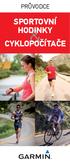 PRŮVODCE SPORTOVNÍ HODINKY & CYKLOPOČÍTAČE Edge 20 Edge 25 kolo Edge 20 / 25 od 3 290 Kč /od 4 490 Kč Nejmenší, vysoce odolné, nemapové cyklopočítače s hmotností pouhých 25 g, příjmem signálu GPS/GLONASS,
PRŮVODCE SPORTOVNÍ HODINKY & CYKLOPOČÍTAČE Edge 20 Edge 25 kolo Edge 20 / 25 od 3 290 Kč /od 4 490 Kč Nejmenší, vysoce odolné, nemapové cyklopočítače s hmotností pouhých 25 g, příjmem signálu GPS/GLONASS,
Xiaomi Amazfit Bip. Uživatelský manuál
 Xiaomi Amazfit Bip Uživatelský manuál Bezpečnostní pokyny Neponechávejte zařízení ve vysokých nebo naopak velmi nízkých teplotách, protože může dojít k jeho nevratnému poškození. Zabraňte pádům zařízení,
Xiaomi Amazfit Bip Uživatelský manuál Bezpečnostní pokyny Neponechávejte zařízení ve vysokých nebo naopak velmi nízkých teplotách, protože může dojít k jeho nevratnému poškození. Zabraňte pádům zařízení,
Mefit-229 ID: Komponenty. Nabíjení Před použitím nabijte přístroj podle instukcí níže. 1. Oddělte displej od pásku.
 Mefit-229 ID: 28273 Komponenty Nabíjení Před použitím nabijte přístroj podle instukcí níže. 1. Oddělte displej od pásku. 2. Vložte USB konektor do portu USB v počítači nebo powerbanky. Při nabijení zařízení
Mefit-229 ID: 28273 Komponenty Nabíjení Před použitím nabijte přístroj podle instukcí níže. 1. Oddělte displej od pásku. 2. Vložte USB konektor do portu USB v počítači nebo powerbanky. Při nabijení zařízení
Calisto Hlasitý USB telefon. Návod k obsluze
 Calisto 7200 Hlasitý USB telefon Návod k obsluze Obsah Přehled 3 Připojení k počítači 4 Každodenní používání 5 Zapínání 5 Hlasitost 5 Vypnutí a zapnutí mikrofonu 5 Přijetí nebo ukončení hovoru 5 Chování
Calisto 7200 Hlasitý USB telefon Návod k obsluze Obsah Přehled 3 Připojení k počítači 4 Každodenní používání 5 Zapínání 5 Hlasitost 5 Vypnutí a zapnutí mikrofonu 5 Přijetí nebo ukončení hovoru 5 Chování
EDGE 520 PLUS. Návod k obsluze
 EDGE 520 PLUS Návod k obsluze 2018 Garmin Ltd. nebo její dceřiné společnosti Všechna práva vyhrazena. Na základě autorských zákonů není povoleno tento návod kopírovat (jako celek ani žádnou jeho část)
EDGE 520 PLUS Návod k obsluze 2018 Garmin Ltd. nebo její dceřiné společnosti Všechna práva vyhrazena. Na základě autorských zákonů není povoleno tento návod kopírovat (jako celek ani žádnou jeho část)
Měřič tepové frekvence PC 14
 Měřič tepové frekvence PC 14 I. Obecné informace 1. Obsah sady 1 měřič tepové frekvence PC14 1 elastický pásek 1 snímací hrudní pás 1 držák na kolo 2. Nasazení měřiče tepové frekvence / namontování držáku
Měřič tepové frekvence PC 14 I. Obecné informace 1. Obsah sady 1 měřič tepové frekvence PC14 1 elastický pásek 1 snímací hrudní pás 1 držák na kolo 2. Nasazení měřiče tepové frekvence / namontování držáku
vívosmart Návod k obsluze Říjen 2015 Vytištěno na Tchaj-wanu 190-01972-41_0A
 vívosmart HR Návod k obsluze Říjen 2015 Vytištěno na Tchaj-wanu 190-01972-41_0A Všechna práva vyhrazena. Na základě autorských zákonů není povoleno tento návod kopírovat (jako celek ani žádnou jeho část)
vívosmart HR Návod k obsluze Říjen 2015 Vytištěno na Tchaj-wanu 190-01972-41_0A Všechna práva vyhrazena. Na základě autorských zákonů není povoleno tento návod kopírovat (jako celek ani žádnou jeho část)
Uživatelská příručka. Xperia SmartTags NT1/NT2
 Uživatelská příručka Xperia SmartTags NT1/NT2 Obsah Úvod...3 Začínáme...4 Zapnutí funkce NFC...4 Detekční oblast NFC...4 Použití aplikace Smart Connect ke správě značek...4 Použití zařízení Xperia SmartTags...5
Uživatelská příručka Xperia SmartTags NT1/NT2 Obsah Úvod...3 Začínáme...4 Zapnutí funkce NFC...4 Detekční oblast NFC...4 Použití aplikace Smart Connect ke správě značek...4 Použití zařízení Xperia SmartTags...5
